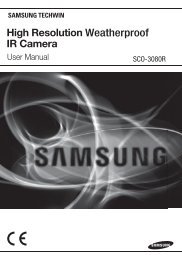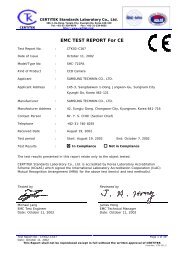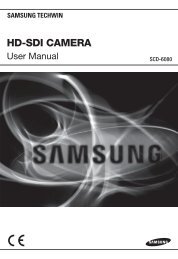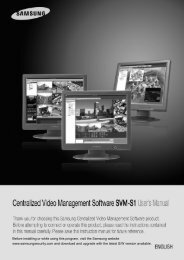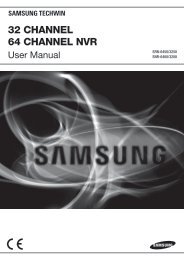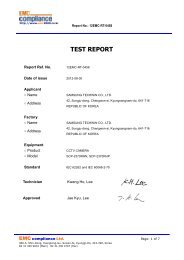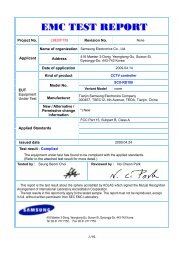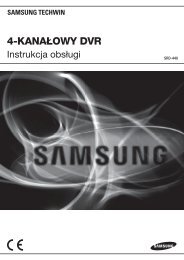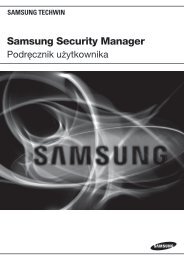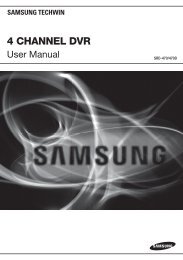Cyfrowy rejestrator obrazu SVR-1670 Instrukcja ... - Samsung CCTV
Cyfrowy rejestrator obrazu SVR-1670 Instrukcja ... - Samsung CCTV
Cyfrowy rejestrator obrazu SVR-1670 Instrukcja ... - Samsung CCTV
- No tags were found...
You also want an ePaper? Increase the reach of your titles
YUMPU automatically turns print PDFs into web optimized ePapers that Google loves.
Rozdział 2. Opis urządzenia <strong>SVR</strong>-<strong>1670</strong>2. 1 Informacje o urządzeniach <strong>SVR</strong>Rejestrator <strong>SVR</strong>-<strong>1670</strong> serii <strong>SVR</strong> firmy <strong>Samsung</strong> rejestruje i odtwarza filmy wideo z do 16 kanałów. Ponadtourządzenie serii <strong>SVR</strong> może alarmować użytkownika o wystąpieniu zdefiniowanych zdarzeń, takich jak wykrycieruchu, przekazując sygnał dźwiękowy, komunikat ekranowy lub wysyłając wiadomość pocztą elektroniczną.Niniejszy produkt można konfigurować i sterować nim na wiele sposobów: z przedniej płyty sterowania, myszą,pilotem, z przeglądarki sieciowej, SVM-S1 (CMS: Centralny program zarządzania) i kontrolerem.Zarejestrowane wysokiej jakości pliki wizyjne są zapisywane na dysku twardym i można je odtwarzać. Plikiwizyjne z wielu kanałów można rejestrować, odtwarzać i kopiować w czasie rzeczywistym. Rejestratory <strong>SVR</strong>mają wiele zaawansowanych opcji: wykrywanie ruchu, sterowanie PTZ (Pan/Tilt/Zoom), ustawienia uprawnieńużytkownika i kontrola dostępu, rejestracja dźwięku w czasie rzeczywistym, log zdarzeń i wyszukiwanie.2. 2 FunkcjeDo podstawowych funkcji <strong>rejestrator</strong>a <strong>SVR</strong>-<strong>1670</strong> należy:• Ekran monitorowania• Rejestracja materiałów wizyjnych• Rejestracja dźwięku• Wyszukiwanie i odtwarzanie• Przechowywanie danych• Praca w sieci• Dodatkowe funkcje• Ekran obserwacji z kameryEkran monitorowania przekazuje w wysokiej rozdzielczości, obraz z 16 kanałów.Na ekranie dzielonym możnaoglądać 4, 9, 10 lub 16 kanałów oraz jeden kanał. Podglądanie kanałów umożliwia funkcja automatycznegosekwencjowania, która z ustaloną częstotliwością automatycznie przełącza obrazy poszczególnych,podłączonych kanałów- Do <strong>rejestrator</strong>a <strong>SVR</strong>-<strong>1670</strong> można podłączyć dwa monitory odbierające sygnały kompozytowe oraz jeden monitor VGA.• Nagrywanie materiału videoRejestrator <strong>SVR</strong>-<strong>1670</strong> przechowuje dane obrazów wizyjnych w postaci wysokiej rozdzielczości plików H.264 przesyłanychz maksymalną prędkością 480 klatek na sekundę. Podczas rejestrowania sygnałów wizyjnych zdarzeń, pięć sekund przedwystąpieniem zdarzenia obraz jest również rejestrowany. Dzięki zaawansowanej funkcji „ukrywania”, <strong>rejestrator</strong> <strong>SVR</strong>-<strong>1670</strong> chronirównież prywatność w wybranych kanałach.Aby skutecznie wykorzystywać możliwości przechowywania danych przez <strong>rejestrator</strong>y <strong>SVR</strong>, można ustawić ich sposóbrejestrowania wykorzystując oprogramowanie pozwalające na definiowanie rozdzielczości, liczbę klatek na sekundę i jakośćrejestracji.Dla każdego kanału osobno można ustawić wykrywanie ruchu, liczbę klatek rejestrowanych na sekundę oraz tryby rejestracji.Rejestrator <strong>SVR</strong>-<strong>1670</strong> ma kilka funkcji rejestracji dzięki czemu można nia sterować ręcznie i automatycznie. Opróczwykorzystywania wielu trybów rejestracji, użytkownicy mogą jednocześnie używać wszystkie następujące funkcje: przeglądaniezarejestrowanego <strong>obrazu</strong>, rejestrowanie <strong>obrazu</strong>, tworzenie kopii zapasowych na dysku twardym lub na nośnikach zewnętrznychoraz monitorowanie i wykonywanie innych działań w sieci.Rejestr zdarzeń przechowuje informacje o całej aktywności czujnika zdarzeń, o aktywności wejść/wyjść cyfrowych, wykrywaniuutraty wizji oraz o operacjach wykonywanych z użyciem tekstu.• Rejestracja dźwiękuRejestrator SVT-<strong>1670</strong> obsługuje wejście audio i rejestrację dźwięku 16 kanałów w czasie rzeczywistym. Czterykanały RCA i 12 kanałów D-SUB znaduje się na tylnej płycie, na której znajduje się również jeden kanał wyjściowyaudio, do którego można podłączyć mikrofon. Jednocześnie można rejestrować i odtwarzać dźwięk.• Wyszukiwanie i odtwarzanieOpcje wyszukiwania i odtwarzania w <strong>rejestrator</strong>ze <strong>SVR</strong>-<strong>1670</strong> obsługują odtwarzanie według godziny, daty ikanału, interfejs graficzny wstawiania kryteriów wyszukiwania danych, wyszukiwanie wstrzymanych obrazóww przód i w tył, rejestry odtworzeń wszystkich zdarzeń, odtwarzanie całych klatek oraz dostęp do funkcjiwyszukiwania z pilota lub z funkcji JOG/SHUTTLE na płycie przedniej.• Przechowywanie danychDane są przechowywane na dysku twardym dostarczanym wraz z produktem. Użytkownik może również przechowywaćzarejestrowane dane na płytach DVD+R, DVD-R, CD-R lub w pamięci USB.W przypadku użycia wbudowanej pamięci o pojemności 8 TB wraz pamięcią zewnętrzną E-SATA (SVS-5R) o pojemności 4TB dostępnych jest nawet 12 TB pamięci.• Praca w sieciUrządzenie <strong>SVR</strong>-<strong>1670</strong> obsługuje sieć LAN, xDSL przez połączenia Ethernet o prędkości 10/100/1000 Mb/s. W sieci możnapołączyć kilka <strong>rejestrator</strong>ów <strong>SVR</strong>-<strong>1670</strong>. W połączeniu z klientem interfejsu komputera, głównymi funkcjami urządzeniamożna z łatwością sterować z odległości. Połączenie sieciowe jest wymagane dla następujących funkcji:- zawiadomienia o zdarzeniach wysyłane pocztą elektroniczną przez protokół TCP/IP lub DHCP- Przeglądarka internetowa (Web Viewer) umożliwia monitorowanie z odległego miejsca, w czasie rzeczywistym, a takżeodtwarzanie filmów.- uruchamianie SVM-S1 w celu wyszukiwania lub odtwarzania nagranych filmów, zarządzanie nośnikami pamięci, ustawianieharmonogramów nagrywania i zdalne sterowanie <strong>rejestrator</strong>em <strong>SVR</strong>-<strong>1670</strong>• Dodatkowe funkcjeW <strong>rejestrator</strong>ze <strong>SVR</strong>-<strong>1670</strong> są również dostępne następujące funkcje:- OSD - menu ekranowe w 18 językach: koreańskim, angielskim, japońskim, chińskim, tajwańskim, hiszpańskim, francuskim,włoskim, niemieckim, portugalskim, polskim, tureckim, rosyjskim, szwedzkim, duńskim, serbskim, rumuńskim i czeskim.- Łatwa aktualizacja wbudowanego oprogramowania poprzez USB lub sieć.(Podczas odtwarzania nagrania wideo nie jest dostępna funkcja aktualizacji przez sieć).- Sterowanie PTZ i funkcja wstępnego ustawiania<strong>Cyfrowy</strong> <strong>rejestrator</strong> <strong>obrazu</strong>8 <strong>SVR</strong>-<strong>1670</strong><strong>Cyfrowy</strong> <strong>rejestrator</strong> <strong>obrazu</strong> 9 <strong>SVR</strong>-<strong>1670</strong>
Rozdział 2. Opis urządzenia <strong>SVR</strong>-<strong>1670</strong>2. 3 Zawartość opakowaniaSprawdzając, czy z <strong>rejestrator</strong>em <strong>SVR</strong>-`<strong>1670</strong> dostarczono całe oprzyrządowanie należy je porównaćz diagramem zawartości opakowania.2. 4 Omówienie płyty przedniejNa przedniej płycie <strong>rejestrator</strong>a <strong>SVR</strong>-<strong>1670</strong> znajdują się następujące kontrolki i wskaźniki:Ilustracja 2.3.1 Zawartość opakowania – <strong>SVR</strong>-<strong>1670</strong> i myszaPRZEWÓD ZASILANIA AC Pilot zdalnego sterowania Płyta CD z programemIlustracja 2.4.1 Płyta przednia <strong>rejestrator</strong>a <strong>SVR</strong>-<strong>1670</strong>Kabel SATAWkręt montażowy HDDKrótka instrukcja <strong>SVR</strong>-<strong>1670</strong>/<strong>Instrukcja</strong> użytkownika <strong>SVR</strong>-<strong>1670</strong>Krótka instrukcja Stojak montażowy MyszIlustracja 2.3.2 Diagram zawartości opakowaniaNr Nazwa Funkcja1 Napęd DVD-Multi2 Dioda LED kanału3 JOG/SHUTTLEKopiuje zarejestrowane fi lmy i obrazy na nośniki optyczneDVD lub CD-ROM.Pokazuje dane wejściowe i stan obsługi zdarzenia dla każdejpodłączonej kameryNależy używać pokrętła jog do przeszukiwania poklatkowegow nagranych fi lmach.Funkcji shuttle można używać do zmieniania prędkościodtwarzania podczas odtwarzania lub wyszukiwania fi lmu, wprzód i w tyłLampka PLAYŚwieci podczas kopiowania.Lampka RECŚwieci się, gdy urządzenie rejestruje.4Lampka HDDŚwieci się, gdy dysk twardy jest aktywny.Lampka EVENTŚwieci się, gdy zostanie wykryte zdarzeniePLAY lightŚwieci się podczas odtwarzania fi lmu.Lampka NETWORK Świeci się podczas aktywności sieciowej5 Przycisk zasilania Włącza i wyłącza <strong>rejestrator</strong> <strong>SVR</strong>-<strong>1670</strong>.6 Przycisk REC Rozpoczyna lub kończy rejestrację w trybie ręcznym7 Przycisk kanału Wybiera kanał, aby podglądać obraz na żywo lub odtwarzać fi lm<strong>Cyfrowy</strong> <strong>rejestrator</strong> <strong>obrazu</strong>10 <strong>SVR</strong>-<strong>1670</strong><strong>Cyfrowy</strong> <strong>rejestrator</strong> <strong>obrazu</strong> 11 <strong>SVR</strong>-<strong>1670</strong>
Rozdział 2. Opis urządzenia <strong>SVR</strong>-<strong>1670</strong>2. 6 Pilot zdalnego sterowaniaWszystkimi funkcjami <strong>rejestrator</strong>a <strong>SVR</strong>-<strong>1670</strong> można sterować używając pilota. Z jednego pilotamożna sterować wieloma <strong>rejestrator</strong>ami <strong>SVR</strong>-<strong>1670</strong>. W tym rozdziale wyjaśniono:• Przyciski na pilocie• Ustawianie identyfikatorów <strong>rejestrator</strong>ów <strong>SVR</strong>-<strong>1670</strong>• Zakres działania pilota• Wymiana baterii.Przyciski na pilocieNr Nazwa Funkcja1 Identyfi kator Wybiera unikalny identyfi kator2 FUNC Uruchamia tryb funkcji3 Przyciski kanałów Zmieniają kanały4 MENU Przełącza menu ekranowe5 +10Używaj tych przycisków do wybierania numeru kanału od 10do 16; aby wybrać kanał 16, naciśnij +10, a następnie 16.6 SZYBKIE PRZEWIJANIE ( ) Szybkie odtwarzanie do tyłu7 WSTRZYMAJ ( ) Wstrzymuje odtwarzanie.8 ODTWARZANIE DO PRZODU ( ) Odtwarza do przodu9 SZYBKIE PRZEWIJANIE DO PRZODU ( ) Szybko odtwarza do przodu10 REJESTRACJA ( ) Uruchamianie i zatrzymywanie rejestracji w trybie ręcznym11 ZATRZYMANIE ( ) Zatrzymuje odtwarzanie12 W menu OSD przesuwa kursor w górę13 W menu OSD przesuwa kursor w lewo14 ↵ (Enter) Zapisuje ustawienia i wykonuje funkcje.15 W menu OSD przesuwa kursor w prawo16 W menu OSD przesuwa kursor w dół17 ESC Anuluje ustawienia lub umożliwia nawigację w górę menu.18 AUTO Przełącza na wyświetlanie automatyczne19 STAN Wyświetla informacje o ustawieniach systemu20 PTZ Przełącza do trybu PTZIlustracja 2.6.1 Pilot21 MULTIZmienia tryb pracy ekranów podzielonych na tryb obrazówprzekazywanych na żywo lub odtwarzanych.22 KOPIUJ Uruchamia tryb kopiowania.23 PON Przełącza pomiędzy monitorem głównym a spotowym.24 ZNAJDŹ Wyświetla menu Znajdź25~30 F1~F6 Zarezerwowany do użytku w przyszłości.<strong>Cyfrowy</strong> <strong>rejestrator</strong> <strong>obrazu</strong>14 <strong>SVR</strong>-<strong>1670</strong><strong>Cyfrowy</strong> <strong>rejestrator</strong> <strong>obrazu</strong> 15 <strong>SVR</strong>-<strong>1670</strong>
Rozdział 2. Opis <strong>rejestrator</strong>a <strong>SVR</strong>-<strong>1670</strong>Ustawianie identyfikatora <strong>rejestrator</strong>a <strong>SVR</strong>-<strong>1670</strong> dla pilotaZ jednego pilota można sterować do 16 <strong>rejestrator</strong>ów <strong>SVR</strong>-<strong>1670</strong>, dzięki tworzeniu unikalnychidentyfikatorów dla każdego <strong>rejestrator</strong>a.· Ustawianie identyfikatora pilotaWymiana bateriiPilot działa na bateriach AAA. Wkładanie nowych lub wymienianych baterii:1. Aby zdjąć tylną pokrywę komory baterii, pchnijją do przodu.Ilustracja 2.6.2 Identyfi kator pilota1. Z OSD wybierz menu Sieć.2. Zaznacz podmenu Pilot.3. Dla opcji Identyfi katora pilota, wybierz wartość identyfi katora. Będzie to identyfi kator pilota, który będzieużywany.· Ustawianie identyfikatora pilotaNaciśnij przycisk identyfi katora (ID) na pilocie oraz przycisk Kanału zgodny z numerem identyfi kacyjnym DVR. Jeśliwybór jest prawidłowy, DVR podaje sygnał dźwiękowy i można zdalnie sterować urządzeniem <strong>SVR</strong>-<strong>1670</strong>. Wybór numeruidentyfi kacyjnego od 10 do 16 należy wykonać naciskając najpierw +10 na pilocie, a dopiero następnie przycisk Kanału.Zakres działania pilotaIlustracja 2.6.3 pokazuje kąt jaki obejmuje pilot skierowany do odbiornika sygnałów pilota w<strong>rejestrator</strong>ze.Ilustracja 2.6.3 Zakres działania pilota2. Sprawdź styki baterii w pilocie: + oraz –. Włóżbaterie, zwracając uwagę na styki i bieguny.3. Załóż pokrywę komory baterii.Rozdział 3. Instalacja sprzętuRozdział ten omawia sposób instalacji sprzętu. Zawarto w nim instrukcje instalowania <strong>rejestrator</strong>a <strong>SVR</strong>-<strong>1670</strong> wstojaku lub na pulpicie; podłączanie urządzeń do <strong>rejestrator</strong>a <strong>SVR</strong>-<strong>1670</strong>, w tym kamer, monitorów, czujników iprzekaźników oraz postępowanie z i przygotowanie okablowania.Rozdział został podzielony na części:• 3. 1 Instalacja <strong>SVR</strong>-<strong>1670</strong> na stojaku• 3. 2 Praca z gniazdami wejścia/wyjścia• 3. 3 Podstawowe podłączenia do <strong>rejestrator</strong>a <strong>SVR</strong>-<strong>1670</strong>• 3. 4 Dodatkowe podłączenia do <strong>rejestrator</strong>a <strong>SVR</strong>-<strong>1670</strong>• 3. 5 Zdalna obserwacja i sterowanie• 3. 6 Instalacja napędu dysku twardego<strong>Cyfrowy</strong> <strong>rejestrator</strong> <strong>obrazu</strong>16 <strong>SVR</strong>-<strong>1670</strong><strong>Cyfrowy</strong> <strong>rejestrator</strong> <strong>obrazu</strong> 17 <strong>SVR</strong>-<strong>1670</strong>
Rozdział 3. Instalacja sprzętu3. 1 Instalacja <strong>SVR</strong>-<strong>1670</strong> na stojakuBezpieczną eksploatację <strong>rejestrator</strong>a <strong>SVR</strong>-<strong>1670</strong> zapewnia zainstalowanie go na stojaku używając dołączonychelementów montażowych. Instalację <strong>SVR</strong>-<strong>1670</strong> na stojaku należy wykonywać zgodnie z instrukcjami.1. Zamocować dołączone elementy montażowe na produkcie.· Przewód z drutu litego : Zdejmij 8 ~ 10 mm (1/3 ~ 1/2") izolacji z końcówki przewodu. Użyj drutuAWG 20 ~ 26.Rack MountIlustracja 3.2.1 Przygotowywanie kabli do zaciskówWpinanie i wyjmowanie przewodu2. Zamocować dołączone elementy montażowe na produkcie.Podczas wpinania lub wyjmowania przewodu z zacisku śrubokrętem naciśnij zacisk.RackRack MountIlustracja 3.2.2 Wpinanie i wyjmowanie przewodu3. 2 Praca z gniazdami wejścia/wyjściaW tej części omówiono właściwe postępowanie z przewodami i kanałami podczas podłączania do<strong>rejestrator</strong>a <strong>SVR</strong>-<strong>1670</strong> czujników, przekaźników i innych urządzeń.Przygotowanie końcówek kabliPrzed podłączeniem kabli do zacisków należy je przygotować. Należy pamiętać, że przewody linkowei z drutu litego muszą mieć różną średnicę. Przygotuj końcówki przewodu zdejmując następująceilości izolacji:· Przewód linkowy : Zdejmij 8 ~ 10 mm (1/3 ~ 1/2") izolacji z końcówki przewodu i zalutować. Użyjdrutu AWG 22 ~ 26.3. 3 Podstawowe podłączenia do <strong>rejestrator</strong>a <strong>SVR</strong>-<strong>1670</strong>Podłączanie urządzeń do <strong>rejestrator</strong>a <strong>SVR</strong>-<strong>1670</strong> podzielono na:• Diagram podstawowych połączeń• Podłączanie kamer• Podłączanie monitora• Podłączanie audio• Podłączanie kabla zasilaniaPrzed podłączeniem urządzeń do <strong>rejestrator</strong>a <strong>SVR</strong>-<strong>1670</strong> zawsze odłącz przewód zasilaniaod źródła zasilania.<strong>Cyfrowy</strong> <strong>rejestrator</strong> <strong>obrazu</strong>18 <strong>SVR</strong>-<strong>1670</strong><strong>Cyfrowy</strong> <strong>rejestrator</strong> <strong>obrazu</strong> 19 <strong>SVR</strong>-<strong>1670</strong>
Rozdział 3. Instalacja sprzętuDiagram podstawowych połączeńNastępujący diagram konfiguracji pokazuje podstawową, przykładową konfigurację zawierającąkamery, monitory, czujniki i przekaźniki. Diagramy te są tylko orientacyjne i nie stanowiąobowiązkowej konfiguracji przy stosowaniu <strong>rejestrator</strong>a <strong>SVR</strong>-<strong>1670</strong>.Ilustracja 3.3.1 Diagramy przykładowych połączeńPoniżej znajdują się ustawienia domyślne przydzielone do kamer podłączonych do <strong>rejestrator</strong>a <strong>SVR</strong>-<strong>1670</strong>· Typ wejścia wizyjnego, jest ustalane przez urządzenie podłączone do kanału o najniższym numerze. Naprzykład, jeśli do <strong>rejestrator</strong>a <strong>SVR</strong>-<strong>1670</strong> podłączono pięć kamer i najniższy numer używanego kanału jest6, <strong>SVR</strong>-<strong>1670</strong> ustawi typ wejścia sygnałów wizyjnych zgodnie z kamerą podłączoną do kanału 6.Połączenie wejść i wyjść wizyjnychDo połączenia wejścia wizyjnego i urządzenie <strong>SVR</strong>-<strong>1670</strong> używa ustawienia „automatycznej rezystancjiobciążeniowej” dla połączenia wejścia wizyjnego i wyjścia pętlowego.Złącze BNC jest przeznaczone wyłącznie dla wejść wizyjnych; rezystancja obciążeniowa jest automatycznieustawiana na 75 Ω. Jeśli złącze jest podłączone do wejść wizyjnych i wyjść pętlowych rezystancjaobciążeniowa jest ustawiana na Hi-Z. W takim przypadku rezystancja obciążeniowa urządzenia wysyłającegosygnały musi być ustawiona na 75 Ω. Gniazdo wyjściowe pętlowe jest przeznaczone wyłącznie dlasygnałów wejściowych wizyjnych; należy z niego korzystać tylko wtedy, gdy istnieje wejście wizyjne dlazłącza wejściowego BNC do podłączenia kamery. Podłączenie końcówki kabla do gniazda wyjściowegopętlowego bez podłączenia drugiego końca do urządzenia zewnętrznego może spowodować pogorszeniejakości <strong>obrazu</strong>.Podłączanie kamer1. Upewnij się, czy <strong>rejestrator</strong> <strong>SVR</strong>-<strong>1670</strong> nie jest podłączony do sieci.2. Kablem wizyjnym połącz do 16 standardowych kamer <strong>CCTV</strong> do <strong>rejestrator</strong>a <strong>SVR</strong>-<strong>1670</strong>. Wykonujinstrukcje dołączone do kamer, dotyczące ich podłączania do zasilania.Ilustracja 3.3.3 Połączenia cyfrowych wejść/wyjść wizyjnych.Ilustracja 3.3.2 Podłączanie kamer do <strong>SVR</strong>-<strong>1670</strong>Nigdy nie wolno jednocześnie podłączać kamer w systemach NTSC i PAL do <strong>rejestrator</strong>a <strong>SVR</strong>-<strong>1670</strong>. Rejestrator <strong>SVR</strong>-<strong>1670</strong> rozpoznaje jednocześnie tylko jeden typ kamer.Aby system NTSC/PAL był rozpoznawany automatycznie, podłącz i włącz kamerę przedwłączeniem urządzenia <strong>SVR</strong>-<strong>1670</strong>.<strong>Cyfrowy</strong> <strong>rejestrator</strong> <strong>obrazu</strong>20 <strong>SVR</strong>-<strong>1670</strong><strong>Cyfrowy</strong> <strong>rejestrator</strong> <strong>obrazu</strong> 21 <strong>SVR</strong>-<strong>1670</strong>
Rozdział 3. Instalacja sprzętuPodłączanie monitora3. Podczas podłączania urządzeń kablem D-SUB, patrz Ilustracja 3.3.61. Upewnij się, czy <strong>rejestrator</strong> <strong>SVR</strong>-1679 nie jest podłączony do sieci.2. Kablem monitora połącz monitor lub monitory do <strong>rejestrator</strong>a <strong>SVR</strong>-<strong>1670</strong>.Ilustracja 3.3.4 Podłączanie monitorów do <strong>SVR</strong>-<strong>1670</strong>3. Połącz przewód zasilania z monitorem i gniazdkiem sieciowym.Podłączanie audio1. Upewnij się, czy <strong>rejestrator</strong> <strong>SVR</strong>-<strong>1670</strong> nie jest podłączony do sieci.2. Kablami audio RCA lub D-SUB połącz mikrofon i głośniki z <strong>rejestrator</strong>em <strong>SVR</strong>-<strong>1670</strong>.Ilustracja 3.3.6 Rozmieszczenie wtyków audioPodłączanie wejść/wyjść dźwiękowychDostępne są dwa rodzaje wejść audio: 4 wejścia audio RCA (kanał 1 – 4) i 12 wejść audio D-SUB (kanał5 – 16). Łącznie dopuszczalne jest stosowanie 16 różnych wejść audio oraz można używać 1 wyjścia dosprawdzania jakości dźwiękowych sygnałów wejściowych. Wejścia audio typu D-SUB należy połączyć, jakto pokazano na Ilustracji 3.3.7 Połączenie wejść i wyjść audio.Ilustracja 3.3.7 Połączenia wejść/wyjść dźwiękowychIlustracja 3.3.5 Podłączanie sprzętu dźwiękowego do <strong>SVR</strong>-<strong>1670</strong><strong>Cyfrowy</strong> <strong>rejestrator</strong> <strong>obrazu</strong>22 <strong>SVR</strong>-<strong>1670</strong><strong>Cyfrowy</strong> <strong>rejestrator</strong> <strong>obrazu</strong> 23 <strong>SVR</strong>-<strong>1670</strong>
Rozdział 4. Nawigacja: OSD i menu funkcyjneRozdział ten podaje informacje na temat korzystania z dwóch graficznych interfejsów użytkownika<strong>rejestrator</strong>a firmy <strong>Samsung</strong>, modelu <strong>SVR</strong> -<strong>1670</strong> — menu ekranowego „On-Screen Display” i menu Funkcji.On-Screen Display (OSD) umożliwia dostęp do wszystkich funkcji oraz ustawień <strong>rejestrator</strong>a <strong>SVR</strong>-<strong>1670</strong> wszeregu menu, podmenu i opcji.Menu klawiszy funkcyjnych, w postaci menu głównego z ikonami, zapewnia dostęp do wszystkich funkcji<strong>rejestrator</strong>a <strong>SVR</strong>-<strong>1670</strong>, takich jak obsługa kamer oraz zarejestrowanych filmów.Przyciskami znajdującymi się na przednim panelu <strong>rejestrator</strong>a <strong>SVR</strong>-<strong>1670</strong>, myszą lub pilotemmożna uzyskać dostęp do menu ekranowego - OSD i Funkcji.Rozdział został podzielony na części:▶ 4. 1 Obsługa OSD - menu ekranowego▶ 4. 2 Obsługa menu FunkcjiUżywając myszy należy zwrócić uwagę na poniższe:· Nie uruchamiać żadnych innych procesów, dopóki nie zostanie wyświetlony kursor myszy popodłączeniu myszy do urządzenia.· Jeżeli podłączona mysz nie jest używana przez dłuższy czas, może nie działać prawidłowo.Szybka konfiguracjaSzybka konfiguracjaTryb nagrywaniaProgramKontrola zdarzeńJęzykGodzinaRejestracja dźwiękuKonfiguracjawyświetlaczaKonfiguracjawyświetlaczaKanałMonitor1SPOTKonfiguracja rejestracji Konfiguracja zdarzeń Konfiguracja sieci Konfiguracja systemu ZamknijKonfiguracja rejestracjiRejestracjaProgramKonfiguracja zdarzeńZdarzenieNormalnyUstawieniapoczątkoweD-I/OKonfiguracja sieciSiećDDNSNTPZdalnyFiltr IPKonfiguracja systemuSystemDyskHasłoZamknijZapiszNie zapisuj4. 1 Obsługa OSD - menu ekranowegoIlustracja 4.1.1 OSD – menu ekranoweW menu ekranowym - OSD – można wykonać ustawienia, konfiguracje i obsługiwać <strong>rejestrator</strong> <strong>SVR</strong>-<strong>1670</strong>. W tej części omówiono obsługę OSD w następujących tematach:• Uzyskiwanie dostępu do OSD• Rozumienie struktury menu• Używanie klawiatury ekranowej• Ustawianie daty i godziny• Zapisywanie zmian wprowadzonych do OSDKażde menu ma pasek tytułu z podmenu, jak to pokazano na Ilustracji 4.1.2:Zakładka menu (ikona)PodmenuOpcjaUstawieniaUzyskiwanie dostępu do OSDAby uzyskać dostęp do OSD wykonaj jedno z następujących działań:· Na płycie przedniej naciśnij przycisk MENU. Aby je zamknąć naciśnij przycisk ESC.· Naciśnij przycisk Menu na pilocie. Aby je zamknąć naciśnij przycisk ESC.· Naciśnij ikonę „Home” w menu Funkcji. Aby je zamknąć naciśnij przycisk ESC.Elementy ekranu OSDU góry OSD znajduje się rząd zakładek, opatrzonych ikonami reprezentującymi siedem menu: Szybkakonfiguracja, Wyświetlacz, Rejestracja (HDD), Zdarzenie, Komunikacja, Konfiguracja systemu i Zamknij.Ilustracja 4.1.2 Struktura menu OSDW podmenu opcje znajdują się po lewej stronie ekranu, a ustawienia po prawej.W miarę pracy w OSD szybko nauczysz się nawigacji pomiędzy menu, opcjami i ustawieniami. Tatabela podaje podstawowe instrukcje niezbędne, aby rozpocząć obsługę menu OSD.<strong>Cyfrowy</strong> <strong>rejestrator</strong> <strong>obrazu</strong>38 <strong>SVR</strong>-<strong>1670</strong><strong>Cyfrowy</strong> <strong>rejestrator</strong> <strong>obrazu</strong> 39 <strong>SVR</strong>-<strong>1670</strong>
表 19 婚 姻 費 用 ・ 子 3 人 表 ( 第 1 子 , 第 2 子 及 び 第 3 子 15~19 歳 )【 2,000 1,409 42~44 万 円義 1,975 1,391務 1,950 1,373者 1,925 1,35640~42 万 円の 1,900 1,338年 1,875 1,320収 1,850 1,302/ 1,825 1,28438~40 万 円万 1,800 1,267円 1,775 1,249】 1,750 1,232 36~38 万 円1,725 1,2141,700 1,1971,675 1,1791,650 1,162 34~36 万 円1,625 1,1441,600 1,1271,575 1,1091,550 1,092 32~34 万 円1,525 1,0741,500 1,0571,475 1,0411,450 1,0241,425 1,008 30~32 万 円1,400 9911,375 9751,350 9591,325 943 28~30 万 円1,300 9251,275 9051,250 8871,225 870 26~28 万 円1,200 8531,175 8361,150 8171,125 799 24~26 万 円1,100 7811,075 7641,050 7461,025 728 22~24 万 円1,000 710975 691950 674 20~22 万 円925 657900 641875 624850 608 18~20 万 円825 592800 575775 559750 543 16~18 万 円725 526700 510675 493650 477 14~16 万 円625 459600 440575 421 12~14 万 円550 401525 382500 363475 344 10~12 万 円450 325425 308400 290 8~10 万 円375 272350 254325 236300 217 6~8 万 円275 199250 182225 164 4~6 万 円200 147175 129150 112 2~4 万 円125 96100 7875 59 1~2 万 円50 39 ~1 万 円25 200 0 0 円自 営 0 20 39 59 78 96 112 129 147 164 182 199 217 236 254 272 290 308 325 344 363 382 401 421 440 459 477 493 510 526 543 559 575 592 608 624 641 657 674 691 710給 与 0 25 50 75 100 125 150 175 200 225 250 275 300 325 350 375 400 425 450 475 500 525 550 575 600 625 650 675 700 725 750 775 800 825 850 875 900 925 950 975 1,000【 権 利 者 の 年 収 / 万 円 】
Rozdział 5. Szybka konfiguracjaW tym rozdziale omówiono menu szybkiej konfiguracji, w którym można ustawić tryb rejestracjioraz datę i godzinę systemu. Można też tutaj włączyć sprawdzanie zdarzeń, dźwięk i wybraćjęzyk systemu.Rozdział został podzielony na części:▶ 5.1 Działania w menu szybkiej konfiguracji▶ 5.2 Ustawianie trybu rejestracji▶ 5.3 Ustawianie daty i godziny5. 1. Działania w menu szybkiej konfiguracjiDo menu szybkiej konfiguracji można wejść klikając zakładkę szybkiej konfiguracji w OSD. Wtym rozdziale wyjaśniono jej opcje i ustawienia:5. 2. Ustawianie trybu rejestracjiW tej części znajduje się krótkie omówienie ustawień trybu rejestracji dla Zaplanowanej izdarzeniowej oraz Ręcznej i zdarzeniowejRęczna i zdarzeniowaMożna ustawić rozpoczynanie rejestracji naciśnięciem przycisku REC, znajdującego się na płycieprzedniej lub gdy wystąpi wcześnie zaplanowane zdarzenie.Jeśli jako tryb rejestracji wybrano Ręczną i zdarzeniową, musisz również wybrać Program wopcji Program. Ustawienia działają od Program A do Program Z.Aby przejrzeć lub edytować definicję opcji Program, przejdź do menu Konfiguracji rejestracji wmenu OSD i wybierz podmenu Program.Po wybraniu rejestracji Ręcznej i zdarzeniowej oraz jej programu, naciśnij przycisk REC,znajdujący się na płycie przedniej <strong>rejestrator</strong>a, aby rozpocząć rejestrację. Podczas rejestracji palisię czerwona lampka Rec.Podczas rejestracji, w prawym górnym rogu ekranu wyświetlana jest litera M, wskazująca ręczny(manualny) tryb rejestracji.OpcjaTryb rejestracjiHarmonogram lubProgramKontrola zdarzeńJęzykGodzinaNagrywanedźwiękuIlustracja 5.1.1 Menu szybkiej konfi guracjiUstawieniaUstaw sposób rejestracji: Zaplanowana i zdarzeniowa lub Ręczna i zdarzeniowaUmożliwia wybór programu rejestracji, gdy tryb Ręczny i Zdarzeniowy jest ustawiony naRejestrację. Wyłącza opcję Programu, gdy tryb Zaplanowana i Zdarzeniowa jest ustawionyna Rejestrację.Jeżeli system powinien sprawdzać występowanie zdarzeń: Zawsze wedługwybranego Harmonogramu lub Wył. (nic nie zaznaczaj).Język, jaki ma się pojawiać w menu i na ekranach.Ustaw datę i godzinę systemu, rejestracji oraz znaczników czasowych.Ustaw na Wł. lub Wył.Zaplanowana i zdarzeniowaMożna skonfigurować rozpoczynanie rejestracji w zaplanowanej dacie, lub gdy wystąpi zaplanowanezdarzenie. Jeśli wybrano Zaplanowana i zdarzeniowa należy ustawić harmonogram.1. Z opcji Harmonogram wejdź do podmenu Harmonogram. To menu ma format kalendarzapokazującego każdy dzień tygodnia i 24 godziny każdego dnia.2. W Harmonogramie wybierz, który Program ma być uruchamiany danego dnia lub, o którejgodzinie danego dnia. Przykład pokazujący Program A wstawiony jako program, który ma byćuruchamiany w poniedziałki i wtorki od północy do południa.Wybierz Program,A - Z.Ilustracja 5.2.1 Podmenu Harmonogram z szybkiej konfi guracji<strong>Cyfrowy</strong> <strong>rejestrator</strong> <strong>obrazu</strong>44 <strong>SVR</strong>-<strong>1670</strong><strong>Cyfrowy</strong> <strong>rejestrator</strong> <strong>obrazu</strong> 45 <strong>SVR</strong>-<strong>1670</strong>
Rozdział 5. Szybka konfiguracjaRozdział 6. Używanie menu konfiguracji systemu3. Po zakończeniu konfigurowania rejestracji, znajdująca się na przedniej płycie <strong>rejestrator</strong>alampka Rec zacznie migać i zostanie wyświetlona litera S oznaczająca, że wszystkie kanały irejestracje zostały zaplanowane (są w harmonogramie).5. 3. Ustawianie daty i godzinyWażność zarejestrowanych danych należy zapewnić ustawiając czas systemu. Ustawienie datyi godziny steruje wszystkimi harmonogramami konfigurowanymi kolejno w <strong>rejestrator</strong>ze. Data igodzina są wyświetlane na wszystkich wyświetlaczach monitorów i we wszystkich znacznikachczasu zdarzeń.Datę i godziną należy dokładnie ustawić. Zaleca się, aby przed zmianą czasu, wykonaćkopie zapasowe najważniejszych filmów. Nie wolno zmieniać godziny w czasie rejestracji.Niezastosowanie się do powyższej instrukcji może niekorzystnie wpłynąć na znaczniki czasurejestracji.Rozdział ten podaje informacje na temat funkcji w menu Konfiguracji systemu w OSD, gdziemożna wykonać różne konfiguracje całego systemu <strong>rejestrator</strong>a.Rozdział został podzielony na części:▶ 6.1 Używanie opcji konfiguracji systemu▶ 6.2 Używanie opcji dysku w menu konfiguracji systemu.▶ 6.3 Obsługa haseł i pozwoleń.6. 1 Używanie opcji konfiguracji systemuDo menu Konfiguracji systemu można wejść klikając jej zakładkę w OSD. W tym rozdzialewyjaśniono jej cztery podmenu, ich opcje i ustawienia.Aby ustawić datę i godzinę wykonaj następujące działania:1. Wybierz opcję Godzina z menu szybkiej konfiguracji.2. Wprowadź strefę czasową miejsca, w którym znajdują się kamery. (Ustawieniem domyślnymjest godzina UTC 00:00 dla Dublina.)Ilustracja 6.1.1 Podmenu systemu w menu Konfi guracji systemuIlustracja 5.3.1 Podmenu Godziny w szybkiej konfi guracji3. Ustaw Czas letni na Wł. lub Wył. (Opcja Czasu letniego jest dostępna tylko w strefachczasowych, w których obowiązuje czas letni.)4. Wybierz preferowany Format daty.- Formaty: RRRR/MM/DD, MM/DD/RRRR lub DD/MM/RRRR.5. Ustaw godzinę wstawiając dane w każdym polu Daty i w polach Godzina/Minuty/Sekundy.6. zostanie wyświetlony komunikat potwierdzenia, wybierz „Zastosuj", aby zmienić ustawieniaDaty/Godziny.· W okienku potwierdzania zaznacz „Tak”, jeśli chcesz potwierdzić wprowadzone zmianyustawień daty i godziny.Jeżeli zmieniane były tylko dane GMT/DST, znacznik czasowy nagrania wideo pozostanietaki jak przed zmianą (czas nagrania). Należy pamiętać, że znacznik czasowy nagraniawideo zostanie odpowiednio zmieniony, jeżeli aktualny czas został zmieniony.OpcjaJęzykDźwięk klawiszaDomyślnieŁaduj/Zapiszkonfi guracjęAktualizacja wbudowanegooprogramowaniaAlias DVRRejestr syst.GodzinaUstawieniaWybierz język.Wybierz Wł., jeśli powinien się rozlegać sygnał dźwiękowy, gdy używasz przycisków na płycie przedniej.Wybierz to menu, aby przywrócić ustawienia fabryczne <strong>rejestrator</strong>a DVR.W komunikacje ostrzegawczym wybierz ponownie „Tak”, aby przywrócić teustawienia.Wybierz Zapisz, jeśli chcesz zapisać ustawienia pamięci USB.Wybierz Ładuj, jeśli chcesz ładować zapisanie ustawienia z pamięci USB.Aby Przez Internet aktualizować oprogramowanie wbudowane <strong>rejestrator</strong>a <strong>SVR</strong>-<strong>1670</strong>, podłącz nośnik pamięci USB do DVR, a następnie wybierz to menu.Ustaw alias <strong>rejestrator</strong>a <strong>SVR</strong>-<strong>1670</strong>; tzn. nadaj nazwę <strong>rejestrator</strong>owi <strong>SVR</strong>-<strong>1670</strong>, jakna przykład „Główny warsztat”, „Centrala” lub „Fred”.Wyświetla rejestr według godzin zaistnienia różnych zdarzeń w systemie.Ustaw godzinę system. Godzinę można ustawiać w dwóch miejscach: tutaj i wmenu Szybkiej konfi guracji.<strong>Cyfrowy</strong> <strong>rejestrator</strong> <strong>obrazu</strong>46 <strong>SVR</strong>-<strong>1670</strong><strong>Cyfrowy</strong> <strong>rejestrator</strong> <strong>obrazu</strong> 47 <strong>SVR</strong>-<strong>1670</strong>
Rozdział 6. Używanie menu konfiguracji systemuAktualizacja wbudowanego oprogramowaniaUżywane wbudowane oprogramowanie wizyjne i zarządzania można aktualizować.1. Do jednego z portów USB w <strong>rejestrator</strong>ze <strong>SVR</strong>-<strong>1670</strong> włóż napęd USB zawierający plikiaktualizacji wbudowanego oprogramowania.2. W podmenu System wybierz Aktualizacja oprogramowania.3. Gdy pojawi się okno potwierdzania wybierz „Tak”.4. Po zakończeniu aktualizacji, <strong>rejestrator</strong> <strong>SVR</strong>-<strong>1670</strong> automatycznie ponownie się uruchomi.Można również aktualizować wbudowane oprogramowanie przez sieć.(Podczas odtwarzania nagrania wideo nie jest dostępna funkcja aktualizacji przez sieć).Rejestr systemuIlustracja 6.1.3 Podmenu informujące o Zmianie confi g w menu Rejestru systemuRejestr systemu można wyświetlić, aby przejrzeć zaistniałe działania lub, aby skopiować rejestr.Kopiowanie Rejestru systemuPrzeglądanie rejestru systemu1. W podmenu System, w zakładce System, wybierz Rejestr systemu. Pojawi się Rejestr systemu,pokazujący działania, jakie wystąpiły w systemie, takie jak data zmiany ustawień i wystąpieniezdarzeń systemowych.Rejestr systemu można zapisać w napędzie flash USB.1. Włóż napęd do portu USB.2. Otwórz listę Rejestrów systemu.3. Na płycie przedniej naciśnij przycisk COPYRejestr systemu jest zapisywany jako plik tekstowy o nazwie _System Log_—na przykład, <strong>SVR</strong><strong>1670</strong>_SystemLog_20090101_153025.txtIlustracja 6.1.2 Podmenu Rejestru systemu w menu System2. Wybierz dowolny wiersz oznaczony „Zmiana konfig”, aby otworzyć podmenu wyjaśniający,jakie ustawienia menu zostały zmienione i kto wprowadził zmiany.<strong>Cyfrowy</strong> <strong>rejestrator</strong> <strong>obrazu</strong>48 <strong>SVR</strong>-<strong>1670</strong><strong>Cyfrowy</strong> <strong>rejestrator</strong> <strong>obrazu</strong> 49 <strong>SVR</strong>-<strong>1670</strong>
Rozdział 6. Używanie menu konfiguracji systemu6. 2 Używanie opcji dysku w menu konfiguracji systemuZnajdujące się w zakładce menu Konfiguracja systemu podmenu Dysk zawiera opcję Menadżeradysków, w którym można zarządzać zewnętrznymi i wewnętrznymi HDD.Obsługa podmenu Menadżera dyskówW Menadżerze dysków można zarządzać zewnętrznymi i wewnętrznymi HDD w celu śledzeniaich stanu, uszkodzonych sektorów, rozmiarów, stanów.Nagłówek kolumnyTypModelUszkodzony sektorRozmiar (MB)WłączonyLokalizacje dysków i ich typy:· HDD(1)(1 HDD wew.)· HDD(2)(2 HDD wew.)· HDD(3)(1 HDD zew.)Numery modeli HDDDaneWyświetla dyski twarde z uszkodzonymi sektorami. „0” oznacza, że żaden HDD niema problemu. Puste pole oznacza, że HDD jest dezaktywowany.Wyświetla rozmiary dysków twardych w megabajtach.„0” oznacza, że HDD jest aktywny. „X” oznacza, że HDD jest dezaktywowany.Aby aktywować nieaktywny HDD1. W Menadżerze dysków, w kolumnie Stan, wybierz „X”.2. Wybierz „Dodaj”.3. Pojawi się następujący komunikat: „Przed użyciem dysku musisz go sformatować. Czy chceszgo sformatować?- Wybierz „Tak”, aby usunąć wszystkie dane zapisane na HDD.- Wybierz „Nie”, aby zachować wszystkie dane zapisane na HDD.4. W kolumnie Stan, stan HDD zmieni się na „0”.Ilustracja 6.2.1 Podmenu Dysku w menu Konfi guracji systemuAby dezaktywować aktywny HDD1. W Menadżerze dysków, w kolumnie Stan, wybierz „0”.2. Wybierz „Usuń”.3. Pojawi się następujący komunikat: „Czy chcesz usunąć dysk?"- Wybór „Tak” zmieni stan HDD w kolumnie Stan na „X”.- Wybór „Nie” anuluje usuwanie i zachowa stan HDD jako „0”.Ilustracja 6.2.2 Podmenu Dysku w menu Konfi guracji systemu<strong>Cyfrowy</strong> <strong>rejestrator</strong> <strong>obrazu</strong>50 <strong>SVR</strong>-<strong>1670</strong><strong>Cyfrowy</strong> <strong>rejestrator</strong> <strong>obrazu</strong> 51 <strong>SVR</strong>-<strong>1670</strong>
Rozdział 6. Używanie menu konfiguracji systemuUsing Disk Status SubmenusW podmenu Stan dysku można sprawdzać temperaturę wewnętrznego i zewnętrznego dyskutwardego oraz informacje systemu S.M.A.R.T.Użytkownicy sąwymienieni jakonumery 1 - 10Zadania, na którychwykonywanie muszą zostaćudzielone pozwoleniaIlustracja 6.3.1 Podmenu Hasło w menu Konfi guracji systemuIlustracja 6.2.3 Menu podrzędne Stanu dysku w menu Konfi guracja systemu.6. 3 Obsługa haseł i pozwoleńPozwolenia są ustawiane w menu Konfiguracji systemu, w podmenu Hasło.Na używanie różnych funkcji o wykonywanie różnych zadań wydawane i cofane są pozwolenia.• Administrator ma wszystkie pozwolenia na używanie wszystkich funkcji <strong>rejestrator</strong>a <strong>SVR</strong>-<strong>1670</strong>.• Inni użytkownicy muszą otrzymać pozwolenia na korzystanie z funkcji. Można ustawićpozwolenia dla maksymalnie 10 użytkowników. Każdy użytkownik może mieć całkowicie innepozwolenia albo wszyscy mogą mieć takie same.Ustawianie i zmiana pozwoleńW podmenu Hasła znajduje się kilka kolumn (W przypadku zwykłego użytkownika nie będziewyświetlany ekran konfiguracji hasła.):Kolumna po lewej stronie pokazuje różne funkcje, na które muszą zostać udzielone pozwolenia(na używanie PTZ, wyłączanie zasilania, kopiowanie filmów).Następna kolumna Zaznacz.· „X” w dowolnym rzędzie tej kolumny oznacza, że wszyscy użytkownicy mają uprawnienia do używania tej funkcji.· Symbol „O” w dowolnym wierszu tej kolumny oznacza, że użycie danej funkcji wymagazalogowania użytkownika. (Trzykrotne wpisanie błędnego hasła powoduje uruchomieniebrzęczyka i zarejestrowanie zdarzenia).Kolumna obok kolumny Zaznacz, to Admin.· Administrator ma zawsze uprawnienia wykonywania wszystkich zadań. Ta kolumna zawiera „0”i nie można jej zmieniać.Kolumna za kolumną Admin to Użytkownicy.· „0” w dowolnym rzędzie tej kolumny oznacza, że wszyscy użytkownicy mają uprawnienia doużywania tej funkcji.· „X” w dowolnym rzędzie tej kolumny oznacza, że każdy użytkownik musi mieć szczególneuprawnienia do używania tej funkcji. (Jeżeli nieupoważniony użytkownik uzyska dostęp dofunkcji, uruchomi się brzęczyk).· Na Ilustracji: 6.3.1 Podmenu Hasło w menu Konfiguracji systemu. Użytkownik 1 ma uprawnieniado Menu, Odtwarzania i Wyłączania zasilania. Użytkownik 2 ma uprawnienia do PTZ, Wył.Znajomość hasełPodczas pierwszego konfigurowania <strong>rejestrator</strong>a <strong>SVR</strong>-<strong>1670</strong>, domyślnymi hasłami są:· Admin - 11111111.· Użytkownicy - 8-cyfrowe hasła według wzorca: Użytkownik 1 - 111111111; Użytkownik 2– 22222222 i tak dalej. Użytkownik 10 ma hasło składające się z ośmiu 0 z rzędu.Hasła mają prawo zmieniać użytkownicy, którzy mają do tego uprawnienia.<strong>Cyfrowy</strong> <strong>rejestrator</strong> <strong>obrazu</strong>52 <strong>SVR</strong>-<strong>1670</strong><strong>Cyfrowy</strong> <strong>rejestrator</strong> <strong>obrazu</strong> 53 <strong>SVR</strong>-<strong>1670</strong>
Rozdział 6. Używanie menu konfiguracji systemuRozdział 7. Komunikacja do/z <strong>rejestrator</strong>aZmiana hasłaJeśli masz odpowiednie uprawnienia możesz zmieniać hasła użytkowników.1. W polu „Zmień hasło" wybierz użytkownika, którego hasło chcesz zmienić.Opcje menu Komunikacji umożliwia konfigurowanie komunikacji do i przez sieć, serwer DDNS,synchronizację NTP oraz piloty.Tematy te omówiono w następujących częściach:▶ 7.1 Konfiguracja komunikacji sieciowej▶ 7.2 Rejestracja na serwerze DDNS.▶ 7.3 Konfiguracja do synchronizacji NTP▶ 7.4 Konfigacja pilota▶ 7.5 Ustawianie filtru IP7.1. Konfiguracja komunikacji sieciowejIlustracja 6.3.2 Zmiana hasłaPrzed wprowadzeniem ustawień w podmenu Sieć, musisz znac typ sieci podłączonej do <strong>rejestrator</strong>a.Jest to jeden z typów:• Ethernet, gdy <strong>rejestrator</strong> jest podłączony do linii wydzielonej, modemu kablowego lub sieci LAN• xDSL, gdy <strong>rejestrator</strong> jest podłączony do linii xDSL typu PPPoE.2. Otworzy się podmenu Nowe hasło, w którym można wpisać nowe hasło.· Przyciskami numerycznymi znajdującymi się na płycie przedniej <strong>rejestrator</strong>a <strong>SVR</strong>-<strong>1670</strong> lub zklawiatury ekranowej wprowadź nowe hasło.· Hasło musi mieć 8 znaków alfanumerycznych.Ustawienia do EthernetuW tej części omówiono dostępne opcje, jeśli twoim typem sieci jest Ethernet.Ilustracja 7.1.1 Menu podrzędne Sieć dla opcji Typ Ethernet (w menu Konfi guracja sieci)3. Kliknij przycisk Zmień.Ilustracja 6.3.3 Podmenu Nowe hasłoTypOpcjaUstawieniaEthernet jest prawidłowym typem, gdy <strong>rejestrator</strong> jest podłączony do linii wydzielonej,modemu kablowego lub sieci LAN.<strong>Cyfrowy</strong> <strong>rejestrator</strong> <strong>obrazu</strong>54 <strong>SVR</strong>-<strong>1670</strong><strong>Cyfrowy</strong> <strong>rejestrator</strong> <strong>obrazu</strong> 55 <strong>SVR</strong>-<strong>1670</strong>
Rozdział 7. Komunikacja do/z <strong>rejestrator</strong>aDHCPAdres IPMaska sieciBramkaDNS1Dynamic Host Confi guration Protocol (DHCP) – jest to protokół zarządzającyadresami hosta w sieci. Protokół ‘DHCP’ jest używany w sieci LAN przyzainstalowanym serwerze DHCP. Jeśli w sieci LAN znajduje się serwer DHCP iwłączona jest opcja DHCP, serwer DHCP przydziela adres IP <strong>rejestrator</strong>owi.Adres IP jest używany do komunikacji pomiędzy <strong>rejestrator</strong>em a SVN-S1 oraz jestużywany, gdy przeglądarka sieciowa uzyskuje dostęp do <strong>rejestrator</strong>a. Funkcja tajest dostępna, gdy ustawiona jest maska sieci i bramka.Maska sieci określa zakres adresów IP i włącza adresy IP w danym zakresie dokomunikacji. Maskę sieci powinien przydzielać administrator sieci.Bramka musi zostać określona, aby adresy IP mogły się komunikować i powinien jąprzydzielić administrator sieci.System DNS1 musi zostać określony, aby zarejestrować <strong>rejestrator</strong> na serwerze DDNS(www.samsungipolis.com), a adres DNS powinien przydzielić administrator sieci.TypOpcjaIdentyfi katorHasłoPortLimit szerokościpasma – (Kbps)StanUstawieniaxDSL jest prawidłowym typem, gdy <strong>rejestrator</strong> jest podłączony do linii xDSL typuPPPoE.(Jeśli jednak linia xDSL nie jest typu PPPoE, musisz wybrać Ethernet.)Wpisz swój identyfi kator użytkownika.Wpisz hasłoGniazdo do podłączania urządzenia SVM-S1 lub przeglądarki sieciowej. Domyślnynumer portu to 4000.Ustawia to maksymalną prędkość transmisji danych wysyłanych z <strong>rejestrator</strong>a(przepustowość danych <strong>rejestrator</strong>a). Wypełnienie tego pola nie jest obowiązkowe.Informacji może udzielić administrator sieci.Wyświetla stan połączenia <strong>rejestrator</strong>a.Dodatkowy DNSDodatkowy DNS jest używany, gdy trzeba wymienić DNS1, ponieważ jest niestabilnylub działa nieprawidłowo.PortPort do podłączania urządzenia SVM-S1 lub przeglądarki sieciowej. Domyślnynumer portu to 4000.Limit szerokościpasma – (Kbps)Kbps ustawia maksymalną prędkość transmisji danych wysyłanych z <strong>rejestrator</strong>a(przepustowość danych <strong>rejestrator</strong>a). Wypełnienie tego pola nie jest obowiązkowe.Informacji może udzielić administrator sieci.Ustawienia do xDSLW tej części omówiono dostępne opcje, jeśli twoim typem sieci jest xDSL.Ilustracja 7.1.2 Menu podrzędne Sieć dla opcji Typ xDSL (w menu Konfi guracja sieci)<strong>Cyfrowy</strong> <strong>rejestrator</strong> <strong>obrazu</strong>56 <strong>SVR</strong>-<strong>1670</strong><strong>Cyfrowy</strong> <strong>rejestrator</strong> <strong>obrazu</strong> 57 <strong>SVR</strong>-<strong>1670</strong>
Rozdział 7. Komunikacja do/z <strong>rejestrator</strong>a7. 2. Rejestracja na serwerze DDNSAby adres <strong>rejestrator</strong>a był łatwo identyfikowalny na serwerze DDNS można zarejestrować dynamicznyadres IP. (W przeciwnym wypadku <strong>rejestrator</strong> będzie mieć przydzielany inny adres IP podczas każdegołączenia się z ISP, co będzie utrudniać ustalanie jego adresu IP).W tym rozdziale wyjaśniono wykonywanie ustawień DDNS:• Rejestrowanie <strong>rejestrator</strong>a używając dynamicznego adresu IP• Konfiguracja <strong>rejestrator</strong>a w DDNSIlustracja 7.2.2 Lista produktów na stronie Mój iPOLiSRejestrowanie <strong>rejestrator</strong>a używając dynamicznego adresu IP1. Przejdź do strony głównej iPOLiS www.samsungipolis.com, i zaloguj się.· Jeśli nie masz konta, przejdź na stronę Moje iPOLiS, kliknij Zarejestruj się i wykonujpolecenia, aby ustawić konto.2. Kliknij odsyłacz „Rejestracja produktu”, aby otworzyć okno, w którym można zarejestrowaćswój <strong>rejestrator</strong>.※ NOTE: Witryna iPOLiS jest przystosowana tylko do przeglądarki MS Internet Explorer.Ilustracja 7.2.3 Strona Rejestracji produktu iPOLiSIlustracja 7.2.1 Strona główna iPOLiS3. Na stronie Rejestracji produktu wpisz:· Identyfikator swojego produktu. Będzie to nazwa jego domeny. Po zarejestrowaniu tegoidentyfikatora, nie będzie można go zmienić.· Twoje hasło iPOLiS.· ·Wybierz Klasyfikację użytkowania <strong>rejestrator</strong>a.· Wybierz numer modelu <strong>rejestrator</strong>a.· Wpisz lokalizację Może to być dowolne słowo, fraza lub kod, które brzmią sensownie dlafirmy lub sytuacji użytkownika.· Wprowadź opis. To też może to być dowolne słowo, fraza lub kod, które brzmią sensowniedla firmy lub sytuacji użytkownika.· Kliknij przycisk Rejestracja.<strong>Cyfrowy</strong> <strong>rejestrator</strong> <strong>obrazu</strong>58 <strong>SVR</strong>-<strong>1670</strong><strong>Cyfrowy</strong> <strong>rejestrator</strong> <strong>obrazu</strong> 59 <strong>SVR</strong>-<strong>1670</strong>
Rozdział 7. Komunikacja do/z <strong>rejestrator</strong>a4. Zarejestrowany <strong>rejestrator</strong> pojawi się na stronie Listy produktów:Ilustracja 7.2.4 Strona Listy produktów iPOLiSZarządzanie zarejestrowanym <strong>rejestrator</strong>emKlikając odpowiedni przycisk na Liście produktów można Przeglądać, Sprawdzać lub Edytowaćdane rejestracyjne danego produktu.· Można edytować dane produktu, ale nie można edytować jego identyfikatora. W przypadku koniecznościzmiany identyfikatora, należy usunąć go i zarejestrować używając nowego identyfikatora.· Jeśli chcesz usunąć <strong>rejestrator</strong> z listy, trwale lub aby zarejestrować używając innegoidentyfikatora, kliknij przycisk Usuń.Po zarejestrowaniu <strong>rejestrator</strong>a należy skonfigurować go do serwera DDNS.Konfiguracja <strong>rejestrator</strong>a na serwerze DDNSOpcjarejestracjiSerwerIDHasłoStatusUstawianieDynamiczny adres IP odnowi właściwe dane z serwera DDNS dla każdegointerwału, dzięki czemu zostanie zachowana ciągłość rejestracji.Po ustawieniu interwału rejestracji na Wył. lub jeśli <strong>rejestrator</strong> nie prześle żadnychdanych przez dwa dni, dane <strong>rejestrator</strong>a zostaną usunięte z serwera DDNS.Wstaw swój adres serwera DDNS. Domyślnie jest to www.samsungipolis. com.Twój identyfi kator logowania w iPOLiS.Twoje hasło w iPOLiS.Stan rejestracji <strong>rejestrator</strong>a.- Niezarejestrowany” oznacza, że <strong>rejestrator</strong> nie jest zarejestrowany na serwerzeDDNS.- Data/Godzina & OK” oznacza, że <strong>rejestrator</strong> został zarejestrowany na serwerzeDDNS.Sprawdzanie stanu połączeniaZaloguj się w iPOLiS i przeglądaj Listę produktów, aby sprawdzić, czy pokazuje stan <strong>rejestrator</strong>ajako Wł.Postępując zgodnie z instrukcjami ustaw dynamiczny adres IP <strong>rejestrator</strong>a <strong>SVR</strong>-<strong>1670</strong>, anastępnie skonfiguruj ustawienia DDNS.Ilustracja 7.2.6 Lista produktów polis pokazująca Stan „Wł.”.Ilustracja 7.2.5 Menu podrzędne DDNS w menu Konfi guracja sieci<strong>Cyfrowy</strong> <strong>rejestrator</strong> <strong>obrazu</strong>60 <strong>SVR</strong>-<strong>1670</strong><strong>Cyfrowy</strong> <strong>rejestrator</strong> <strong>obrazu</strong> 61 <strong>SVR</strong>-<strong>1670</strong>
Rozdział 7. Komunikacja do/z <strong>rejestrator</strong>a7. 3. Konfiguracja do synchronizacji NTPNetwork Time Protocol (NTP) synchronizuje czas pomiędzy urządzeniami w sieci. Serwer w sieci podajegodzinę bazy. Systemy klientów otrzymują godzinę z tego serwera w celu wykonania synchronizacji.7. 4. Konfigacja pilotaRejestratorem <strong>SVR</strong>-<strong>1670</strong> można zdalnie sterować z różnych urządzeń.Ilustracja 7.3.1 Menu podrzędne NTP w menu Konfi guracja sieciIlustracja 7.4.1 Menu podrzędne Pilot w menu Konfi guracja sieci.Ustaw opcje swoich preferowanych ustawień, aby skonfigurować NTP:OpcjaSynch. z NTPTryb NTPLok. serwer NTPIP lok. serweraNTPInterwałWłącza i wyłącza NTP.Tryb NTP wskazuje klienta.UstawieniaWskazuje, czy serwer NTP jest w sieci lokalnej, czy w Internecie. Opcja ta jestwłączana, gdy tryb NTP jest ustawiony na Klienta.Ustawia IP serwera NTP. Wpisz adres IP serwera NTP w sieci lokalnej lub adres IP<strong>rejestrator</strong>a, gdy tryb NTP jest ustawiony na Serwer.Opcja ta jest włączana, gdy Lokalizacja serwera NTP jest ustawiona na Lokalny.Ustaw interwał synchronizacji; jak często sysem ma się komunikować z serweremw celu synchronizacji urządzeńOpcjaIdentyfi katorzdalnej klawiaturyIdentyfi katorzdalnegosterowaniaKonfi guracjazdalnaPrzekaźnik zdalnyUstawieniaWskazanie klawiatury obsługującej wszystkie funkcje <strong>rejestrator</strong>a za pomocaprzycisków. Wartością domyślną jest 1.NOTE: Jeśli do kilku <strong>rejestrator</strong>ów jest podłączona jedna klawiatura, może topowodować konfl ikt z kanałami, należy ustawić inną wartość dla adresu klawiatury.Z jednego pilota można sterować do 16 <strong>rejestrator</strong>ami <strong>SVR</strong>-<strong>1670</strong>, dzięki tworzeniuunikalnych identyfi katorów dla każdego <strong>rejestrator</strong>a.Aktywuje lub dezaktywuje konfi gurację z oprogramowaniem zarządzania systemu.Sterowanie przekaźnikami można włączać lub wyłączać z programu zarządzaniasystemem.Port szeregowyRejestrator dysponuje czterema portami szeregowymi; dwoma portami RS-232C idwoma - RS-485.PTZUstawianie opcji PTZ<strong>Cyfrowy</strong> <strong>rejestrator</strong> <strong>obrazu</strong>62 <strong>SVR</strong>-<strong>1670</strong><strong>Cyfrowy</strong> <strong>rejestrator</strong> <strong>obrazu</strong> 63 <strong>SVR</strong>-<strong>1670</strong>
Rozdział 7. Komunikacja do/z <strong>rejestrator</strong>aUstawianie portów szeregowychAby ustawić port szeregowy, najpierw wybierz COM (port komunikacji):∙ COM1 i COM3 są związane z portami RS-232C∙ Port COM2 używa portów RS-422/485∙ Port COM4 używa portu RS-4857. 5 Ustawianie filtru IPMożna blokować lub zezwalać na dostęp z adresów IP do <strong>rejestrator</strong>a <strong>SVR</strong>-<strong>1670</strong>.1. Wejdź w podmenu Szeregowe (po prawej stronie wybranego portu COM ).2. W opcji Urządzenie, wybierz podłączone urządzenie.3. Ustaw inne opcje dla wybranego urządzenia - szybkości transmisji w bodach, bitówparzystości, bitów danych i bitów stopu.Ustawianie opcji PTZAby ustawić opcje PTZ kamer, najpierw ustaw kanały kamer (1 do 16).1. Wybierz kanał PTZ i przejdź do okna podręcznego menu podrzędnego PTZ.2. Wybierz port podłączony do kanału kamery i ustaw port PTZ.3. Wybierz odpowiedni protokół sterowania kamerą PTZ.4. Wybierz ID kamery podłączonej kamery PTZ.5. Ustaw czas bezczynności PTZ. Czas bezczynności, to okres jaki upływa, zanim kamerapowróci do pozycji wyjściowej. Na przykład, jeżeli wartość ta zostanie ustawiona na 5 sekund,PTZ powraca do pozycji wyjściowej, jeżeli funkcja PTZ nie jest sterowana przez ponad 5sekund.OpcjaUżyjDomyślna politykaZakres IPIlustracja 7.5.1 Menu podrzędne Filtr IP w menu Konfi guracja sieci.UstawieniaWybierz, aby zastosować Filtr IP.Wybierz, aby zablokować adresy IP stosując domyślną politykę.Wybierz zakres adresów IP, które należy blokować lub którym zezwalać na dostęp;zaznacz pole wyboru i wpisz adresy IP.<strong>Cyfrowy</strong> <strong>rejestrator</strong> <strong>obrazu</strong>64 <strong>SVR</strong>-<strong>1670</strong><strong>Cyfrowy</strong> <strong>rejestrator</strong> <strong>obrazu</strong> 65 <strong>SVR</strong>-<strong>1670</strong>
Rozdział 8. Obsługa zdarzeńW tym rozdziale podano informacje o działaniach, jakie można wykonać w menu KonfiguracjiZdarzeń w OSD.Rozdział został podzielony na części:▶ 8. 1 O zdarzeniach▶ 8. 2 Konfiguracja rejestracji zdarzeń▶ 8. 3 Obsługa zdarzeń normalnych▶ 8. 4 Obsługa ustawień początkowych▶ 8. 5 Obsługa wejść/wyjść cyfrowych8. 1 Informacje o ZdarzeniachW konfiguracji Zdarzeń następuje przygotowanie <strong>rejestrator</strong>a do rejestracji, gdy zaistnieje zdarzenie.Rejestracja zdarzeniowa jest uruchamiana na podstawie sygnału czujnika wejściowego, sygnałuwykrycia ruchu, tekstu i wejścia sygnału cyfrowego. Zdarzeniem mogą być różne rzeczy :• Utrata sygnału wizyjnego• Wykrycie ruchu w monitorowanym obszarze• Zapełnienie dysku lub jego niezdolność do rejestracjiRejestrację zdarzeniową można skonfigurować z innymi trybami rejestracji: Tzn. z Zaplanowaną izdarzeniową lub Ręczną i zdarzeniową.8. 2 Konfiguracja rejestracji zdarzeniowejUstaw odpowiednio każdą opcję:OpcjaKontrola zdarzeńEkran zdarzeń/Czas przebywaniaAkcja zdarzeniaTrwanie akcjiNormalne źródłozdarzeniaŹródło zdarzeniasystemowegoE-mailUstawieniaIstnieją trzy opcje kontroli zdarzeń. Aby stale wykrywać zdarzenia wybierz „Zawsze”.Aby dezaktywować wykrywanie zdarzeń wybierz „Wył.” Aby wykrywać zdarzeniatylko przez czas zaplanowany wybierz „Harmonogram”.Wybierz Monitor, którego Czas przebywania chcesz ustawić.Wybierz, jakie działanie powinno informować o Zdarzeniu: Przekaźnik 1~4, sygnałdźwiękowy, czy e-mail.Jak długo powinna trwać Akcja zdarzenia w przypadku przekaźnika lub sygnałudźwiękowego. (E-maile są wysyłane z ustaloną częstotliwością.)Jaką akcję uruchomi zdarzenie. Zaznacz odpowiednie pole wyboru dla Czujnika,Obszaru wykrywania ruchu, Kanałów kamery (utrata wizji) lub Tekstu.Naciśnij PLAY/ENTER, aby wybrać i zdefi niować wystąpienie zdarzeniasystemowego: Błąd dysku, Pełny dysk, Błąd rej., Nieudane uwierzytelnianie lubNieudana rejestracja na serwerze DDNS.Ta opcja jest dostępna po wybraniu Email, jako Akcja zdarzenia. PatrzObsługa podmenu HarmonogramuMożna zaplanować zdarzenia dla konkretnych godzin. Można wybrać sposób obserwacji wedługdni tygodnia lub godzin dnia.Rejestrację zdarzeniową należy konfigurować w podmenu Zdarzenie w menu Konfiguracji zdarzeń w OSD.Ilustracja 8.2.2 Podmenu Harmonogram z Konfi guracji zdarzeńIlustracja 8.2.1 Podmenu Zdarzenie w menu Konfi guracji zdarzeń<strong>Cyfrowy</strong> <strong>rejestrator</strong> <strong>obrazu</strong>66 <strong>SVR</strong>-<strong>1670</strong><strong>Cyfrowy</strong> <strong>rejestrator</strong> <strong>obrazu</strong> 67 <strong>SVR</strong>-<strong>1670</strong>
Rozdział 8. Obsługa zdarzeńObsługa podmenu Normalnego źródła zdarzeniaNormalne źródło zdarzenia to akcja, która rozpoczyna zdarzenie. W to podmenu można wejść zpodmenu Zdarzenie z Konfiguracji zdarzeń w OSD.S oznacza czujnikM oznacza wykrywanie ruchu.V oznacza film.OpcjaAdres emailAdres nadawcyWraz z obrazamiSMTP SerwerUwierzytelnienieSMTPIdentyfi katorSMTP HasłoUstawieniaWpisz adres e-mail odbiorcy zawiadomienia. Wolno używać wyłącznie alfabetułacińskiego i cyfr rzymskich w formacie xxxx@xxxxxx.xxx.Wpisz adres e-mail identyfi kujący <strong>rejestrator</strong> jako nadawcę zawiadomienia. To polenie jest wymagane: Jeśli będzie używane, format wpisu musi być: xxxx@xxxxxx.xxx.W przypadku Zdarzenia normalnego, system wysyła e-mail z obrazem kanałuzdarzenia oraz dane zdarzenia, w tym czujnik, wykrycie ruchu oraz zniknięcieobiektu.W przypadku zdarzenia systemowego, system wysyła jedynie dane zdarzenia.Aby wysłać e-mail wpisz serwer SMTP.Wybierz serwer i ustaw Użyj.Jeśli Uwierzytelnianie jest ustawione na Użyj, wpisz swój identyfi kator na serwerzeSMTP.Jeśli Uwierzytelnianie jest ustawione na Użyj, wpisz hasło podanego identyfi katora.Ilustracja 8.2.3 Obsługa podmenu Normalnego źródła zdarzenia w podmenu Zdarzenie8. 3 Obsługa zdarzeń normalnychZaznacz odpowiednie pola wyboru dla Czujnika, Obszaru wykrywania ruchu, Kanałów kamery(utrata wizji) lub Tekstu. Można zaznaczyć dowolną liczbę pól.Konfiguracja poczty elektronicznej dla akcji zdarzeniaOpcję E-mail dla Akcji zdarzenia należy wybrać w podmenu Konfiguracji poczty elektronicznej.Ilustracja 8.3.1 Podmenu Zdarzenie w menu Konfi guracji zdarzeńIlustracja 8.2.4 Podmenu Konfi guracji poczty elektronicznejOpcjaMD (Wykrywanieruchu)CzułośćUstawieniaFunkcja ta umożliwia każdemu kanałowi lub wszystkim kanałom wykrywać ruch ipowiadamiać o tym użytkowników. Wybierz jeden kanał lub ustaw Wszystkie.Ustaw na Najniższy, 1 - 3, Najwyższy lub Wył.<strong>Cyfrowy</strong> <strong>rejestrator</strong> <strong>obrazu</strong>68 <strong>SVR</strong>-<strong>1670</strong><strong>Cyfrowy</strong> <strong>rejestrator</strong> <strong>obrazu</strong> 69 <strong>SVR</strong>-<strong>1670</strong>
Rozdział 8. Obsługa zdarzeńObszarCzujnikTekstJeśli kanał MD jest ustawiony na „Wszystkie”, obszar wykrywania ruchu możnaustawić na „Ustaw wszystkie” lub „Usuń wszystkie”.Jeśli indywidualny kanał jest ustawiony na MD, Obszar można ustawić na „Ustawwszystkie”, „usuń wszystkie” lub „Ustawienia użytkownika”.Dla wybranego kanału można ustawić jeden czujnik, albo można wybrać wszystkieczujniki (z 16 dostępnych).Wybierz czujnik i ustaw go na NO/ (Normalnie otwarty) lub NZ (Normalniezamknięty).Ustawienia tekstuUstawianie Obszaru wykrywania ruchuMożna ustawić wykrywanie ruchu na konkretnym obszarze.Na przykład, jeśli kamera jest skierowana na parking dealera samochodów, najlepiej będzieustawić wykrywanie ruchu wokół samochodów. Użytkownika nie będzie interesować ruch nadrzewach ani na słupach oświetleniowych wokół parkingu. W tym przypadku można ograniczyćstrefę wykrywania ruchu (MD) do obszaru wokół samochodów. Aby ustawić obszar wykrywaniaruchu.1. W podmenu Zdarzenie normalne, w opcji Obszar ustaw Wybierz obszar.2. W przypadku opcji Obszar niestandardowy, wejdź w siatkę Obszaru niestandardowego, którapokazuje 330 kwadratów w układzie 22x15 reprezentujących obszar widziany przez kamerę.3. Kliknij dowolny kwadrat, aby ustawić go w teoim obszarze wykrywania ruchu. Obszarywykrywania ruchu mogą mieć dowolną powierzchnię i mogą się znajdować w dowolnymmiejscu na siatce.· Po kliknięciu kwadraty zmienią kolor na szary.· Aby usunąć zaznaczenie, kliknij zaznaczony kwadrat.Ustawienia Zdarzeń tekstowychOpcjaRejestracjaUrządzenieSynchronizacja tekstu zSzukaj nagłówkaNagłówek 1iNagłówek 2OgranicznikTimeOut (msek.)LinieUstawieniaMożna włączać i wyłączać nagrywanie, aby wstawić tekst.Wybierz opcję VSI PRO, VSI Hydra i Ręcznie.Ta opcja pozwala zaznaczyć kanały, które należy połączyć z danymi tekstowymi.Po zdefi niowaniu w tym miejscu nagłówka, <strong>rejestrator</strong> może rozpoznawać po nim, że jest topoczątek danych. Można ustawić i wykryć dwa nagłówki, ponieważ jedno urządzenie możewysyłać różne rodzaje danych do urządzeń zewnętrznych.Jednakże parametr ten jest potrzebny do podglądu jednostki danych przychodzących zestrumienia danych tekstowych. Wszystkie dane mają swoje punkty początkowe i końcowe, anagłówek to dane, które są zawsze wstawiane, aby wskazywać punkt początkowy.Z klawiatury ekranowej wpisz tekst, który należy wyświetlać dla nagłówkach.Wartość ogranicznika może być różna, zależnie od używanego urządzenia.Więcej informacji na temat ograniczników znajduje się w Instrukcji użytkownikaopracowanej przez producenta urządzenia.Linie ograniczników zdefi niowane poniżej, to maksymalna liczba linii tekstu dla jednegoelementu danych. Chociaż dane są standardowe, ich długość może być różna. Naprzykład, trzy linie są zaprogramowane na wpisanie nazwy klienta dla bankomatu, ale jeśliktoś rejestruje wyłącznie swoje imię i nazwisko, podawane są tylko dwie linie, gdy takaosoba korzysta z bankomatu. Jednakże, <strong>rejestrator</strong> nie może wykryć tego automatycznie,wykorzystywana jest wówczas opcja Timeout w celu ustalenia, jaka długość jest potrzebna,aby po wstawieniu ostatniej linii uznać otrzymane dane za kompletne.Zdefi niuj maksymalną liczbę linii dla jednego elementu danych.Urządzenia zewnętrzne mogą nie zostać rozpoznane na podstawie ich szczególnejcharakterystyki, Zapoznaj się z dokumentacją produktów lub skontaktuj się z ichproducentami.<strong>Cyfrowy</strong> <strong>rejestrator</strong> <strong>obrazu</strong>70 <strong>SVR</strong>-<strong>1670</strong><strong>Cyfrowy</strong> <strong>rejestrator</strong> <strong>obrazu</strong> 71 <strong>SVR</strong>-<strong>1670</strong>
Rozdział 8. Obsługa zdarzeń8. 4 Obsługa ustawień początkowychW podmenu Ustawienia początkowe, można ustawić wykrywanie zdarzeń na podstawiezaprogramowanych kątów ustawień kamery wykonanych w menu PTZ.Najpierw należy zdefiniować ustawienia wstępne kamery PTZ połączonej z kanałem.1. W podmenu Ustawień wstępnych w menu Konfiguracji zdarzeń- Ustaw numer kanału.- Wybierz typ zdarzenia - czujnik, tekst lub wykrywanie ruchu (MD)- Wpisz numer Ustawienia wstępnego.Ilustracja 8.5.1 Podmenu <strong>Cyfrowy</strong>ch I/O w menu Konfi guracji zdarzeńRejestracja awaryjnaRejestracja awaryjna ma miejsce gdy użytkownik:∙ Jeżeli kanał cyfrowego wejścia/wyjścia ma ustawioną opcję „Wejście”, a Typ wejściajest ustawiony na „Awaryjne”, rozpoczyna się nagrywanie wideo zgodnie z ustawieniamiNagrywanie po zdarzeniu.Ilustracja 8.4.1 Podmenu Ustawień wstępnych w menu Konfi guracji zdarzeń8. 5 Obsługa wejść/wyjść cyfrowychCyfrowe wejścia/wyjścia są portami cyfrowymi umożliwiającymi jednoczesne odbieranie i wysyłanie sygnałów.Rejestrator <strong>SVR</strong>-<strong>1670</strong> ma 12 cyfrowych wejść i wyjść, z których wszystkie można ustawić na wejście lub wyjście:∙ Po ustawieniu opcji Wejście w module głównym zostanie wygenerowane zdarzenie awaryjne,jeżeli w odpowiednim porcie z przyczyn zewnętrznych sygnał będzie miał niskie natężenie.∙ Po ustawieniu opcji Wyjście port przekazuje sygnał wyjściowy, jeżeli wybrane zdarzenie zostaniewygenerowane w module głównym. — Dostępne zdarzenia dla takiego ustawienia Wyjścia totekst, zanik sygnału wideo, detekcja ruchu, i zdarzenie awaryjne.<strong>Cyfrowy</strong> <strong>rejestrator</strong> <strong>obrazu</strong>72 <strong>SVR</strong>-<strong>1670</strong><strong>Cyfrowy</strong> <strong>rejestrator</strong> <strong>obrazu</strong> 73 <strong>SVR</strong>-<strong>1670</strong>
Rozdział 8. Planowanie i rejestracja filmówTen rozdział zawiera informacje na temat:• Rejestracja zaprogramowana oznacza automatyczną rejestrację o zaprogramowanej godzinie.• Rejestracja ręczna oznacza rejestrację <strong>obrazu</strong> po naciśnięciu REC.• Rejestracja zdarzeniowa oznacza automatyczny zapis <strong>obrazu</strong> po wystąpieniu zdarzenia.W tym rozdziale omówiono również konfigurację harmonogramów, kamer i ustawianie dźwięku.Rozdział został podzielony na części:▶ 8. 6 Definiowanie programów▶ 8. 7 Konfiguracja rejestracji8. 6 Definiowanie programówMożna zdefiniować 26 programów – oznaczonych od A do Z oraz ustalić liczbę klatek na sekundę,jakość i rozdzielczość <strong>obrazu</strong> dla każdego z nich. Programy te są następnie wykorzystywane donagrywania Ręcznego i Zaplanowanego.Aby ustawić program:1. Wejdź w podmenu Program w menu Konfiguracji rejestracji w OSD.Ta tabela opisuje ustawienia:OpcjaCH (Kanał)R (Rozdzielczość)F (fps – klatki nasekundę)Q (Jakość)Maks. R/FNumer kanałuOpisRozdzielczość rejestracji. Dostępne są trzy rozdzielczości:∙ D1 (704 x 480)∙ Half D1 (704 x 240)∙ CIF (352 x 240)Liczba klatek na sekundę, od 1 do 30fpsMaksymalna liczba klatek może być różna, zależnie od ustawień.The recording quality: Q5, Q4, Q3, Q2 i Q1.W przypadku rejestracji zdarzeniowej, zaleca się jakość Q3 lub wyższą.Pole to pokazuje maksymalną liczbę klatek dostępną dla wybranej rozdzielczości.Na przykład, jeśli CIF 30fps pojawi się w tym polu, oznacza to, że użytkownik możewybrać do 30fps przy rozdzielczości CIF wybranego kanału. D1 30 fps oznacza, żeużytkownik może wybrać do 30 fps przy rozdzielczości D1.Kanały 1-8 sąwymienione wsiatce po lewejstronieKanały 9-16 sąwymienione wsiatce poprawej stronieO parametrach i pojemności rejestracjiRejestrator <strong>SVR</strong>-<strong>1670</strong> może rejestrować z CIF 480fps w trybie rejestracji normalnej izdarzeniowej.∙ When both recording modes are in effect, recording performance must not exceed CIF 480fps.Rozdzielczość i maksymalna liczba klatek może być różna, zależnie od liczby włączonych kanałów.∙ D1 (704 x 480) = 2 x Half D1 (704 x 240) = 4 x CIF (352 x 240)∙ Skompresowane klatki 120 D1 = skompresowane klatki 240 Half D1 = skompresowane klatki 480 CIFIlustracja 8.6.1 Podmenu Programu w menu Konfi guracji rejestracji2. Aby ustawić opcje Programów wybierz dowolną lirerę od A do Z .- Zostaną wyświetlone ustawienia danego programu. Dla każdego wstępnie ustawionego Programu, ustawieniadla wszystkich kanałów są identyczne. Każde ustawienie dowolnego programu można edytować.- Każdy kanał na dwa tryby rejestracji: normalny i zdarzeniowy. Rejestracja normalna trwa do momentu wystąpieniazdarzenia. Gdy wystąpi zdarzenie rejestracja zmienia się zgodnie z ustawieniami Rejestracji zdarzeniowej.- Rejestracja normalna i zdarzeniowa ma trzy ustawienia: Rozdzielczość, Liczba klatek nasekundę i jakość. Wszystkie te opcje omówiono w tabeli poniżej.3. Każde ustawienie dowolnego kanału można zaznaczyć (tło zmienia kolor na czerwony) i zmienić ustawieniaOgraniczenia ustawień zdarzeńGdy każdy kanał został tak skonfigurowany, aby rejestrować w trybie normalnym przy CIF 30 fps,ustawienia rejestracji zdarzeniowej pierwszego kanału są ograniczone do CIF 30 fps, Half 15 fps i D1 7 fps.Jeśli użytkownik chce uzyskać wartość ustawień rejestracji zdarzeniowej na to D1 30 fps, ustawieniarejestracji normalnej innych kanałów muszą zostać zmienione na łącznie CIF 360 fps lub mniej.Zwiększanie pojemnościPojemność można zwiększyć dezaktywując nieużywane kanały. Po dezaktywacji kanału,przybędzie dodatkowe CIF 30fps dla innych kanałów.∙ Aby dezaktywować kanał przejdź do Konfiguracji wyświetlacza w OSD: Wybierz Numer kanału, a w opcjiStan wybierz Dezaktywuj. Nieaktywny kanał jest wyszarzony w menu Program i nie można go edytować.Ustawienie rozdzielczości kanału na 0 fps nie zwalnia miejsca, ponieważ kanał wciąż zużywa2-3 klatki rejestrowane na sekundę – nawet po ustawieniu na 0fps – dla takich zadań, jakkomunikacja sieciowa.<strong>Cyfrowy</strong> <strong>rejestrator</strong> <strong>obrazu</strong>74 <strong>SVR</strong>-<strong>1670</strong><strong>Cyfrowy</strong> <strong>rejestrator</strong> <strong>obrazu</strong> 75 <strong>SVR</strong>-<strong>1670</strong>
Rozdział 8. Planowanie i rejestracja filmówGdy jednocześnie w wielu kanałach dochodzi do zdarzeńJeśli jednocześnie w kilku kanałach wystąpią zdarzenia, a ustawienia Zdarzeń przekraczająmaksymalne parametry <strong>rejestrator</strong>a:∙ utrzymana jest rejestracja normalna∙ kanały ze zdarzeniami porzucają swoje ustawienia liczby klatek na sekundę dla zdarzeń, aby je rejestrować.Model <strong>SVR</strong>-<strong>1670</strong> zapewnia klatki skompresowane D1 30 dla wszystkich kanałów; może zawszenagrywać programy przy ręcznie wybranej rozdzielczości i liczbie klatek na sekundę.8. 7 Konfiguracja rejestracjiRejestrację – ręczną lub zaplanowaną w zakładce Konfiguracja rejestracji w OSD.Rejestracja pozwala wybrać program, który należy rejestrować. Rozdzielczość, liczba klatek nasekundę i jakość mogą być różne, zależnie od wybranego programu.Rejestracja ręcznaRejestracja ręczna jest aktywowana, gdy tryb rejestracji jest ustawiony na Ręczny i Zaplanowany.Wybierz program i naciśnij przycisk REC, aby rozpocząć rejestrację.Konfiguracja rejestracji zaplanowanejRejestracja zaprogramowana oznacza automatyczny zapis <strong>obrazu</strong>, o zaprogramowanej godzinie,zgodnie z wybranymi ustawieniami. Ustaw tryb rejestracji na Zaplanowane i Zdarzeniowa, anastępnie wybierz program dla zaplanowanej daty i godziny.Harmonogram lubProgramPrzed Czas trwazdrznia/ Po Czastrwania zdarzeniaTryb powtarzaniarejestracjiPoziomostrzeżeniaZachowywaniedanych rejestracjiOdtwarzanie bezprzeplotuAudioJeśli jako tryb rejestracji wybrano Zaplanowaną i zdarzeniową, ta opcja jest wzakładce Harmonogram. Jeśli jako tryb rejestracji wybrano Ręczną i zdarzeniową,ta opcja jest w zakładce Program.Ustaw czas Przed zdarzeniem (1-5 sekund) i czas Po zdarzeniu (1-60 sekund) dlarejestracji zdarzeń.Po ustawieniu na Wł., gdy brak już jest miejsca na dysku twardym, rejestracja trwanadal i następuje zamienianie wcześniej zarejestrowanych danych.Ustaw poziom pojemności dysku. Gdy zostanie wyczerpana pojemność wszystkichdysków podłączonych do <strong>rejestrator</strong>a, użytkownik otrzymuje ostrzeżenie poosiągnięciu określonego poziomu.Liczba dni, przez którą zarejestrowany fi lm ma pozostać dostępny. Na przykład, jeśliwartość tę ustawiono na 2 dni, tydzień później (gdy istnieje 7 dni zarejestrowanegofi lmu) tylko rejestrację z 2 ostatnich dni tego fi lmu można odtworzyć. Możliweustawienia: Wył., 24 godziny i 2 do 31 dni.Opcja dostępna tylko wtedy, gdy rozdzielczość nagrania jest ustawiona na Full D1 aopcja Klatka ma ustawioną wartość 10 lub mniej. Na przykład migotanie <strong>obrazu</strong> ulegniezmniejszeniu w momencie wstrzymania nagrania wideo w rozdzielczości Full D1.Ustaw opcje Dźwięku, takie jak Rejestracja dźwięku, Wzmocnienie, Synch. kanałuwizyjnego itd.Co to jest wyłączenie przeplotu?Wyłączenie przeplotu to proces przekształcania nagrania wideo z przeplotem, polegającena usunięciu śladów przeskoku <strong>obrazu</strong> wygenerowanych podczas mieszania parzystych inieparzystych linii nagrania, aby uzyskać płynniejszy obraz.Ustawianie HarmonogramuIlustracja 8.7.1 Podmenu Rejestracji, ustawienie Trybu rejestracji „Zaprogramowanej i zdarzeniowej”.OpcjaOpisTryb rejestracji Zaplanowana i zdarzeniowa lub Ręczna i zdarzeniowaPo wybraniu podmenu Harmonogram, można ustawić harmonogram rejestracji na każdą godzinędnia, każdego dnia tygodniaMożna wybrać jeden lub więcej programów z dostępnych 26, oznakowanych literowo od A do Z.Poniższa Ilustracja 8.7.2 pokazuje używanie tylko Programu A.Siatkatygodniowapokazującagodziny odpółnocy dopółnocyPola danych:Indeks, Dzień,Program,GodzinaIlustracja 8.7.2 Podmenu Harmonogram w menu Konfi guracji rejestracji<strong>Cyfrowy</strong> <strong>rejestrator</strong> <strong>obrazu</strong>76 <strong>SVR</strong>-<strong>1670</strong><strong>Cyfrowy</strong> <strong>rejestrator</strong> <strong>obrazu</strong> 77 <strong>SVR</strong>-<strong>1670</strong>
Rozdział 8. Planowanie i rejestracja filmówOpcjaIndeksDayProgramGodzinaUsuńOpisMożna ustawić od 1 do 50 różnych programów. Umożliwia to ustawienie różnychindeksów dla różnych dni, części dni, w każdym tygodniu.Dzień tygodnia, w którym ten indeks działa.Program, który ma zostać użyty dla tego indeksu.Aby zobaczyć defi nicję dowolnego Programu przejdź do podmenu Program w menuKonfi guracji rejestracji w OSD. Patrz również część „Defi niowanie programów” na stronie 69.Pora dnia. (Na siatce 0 oznacza północ, 12 oznacza południe i tak dalej.)Kliknij przycisk Usuń, jeśli chcesz usunąć indeksy z siatki.Ustawienia dźwiękuW menu Rejestracji, w opcji Audio można ustawić dźwięk.Konfiguracja Harmonogramu1. W polach danych, u góry podmenu, wstaw Indeks, Dzień, i Program.2. W polu Godzina, wstaw godzinę, o której program ma rozpocząć rejestrację oraz godzinęzakończenia rejestracji- Siatka automatycznie wyświetli godziny, zaznaczone literą wybranego Programu.Można również ustawić dane w siatce i pojawią się one również w polach danych.Samouczek1. W podmenu Harmonogram wybierz 1 dla Indeksu, Niedziela dla Dnia i A dla Programu.2. Wybierz godzinę 00:00 – 20:00.- Siatka wyświetli „A” w Niedzieli od północy do 20:003. Wybierz 2 dla Indeksu, Wtorek dla Dnia i B dla Programu.4. Nic nie wstawiaj w ustawieniach Godziny.5. Myszą lub strzałkami na płycie przedniej przejdź so wiersza Wtorek. Przeciągnij myszą wzdłużrzędu i klikaj przyciski strzałek. Wiersz Wtorku zostanie wstawiony do Programu B.6. Zaznacz B w wierszu Wtorek.7. Kliknij dowolne miejsce w wierszu Poniedziałek i B pojawi się dla danej godziny. Pole danychIndeksu wyświetli nowy numer Indeksu dla tego nowego wiersza,Usuwanie konfiguracji indeksuMożna zmienić konfigurację indeksu należy usunąć dany indeks z siatki.1. W polu danych Indeksu wybierz ten indeks.2. Kliknij przycisk Usuń i usuń go.3. Konfiguracja indeksu została usunięta. Można teraz wykonać nowe ustawienia tego indeksu.※PORADA: Ponieważ pole indeksu nigdy nie jest puste, upewnij się, że usuwasz właściwy indeks.Po kliknięciu Usuń, każdy indeks znajdujący się w polu Indeksu zostanie usunięty!OpcjaKanał audioRejestracjadźwiękuWzmacnianiegłośnościSynchronizacjakanału wizyjnegoAudio MixIlustracja 8.7.3 Podmenu Kanału audio w podmenu RejestracjiOpisZaznacz kanał audio. (To nie jest kanał wizyjny; ustaw w to w Synch. kanału video.)Aby nagrywać dźwięk, który będzie odtwarzany ustaw Tak. (Jeśli ustawisz na Wył.będzie słyszalny dźwięk tylko w czasie przekazów wizji na żywo).Ustaw głośność.Zaznacz kanał wizyjny, dla którego ustawiasz dźwięk.Zgodnie z ustawieniem fabrycznym, dźwięk Kanału 1 jest wysyłany do <strong>obrazu</strong>Kanału 1. Można ustawić Kanał dźwięku na Kanale 1 oraz ustawić synchronizowanykanał wizyjny na Kanale 8. Następnie Audio kanał 1 będzie skojarzony z wizyjnymkanałem 8.W tym podmenu można ustawić dźwięk dla pięciu strumieni obrazów.- Ustaw na Mix On, aby mieć dostępny cały dźwięk, niezależnie od wyboru kanału.- Wybierz jeden kanał na miksowanie dźwięku tylko tego kanału.<strong>Cyfrowy</strong> <strong>rejestrator</strong> <strong>obrazu</strong>78 <strong>SVR</strong>-<strong>1670</strong><strong>Cyfrowy</strong> <strong>rejestrator</strong> <strong>obrazu</strong> 79 <strong>SVR</strong>-<strong>1670</strong>
Rozdział 9. Konfiguracja wyświetlacza kamery i monitoraTen rozdział zawiera informacje o konfigurowaniu kamer i wyświetlaczy oraz o układzie ekranu,sekwencjowaniu i innych funkcjach dostępnych podczas oglądania obrazów wideo z kamerpodłączonych do <strong>rejestrator</strong>a cyfrowego wizji - DVR.Rozdział został podzielony na części:▶ 9. 1 Konfiguracja wyświetlacza kamery▶ 9. 2 Informacje o wyświetlaczu wieloekranowym▶ 9. 3 Konfiguracja wyświetlacza monitora▶ 9. 4 Korzystanie z automatycznego sekwencjowania▶ 9. 5 Konfiguracja układów wyświetlacza wieloekranowego▶ 9. 6 Ustawienia monitora podglądu9. 1 Konfiguracja wyświetlacza kameryKażdą kamerę podłączoną do urządzenia należy skonfigurować z podmenu wyświetlacza kanałów.Można ustawić Tytuł, Stan, Kolor, AGC, Jasność lub Kontrast każdej kamery.Z <strong>rejestrator</strong>em DVR należy używać kamer pracujących tylko w jednym systemie — NTSClub PAL.9. 2 Informacje o wyświetlaczu wieloekranowymNa ekranie można wyświetlać jeden kanał, a także różne wiele kanałów na ekranie, który możepokazywać do 16 kanałów. (Ustawieniem domyślnym jest 16 kanałów.)Ekran dzielony pokazuje wiele kanałów w różnych konfiguracjach. W niektórych układach kanały sąstandardowe. W innych użytkownik może wybrać i ustawić wyświetlanie preferowanych kanałów.4A — kanały 1, 2, 3 i 44B — kanały 5, 6, 7 i 84C — kanały 9, 10, 11 i 124D — kanały 13, 14, 15 i 164E — dowolne cztery kanały zaprogramowane przez użytkownika9A — kanały 1, 2, 3, 4, 5, 6, 7, 8, 99B — dowolne dziewięć kanałów10A — dowolne dziesięć kanałówZmiana widoku ekranuPrzełączanie z wyświetlania wielu kanałów na wyświetlanie jednego kanałuIstnieją dwa sposoby przełączania na wyświetlanie jednego kanału na ekranie:∙ Na płycie przedniej naciśnij przycisk kanału. Na przykład, naciśnij „3”, aby w widoku jednegoekranu podglądać kanał 3.∙ Przesuń kursor myszy nad obrazem kanału widocznym na ekranie, a następnie kliknij lewym przyciskiem myszy.∙ Umieść kursor myszy na obrazie kanału widocznym na ekranie, a następnie kliknij lewym przyciskiem myszy.Aby powrócić do widoku ekranu dzielonego, naciśnij przycisk MULTI lub kliknij lewym przyciskiem myszy.EkranTytułStanOpcjaKolorAGC (automatycznaregulacja wzmocnienia)Jasność i kontrastIlustracja 9.1.1 Podmenu wyświetlacza kanałów w menu Konfi guracji wyświetlaczaPrzydziel kanał do kamery.OpisNadaj nazwę kamerze tego kanału. (Ustawienie to otwiera klawiaturęekranową, w której można wpisywać dowolny tekst, aby wywołać kamerę)Włącz lub wyłącz kamerę, aby zwiększyć prędkość rejestracji lubmonitorowania sieci, należy koniecznie wyłączyć nieużywane kanały.Wybierz Kolor lub B/WUstaw automatyczny zakres wejścia sygnałów wizyjnych z kamery.Ustaw jasność i kontrast wizji.Przy użyciu przycisku MULTI na płycie przedniej:Na płycie przedniej naciśnij przycisk MULTI. Po każdym naciśnięciu tego przycisku, na ekraniewyświetlany jest inny układ ekranu dzielonego:Przy użyciu przycisku MULTI w menu Funkcji.1. Otwórz menu Funkcji i naciśnij przycisk MULTI .2. Zostanie wyświetlona lista opcji konfiguracji. Wybierz układ, który chcesz podglądać. Naprzykład, jeśli naciśniesz „11”, w widoku pełnego ekranu zostanie wyświetlony kanał 11. Jeśliwybierzesz „ 9A”, ekran zostanie podzielony i wyświetli 9 kanałów.3. Naciśnij ESC, aby zamknąć to menu.<strong>Cyfrowy</strong> <strong>rejestrator</strong> <strong>obrazu</strong>80 <strong>SVR</strong>-<strong>1670</strong><strong>Cyfrowy</strong> <strong>rejestrator</strong> <strong>obrazu</strong> 81 <strong>SVR</strong>-<strong>1670</strong>
Rozdział 9. Konfiguracja wyświetlacza kamery i monitora9. 3 Konfiguracja wyświetlacza monitoraSposób wyświetlania przez każdy monitor można skonfigurować w podmenu Monitora.Ustawianie automatycznego sekwencjowaniaAutomatyczne sekwencjowanie jest ustawiane podczas wprowadzania ustawień opcji w menuMonitora w menu Ustawień wyświetlacza:1. W menu Monitora, wybierz Monitor, którego opcje będziesz ustawiać.2. Wybierz opcję Sekwencjowanie. Pojawi się ekran Sekwencjowania.Ilustracja 9.3.1 Podmenu monitora w menu Konfi guracji wyświetlaczaOpcjaUkryj kanałSekwencjowanieOpisSkonfi guruj kanał wizyjny, który powinien pozostać ukryty i dostępny wyłącznie dlaużytkowników ze specjalnymi pozwoleniami. Kanał ten zostanie ukryty w trybieobserwacji na żywo i w trybie odtwarzania.Ustaw kolejność, w jakiej obrazy będą wyświetlane na monitorze w trybieautomatycznego sekwencjowania.Czas przebywaniaUstaw długość czasu, przez jaki obraz będzie wyświetlany na ekranie monitorazanim pojawi się następny obraz w ramach automatycznego sekwencjowania.Wyświetlacz multi Wybierz obrazy, jakie mają być wyświetlane w konfi guracji ekranu 4E, 9B lub 10A.Tryb VGA Wybierz rozdzielczość wysyłanego sygnału wizyjnego.OSD - menuekranoweWybierz informacje, jakie powinny się pojawiać jako nakładane na obraz:· Dla obrazów oglądanych na żywo można ustawić wyświetlanie godziny, nazwykanału, zdarzenia, stanu rejestracji, wykorzystanie HDD, identyfi katora pilota i tekstu.· Dla odtwarzania fi lmów można ustawić wyświetlanie czasu, polecenia, nazwykanału, zdarzenia i tekstu.9. 4 Korzystanie z automatycznego sekwencjowaniaZmienia tryb przekazania <strong>obrazu</strong> na żywo na tryb automatycznego sekwencjowania; w menuSekwencjowania można ustawić łącznie 16 różnych ekranów. Obraz z każdej kamery jest wyświetlanyw kolejności wybranej przez użytkownika i przez czas ustawiony przez użytkownika (w opcji Czasprzebywania). Po wyświetleniu w danej kolejności wszystkich obrazów, ruch cykliczny rozpoczynasię od początku i trwa do przerwania.Ilustracja 9.4.1 Podmenu sekwencjowania3. Ustaw kanał, który ma się kolejno pojawiać jako pierwszy, drugi, trzeci i tak dalej. Możnaustawić do 16 kanałów (lub mniej, zależnie od potrzeb).Ilustracja 9.4.1 pokazuje zaprogramowaną sekwencję:· Pierwszy jest kanał 1. Kanał 1 będzie wyświetlany na jednym ekranie.· Drugą dostępną kolejnością jest 16A, która umożliwia wyświetlenie wszystkich 16 kanałów naekranach dzielonych.· Trzecie w kolejności jest 4A. Na ekranie dzielonym będą wyświetlane cztery kanały 4A.4. Po ustawieniu sekwencji (kolejności), zamknij menu Sekwencjowania, aby powrócić dopodmenu Monitora submenu i ustawić Czas przebywania.5. W opcji Czas przebywania, wstaw długość czasu, przez jaki każdy kanał będzie wyświetlanyna monitorze (od 1 do 60 sekund).· Czas przebywania musi zostać ustawiony, aby aktywować automatyczne sekwencjowanie. Jeśli Czasprzebywania zostanie ustawiony na Wył., automatyczne sewkencjowanie nie będzie działać.Uruchamianie automatycznego sekwencjowaniaIstnieją dwa sposoby włączania automatycznego sekwencjowania.· Na płycie przedniej naciśnij przycisk AUTO.· W menu klawiszy Funkcji naciśnij przycisk Auto .Aby wyłączyć automatyczne sekwencjowanie, naciśnij ponownie jeden z tych przycisków.(Przerwie to działanie tej opcji, ale nie usunie ustawień użytkownika.)<strong>Cyfrowy</strong> <strong>rejestrator</strong> <strong>obrazu</strong>82 <strong>SVR</strong>-<strong>1670</strong><strong>Cyfrowy</strong> <strong>rejestrator</strong> <strong>obrazu</strong> 83 <strong>SVR</strong>-<strong>1670</strong>
Rozdział 9. Konfiguracja wyświetlacza kamery i monitoraRozdział 10. Sterowanie kamerą9. 5 Konfiguracja układów wyświetlacza wieloekranowegoUżytkownik może ustawić kanały, które chce wyświetlać w ustawieniu 4E, 9B i 10A wyświetlaczawieloekranowego.Wyświetlanie wielu kanałów jest ustawiane podczas wprowadzania ustawień opcji w podmenuMonitora w menu Ustawień wyświetlacza:1. W menu Monitora, wybierz Monitor, którego opcje będziesz ustawiać.2. W opcji Wielu ekranów należy najpierw wybrać konfigurację, którą należy ustawić: 4E, 9B lub 10A.3. Następnie po wejściu do podmenu Wiele ekranów wyświetlana jest siatka zgodna zkonfiguracją wybraną przez użytkownika: dzielony na 4, dzielony na 9 lub dzielony na 10.4. Kliknij pole Kanał dla każdego kanału, który będzie wyświetlany na wielu ekranach. Naprzykład, jeśli ustawisz 9B, wybierz 9 kanałów.- Siatka wyświetli lokalizacje, w których będzie widoczny obraz z każdego kanału.- Kolejność klikania pól jest kolejnością, w jakiej kanały będą wyświetlane na siatce.W tym rozdziale znajduje się wyjaśnienie uruchamiania różnych poleceń kamery podczasoglądanie obrazów na żywo, kontrolkami w menu FUNC i w menu PTZ.Rozdział został podzielony na części:▶ 10. 1 Sterowanie kamerą klawiszami menu FUNC▶ 10. 2 Sterowanie Pan/Tilt/Zoom10. 1 Sterowanie kamerą klawiszami menu FUNCPodczas oglądania obrazów na żywo, za pomocą menu FUNC można sterować działaniem funkcji PTZlub powiększać obraz podawany z kamery.Powiększanie <strong>obrazu</strong> przekazywanego na żywoPodczas oglądania jednego kanału w trybie wielkoekranowym można powiększyć jedno ujęcie.Powiększanie (Zoom) umożliwia przesuwanie widoku ujęcia w 18 poziomach w poziomie i 12 w pionie.1. Naciśnij przycisk FUNC, aby wejść w menu Funkcji.2. Zaznacz przycisk Zoom .· Kamera domyślnie przesunie się na środek ekranu.3. Zaznacz przycisk „Plus” i naciśnij ENTER lub kliknij lewym przyciskiem myszy w okienku <strong>obrazu</strong>.· Do zmiany położenia <strong>obrazu</strong> używaj klawiszy nawigacji w menu FUNC :Ilustracja 9.5.1 Układy wyświetlacza wieloekranowego9. 6 Ustawienia monitora podgląduKonfigurowanie monitora podglądu. Monitora podglądu można używać do przeglądania i nagrywaniaw czasie rzeczywistym i nie służy on do odtwarzania oraz wyszukiwania nagrań wideo.10. 2 Sterowanie Pan/Tilt/ZoomJeśli do kamery z funkcją PTZ zostanie podłączony kontroler PTZ, podczas podglądania <strong>obrazu</strong>przekazywanego na żywo będzie można sterować opcjami pan, tilt i zoom (panoramowanie, nachyleniei zoom). Po skonfigurowaniu kontrolera można uzyskać dostęp i pracować z menu PTZ.OpcjaUkryj kanałSekwencjowanieCzas przebywaniaOpisSkonfi guruj kanał wizyjny, który powinien pozostać ukryty i dostępny wyłącznie dla użytkowników zespecjalnymi pozwoleniami. Kanał ten zostanie ukryty w trybie obserwacji na żywo i w trybie odtwarzania.Ustaw kolejność, w jakiej obrazy będą wyświetlane na monitorze w trybieautomatycznego sekwencjowania.Ustaw długość czasu, przez jaki obraz będzie wyświetlany na ekranie monitorazanim pojawi się następny obraz w ramach automatycznego sekwencjowania.Uzyskiwanie dostępu do menu PTZ1. Naciśnij przycisk kanałów, aby wybrać kanał, który ma być podglądany.2. Na przedniej płycie naciśnij przycisk PTZ lub FUNC.3. Pojawi się menu PTZ, nałożone na obraz wyświetlany przez kamerę.<strong>Cyfrowy</strong> <strong>rejestrator</strong> <strong>obrazu</strong>84 <strong>SVR</strong>-<strong>1670</strong><strong>Cyfrowy</strong> <strong>rejestrator</strong> <strong>obrazu</strong> 85 <strong>SVR</strong>-<strong>1670</strong>
Rozdział 10. Sterowanie kamerąP/TZ/FOpcjaMenuUstawieniapoczątkowez Ładuj i ZapiszAux.z Wł. i Wył.Ilustracja 10.2.1 Menu PTZOpisP/T oznacza Pan/Tilt (panorama/nachylenie). Zaznacz ten przycisk, aby ustawiaćfunkcje Pan lub Tilt kamery.Z/F oznacza Zoom/Ostrość. Zaznacz ten przycisk, aby ustawiać funkcje Zoom lubOstrość kamery.Otwiera menu PTZ. Aby zamknąć menu, na przedniej płycie naciśnij przycisk PTZ.Można defi niować, czy i jak ma być ustawiona kamera.Aux oznacza specjalne funkcje pomocnicze (Auxiliary) dla szczególnej markilub modelu kamery z funkcją PTZ. Aby skorzystać z funkcji, wpisz numerodpowiadający danej funkcji pomocniczej, której chcesz użyć.Używanie funkcji Pan/Tilt2. Wybierz zaprogramowany numer3. Wybierz Ładuj, a następnie naciśnij przycisk ENTER. Kamera będzie panoramować, nachyli sięlub powiększy zgodnie z danymi z ustawień wstępnych.Aby zapisać tę pozycję, tzn. aby ją ustawić wstępnie (zaprogramować):1. Wyreguluj pozycję kamery z menu Pan, Tilt i Zoom.2. Przejdź do menu PTZ.3. W polu Ustawienia wstępne, wybierz zaprogramowany numer.4. Wybierz Zapisz i naciśnij przycisk ENTER.Ustawianie funkcji pomocniczychOpcja pomocnicza (Auxiliary) jest używana dla specjalnych funkcji kamery PTZ. Konkretnefunkcje zależą od modelu używanej kamery. Informacje na temat funkcji pomocniczychzawierają instrukcje wydane przez producenta.Korzystanie z funkcji pomocniczych:1. Przejdź do menu PTZ.2. Aby włączyć funkcję Pomocnicze, zaznacz Wł.3. Ustaw do 6 numerów funkcji Pomocniczych.4. Aby wyłączyć funkcję Pomocnicza, wybierz numer funkcji, którą należy wyłączyć i wybierz Wył.Aby użyć funkcji kamery pan lub tilt, w menu PTZ wybierz P/T.· Aby użyć funkcji panoramowania, naciśnij klawisz ze strzałką wskazującą w lewo lub w prawo,znajdującą się na płycie przedniej lub kliknij po lewej lub prawej stronie ekranu.· Aby przechylić kamerę, naciśnij klawisz ze strzałką wskazującą w górę lub w dół, znajdującą sięna płycie przedniej lub kliknij u góry lub u dołu ekranu.Używanie funkcji Zoom/OstrośćUstawianie menu KonsoliJeśli kamera PTZ jest podłączona do <strong>rejestrator</strong>a poprzez protokół SPD <strong>Samsung</strong>, można jąskonfigurować używając jej menu konsoli.Aby wejść w menu konsoli kamery:1. Klawiszami nawigacji na płycie przedniej wybierz ustawienia kamery.2. Naciśnij ENTER, aby zaakceptować swoje ustawienia.Aby użyć funkcji kamery zoom lub ostrzenia, w menu PTZ wybierz P/F.· Użyj przycisków na płycie przedniej do regulowania powiększenia lub ostrzenia.Ładowanie i zapisywanie ustawień wstępnychUstawienia wstępne to wcześniej zdefiniowana pozycja kamery, tzn, jej kąt ujęcia i ostrzenie.Określ ustawienie początkowe korzystając z PTZ dla każdego kanału.Aby aktywować zaprogramowaną lokalizację:1. Przejdź do menu PTZ.<strong>Cyfrowy</strong> <strong>rejestrator</strong> <strong>obrazu</strong>86 <strong>SVR</strong>-<strong>1670</strong><strong>Cyfrowy</strong> <strong>rejestrator</strong> <strong>obrazu</strong> 87 <strong>SVR</strong>-<strong>1670</strong>
Rozdział 11. Obsługa zarejestrowanych filmówTen rozdział zawiera omówienie obsługi filmów zarejestrowanych przez <strong>rejestrator</strong>.Tematy poruszone w tym rozdziale:▶ 11. 1 Różne opcje odtwarzania▶ 11. 2 Wyszukiwanie zarejestrowanych filmów▶ 11. 3 Kopiowanie filmów11. 1 Różne opcje odtwarzaniaAby odtworzyć zarejestrowany film na 16-kanałowym ekranie dzielonym:• Naciśnij przycisk play na płycie przedniej• Naciśnij przycisk Play na pilocie• W menu klawiszy funkcyjnych naciśnij przycisk Play.Sterowanie odtwarzaniem z menu funkcjiPrzyciskami z menu funkcji można sterować odtwarzaniem:OpcjaOdtwarzanie OpisOdtwarza fi lm z prędkością 1x.· Naciśnij przycisk PLAY w trybie monitorowania, aby odtwarzać wiele fi lmów.· Naciśnij przycisk PLAY, aby odtworzyć zarejestrowane fi lmy od ostatniego znacznika czasu.PauzaNaciśnij, aby wstrzymać odtwarzanie.StopNaciśnij, aby zatrzymać odtwarzanie.Aby odtworzyć jedną minutę fi lmu zarejestrowaną przed jego zakończeniem, podczasoglądania obrazów na żywo naciśnij przycisk szybkiego odtwarzania w przód.Przewijanie do przoduNaciśnij przycisk FWD w menu funkcji, aby zmienić prędkość odtwarzania.Po każdym naciśnięciu przycisku FWD, prędkość odtwarzania zmienia się wnastępującej kolejności: x1, x2, x4, x8, x16, x32, x64, x1/2.Aby odtworzyć fi lmu w tył od ostatniej klatki, podczas oglądania obrazów na żywonaciśnij przycisk szybkiego odtwarzania w tył.Przewijanie do tyłuKażde naciśnięcie przycisku REW zmienia prędkość odtwarzania w tył (w kolejnościx1, x2, x4, x8, x16, x32, x64, x1/2).1/2 Naciśnij ½ Rewind, aby odtwarzać fi lm z prędkością mniejszą o połowę. 1/2Krokoweprzewijanie doprzoduKrokoweprzewijanie do tyłuPrzechwytujZakładkaNaciśnij ½ Forward, aby odtwarzać fi lm do tyłu z prędkością mniejszą o połowę.Naciśnij przycisk PAUSE, a następnie FWD lub obróć pokrętło wyboru, abyodtwarzać fi lm poklatkowo.Naciśnij przycisk PLAY, aby powrócić do normalnego odtwarzania.Naciśnij przycisk PAUSE, a następnie REW lub obróć pokrętło wyboru, abyodtwarzać fi lm poklatkowo.Naciśnij przycisk PLAY, aby powrócić do normalnego odtwarzania.Aby zapisać odtwarzanie w pamięci USB, naciśnij przycisk PAUSE, a następnienaciśnij przycisk AUTO na panelu przednim.Aby podczas odtwarzania dodać zakładkę, naciśnij przycisk PTZ na panelu przednim.Sterowanie pilotem za pomocą pilotaDo obsługi odtwarzania filmów pilotem należy używać jego następujących przycisków:OptionOdtwarzanie Odtwarza fi lm z prędkością 1x.PauzaStopPrzewijanie do przoduPrzewijanie do tyłuKrokowe przewijanie doprzodu IKrokowe przewijanie dotyłu ISzybkie przewijanie wprzódPrzewijanieOpisNaciśnij, aby wstrzymać odtwarzanie. Naciśnij Enter, aby wznowić odtwarzanie.Naciśnij, aby zatrzymać odtwarzanie.Naciśnij przycisk FWD podczas oglądania <strong>obrazu</strong> przekazywanego na żywo,aby odtworzyć fi lm zarejestrowany jedną minutę przed bieżącym obrazem live.Naciśnij przycisk REW podczas oglądania <strong>obrazu</strong> przekazywanego na żywo,aby odtworzyć fi lm do tyłu od ostatniej zarejestrowanej klatki.Odtwarza fi lm polkatkowo.Odtwarza fi lm poklatkowe w tył.Przewija fi lm szybko do przodu.Przewija fi lm szybko w tył.11. 2 Wyszukiwanie zarejestrowanych filmówZarejestrowane filmy można wyszukiwać według czasu, kalendarza, zdarzenia i miniatury. Aby wejśćw tryb wyszukiwania:• Na płycie przedniej naciśnij przycisk SEARCH• Naciśnij przycisk SEARCH na pilocieol.• W menu klawiszy funkcyjnych naciśnij przycisk Search .Pojawi się menu Znajdź, skąd można wybrać rodzaj wyszukiwania.Jeżeli został zmieniony czas:Jeżeli nastąpiła zmiana czasu, wyszukiwanie powinno odbywać się według zmienionego czasu.- Jeżeli zmieniane były tylko dane GMT/DST, znacznik czasowy wyszukiwanego i odtwarzanegonagrania wideo pozostanie taki jak przed zmianą (czas nagrania).Ilustracja 11.2.1 Menu Znajdź<strong>Cyfrowy</strong> <strong>rejestrator</strong> <strong>obrazu</strong>88 <strong>SVR</strong>-<strong>1670</strong><strong>Cyfrowy</strong> <strong>rejestrator</strong> <strong>obrazu</strong> 89 <strong>SVR</strong>-<strong>1670</strong>
Rozdział 11. Obsługa zarejestrowanych filmówWyszukiwanie według czasu1. Step Forward I5. Wybierz godzinę w siatce czasu (po prawej). Siatka jest oznaczona według godzin: 0 topółnoc, 12 to południe itd.) Jeżeli godzina jest oznaczona na błękitno, nagranie wideo zostałowykonane ręcznie; jeżeli godzina jest oznaczona na różowo, nagranie zostało wykonane zpowodu zdarzenia, które zaszło o danej godzinie.6. Zaznacz godzinę, naciśnij przycisk ENTER, a następnie w wyświetlonym oknie podręcznymwybierz minutę. Siatka jest oznaczona minutami.7. Naciśnij przycisk ENTER, aby rozpocząć odtwarzanie nagrania wideo z wybranej daty igodziny.Ilustracja 11.2.2 Menu Godzina2. Wiersz Godzina rozpoczęcia-REC i Godzina zakończenia-REC pokazuje zakres czasowy wyszukiwania.3. W części wyboru godziny wprowadź datę i godzinę, w których chcesz wyszukiwać.4. Wybierz Znajdź, aby rozpocząć wyszukiwanie.Wyszukiwanie według zdarzeńZ dokładnością do jednej sekundy można wyszukiwać zdarzenia, według godziny wystąpienia.1. W menu Znajdź wybierz Zdarzenie.Wyszukiwanie według daty kalendarza1. W menu Znajdź wybierz Kalendarz.Ilustracja 11.2.4 Menu ZdarzenieIlustracja 11.2.3 Menu Kalendarz2. W polu Rok, wybierz rok.3. W polu Miesiąc (po prawej stronie Roku), wybierz miesiąc.4. W siatce miesiąca wybierz datę dnia danego miesiąca. (Jeśli data jest podkreślona na różowo,oznacza to, że tego dnia zarejestrowano film.))2. Wiersz Godzina rozpoczęcia-REC i Godzina zakończenia-REC pokazuje zakres czasowywyszukiwania.3. W części wyboru godziny rozpoczęcia wyszukiwania wprowadź datę i godzinę, w którychchcesz rozpocząć wyszukiwanie.4. W części wyboru godziny zakończenia wyszukiwania wprowadź datę i godzinę, w którychchcesz zakończyć wyszukiwanie.5. W opcji Kanał zdarzeń wybierz, w których kanałach chcesz wyszukiwać.6. W opcji Typ zdarzenia wybierz, jaki typ zdarzeń chcesz wyszukać – Tekst, Utrata wizji, Czujnik,Wykrywanie ruchu lub Wszystkie.7. Wybierz Znajdź, aby rozpocząć wyszukiwanie.8. Pojawi się lista z wynikami wyszukiwania. Z listy wybierz pozycję i rozpocznij odtwarzanie.<strong>Cyfrowy</strong> <strong>rejestrator</strong> <strong>obrazu</strong>90 <strong>SVR</strong>-<strong>1670</strong><strong>Cyfrowy</strong> <strong>rejestrator</strong> <strong>obrazu</strong> 91 <strong>SVR</strong>-<strong>1670</strong>
Rozdział 11. Obsługa zarejestrowanych filmów11. 3 Kopiowanie filmówZ <strong>rejestrator</strong>ów <strong>SVR</strong> -<strong>1670</strong>/1660 można kopiować na trzy rodzaje nośników:• CD/DVD : Filmy można kopiować na płyty CD lub DVD. Zaleca się używanie płyt CD lub DVD 16xprodukcji firmy Mitsubishi, TDK, Imation i Sony.• STK : Nagrania wideo z wielu kanałów można skopiować na urządzenie pamięci masowej USBi odtwarzać za pomocą aplikacji Slim Player. Funkcja kopiowania jest dostępna dlaużytkowników o odpowiednim poziomie uprawnień bezpieczeństwa.• AVI : Zapisane dane można kopiować na urządzenie pamięci masowej USB i odtwarzać w formacieAVI.Kopiowanie filmuKopiować można na kilka sposobów:· Na płycie przedniej naciśnij przycisk COPY· Naciśnij przycisk COPY na pilocie· W menu klawiszy funkcyjnych naciśnij przycisk Kopiuj .Następnie wprowadź dane każdej opcji w menu Kopiuj.BookmarkWybierz nośnik.Format FAT32RozpocznijPodczas odtwarzania fi lmu, zaznacz kadr, aby uaktywnić funkcję znaczników woknie Kopiowania.Opcja ta pokaże nośnik włożony do <strong>rejestrator</strong>a. Wybierz nośnik, na który chceszkopiować.Jeśli używasz niesformatowanej pamięci USB lub HDD do formatu FAT32, musiszje najpierw sformatować. Naciśnij przycisk Format FAT32, aby je sformatować.(Dotyczy to tylko kopiowania na STK, a nie na CD/DVD.)Aby skopiować, naciśnij przycisk Rozpocznij.Po nieudanym kopiowaniu CD/DVD w następujących przypadkach taca nie otworzy sięautomatycznie:1. Jeżeli pomiędzy określonym czasem rozpoczęcia i zakończenia kopi zapasowej nie mażadnych zapisanych danych.2. Gdy włożony nośnik CD/DVD już zawiera nagranie.3. Gdy włożony nośnik nie jest obsługiwany.Po rozpoczęciu kopiowania nie wolno go przerywać. Jeśli kopiowanie nie zostanieukończone w 100%, skopiowany film będzie nieprawidłowo wyświetlany.Ilustracja 11.3.1 Menu KopiujTypKanałOpcjaSlim PlayerOdDo lub CzastrwaniaOpisWybierz jedną spośród opcji CD/DVD, STK i AVI.Dla STK wybierz kanał, który ma być skopiowany po otwarciu kanału kopiowania.(Formaty AVI i CD/DVD nie obsługują funkcji tworzenia osobnych kopii zapasowych na kanał).Zaznacz, czy aplikacja Slim Player ma być skopiowana, czy nie.Wprowadź datę i godzinę rozpoczęcia fi lmu, który chcesz kopiowaćWprowadź datę i godzinę końcową kopiowanego nagrania wideo.<strong>Cyfrowy</strong> <strong>rejestrator</strong> <strong>obrazu</strong>92 <strong>SVR</strong>-<strong>1670</strong><strong>Cyfrowy</strong> <strong>rejestrator</strong> <strong>obrazu</strong> 93 <strong>SVR</strong>-<strong>1670</strong>
Rozdział 12. Korzystanie z przeglądarki sieciowejW tym rozdziale zawarto informacje na temat przeglądarki sieciowej, aplikacji internetowej,która jest dodatkiem do <strong>rejestrator</strong>a. Dzięki przeglądarce internetowej można przez Internet, nażywo oglądać przekazywany obraz oraz odtwarzać zarejestrowane dane.Rozdział został podzielony na części:▶ 12. 1. Wymagania systemowe▶ 12. 2 Uruchamianie przeglądarki sieciowej▶ 12. 3 Monitorowanie obrazów na żywo▶ 12. 4 Obsługa zarejestrowanych filmów12. 3 MonitorowaniePodczas pierwszego logowania do przeglądarki sieciowej lub po kliknięciu znajdującego się ugóry przeglądarki sieciowej przycisku użytkownik zostanie skierowany do stronymonitorowania, na której można oglądać obrazy z kamer podłączonych do urządzenia.12. 1 Wymagania systemowePrzeglądarka internetowe ma następujące wymaganie systemowe:•Procesor główny : Core2duo E6750 lub nowszy (minimalny, dopuszczalny Intel Pentium 4/3.0GHz)•System operacyjny : Windows XP Professional•Pamięć główna : 2 GB lub więcej (minimalna, dopuszczalna 1 GB)•Pamięć video : 512 MB lub więcej (256 MB to minimalna dopuszczalna pojemność)•Rozdzielczość wyświetlacza : 1280 x 1024 (z kolorem 32 bit) lub większa•HDD : 1 GB lub więcej•Inne : DirectX 9.0 lub nowszy, Windows Internet Explorer 6.0 lub nowszaIlustracja 12.3.1 Ekran monitorowania wyświetlający bieżące nagranie wideoDzielenie ekranu, zmiana kanału i zapisywanie ekranu12. 2 Uruchamianie przeglądarki sieciowejAby uruchomić przeglądarkę sieciową:1. Zamknij wszystkie otwarte programy.2. Otwórz swoją przeglądarkę i wprowadź adres IP oraz port przydzielony <strong>rejestrator</strong>owi, naprzykład: http://xxx.xxx.x.xxx:4000. Domyślnie wartość portu wynosi 4000. Używaj tej wartości,jeśli twój administrator systemu nie zmienił jej i wtedy należy wpisać taką wartość.3. Pojawi się ekran logowania.- Jeśli w komputerze nie ma zainstalowanego komponentu ActiveX, zobacz monit z żądanie jegoinstalacji. Komponent ActiveX jest wymagany do uruchamiania przeglądarki sieciowej.4. Na ekranie logowania wpisz swój identyfikator i hasło.- Domyślnym identyfikatorem jest „admin”.- Domyślnym hasłem jest 11111111 (osiem jedynek).5. Kliknij Login.Liczbę jednocześnie wyświetlanych filmów można wybrać klikając przycisk , znajdujący się ugóry, po lewej stronie ekranu. Jednocześnie można monitorować 1, 4, 9 i 16 kanałów.Podczas jednoczesnego wyświetlania 1, 4, 9 lub 16 kanałów, są one wyświetlane grupami, abyregulować ich widzialność. Na przykład, jeśli użytkownik jednocześnie monitoruje 9 kanałów,kanały 1~9 są wyświetlane w grupie 1, a kanały 10~16 są wyświetlane w grupie 2. Wyborugrupy lub kanału, które mają być monitorowane można dokonywać przyciskiem . Abysekwencyjnie oglądać obraz na wszystkich kanałach, kliknij przycisk, abyaktywować opcję automatycznego sekwencjowania, która w cyklu zamkniętym, co 7 sekund,pokazuje obrazy z różnych kanałów.TRejestry oglądanego kanału są widoczne u dołu ekranu: zdarzenie (MD, utrata wizji), głównyczujnik i zdarzenie przekaźnika. Aby sprawdzić rejestry przesuwaj suwak, znajdujący się poprawej stronie okna, w górę lub w dół. Ikona zdarzeń jest wyświetlana na obrazie kanałów, wktórych wystąpią zdarzenia, takie jak MD, Utrata wizji lub Czujnik.Po kliknięciu kanału wizji, zaznaczony ekran jest otaczany pomarańczowym konturem.Aby wybrany przyciskiem ekran zapisać w formacie JPG, naciśnij lewy przycisk, gdywyświetlany jest pomarańczowy kontur.<strong>Cyfrowy</strong> <strong>rejestrator</strong> <strong>obrazu</strong>94 <strong>SVR</strong>-<strong>1670</strong><strong>Cyfrowy</strong> <strong>rejestrator</strong> <strong>obrazu</strong> 95 <strong>SVR</strong>-<strong>1670</strong>
Rozdział 12. Korzystanie z przeglądarki sieciowejStan czujnikaZnajdujące się po lewej stronie ekranu oknowyświetla stan czujników.Sterowanie przekaźnikiemZnajdujące się po lewej stronie ekranu oknowyświetla stan aktywnychprzekaźników. Klawiszami numerycznymi steruj odpowiednimi przekaźnikami.Sterowanie PTZPo kliknięciu kanału wizji, zaznaczony ekran jest otaczany pomarańczowym konturem. Abysterować funkcją PTZ kamery (Pan, Tilt, Zoom) wybranego kanału, naciśnij lewy przycisk, gdywyświetlany jest pomarańczowy kontur.zmienia kierunek, w którym kamera spogląda. Kliknij ten przycisk, abywyświetlić okrągły przycisk, pokazany po prawej stronie. Kliknij strzałkę kierunkuznajdującą się na okrągłym przycisku, aby kamera skierowała obiektyw w tę stronę.nastawia zoom i ostrość kamery. Kliknij ten przycisk, aby wyświetlićokrągły przycisk, pokazany po prawej stronie. Kliknij i aby powiększać ipomniejszać obraz; kliknij i , aby ustawić ostrość.Kliknij przycisk znajdujący się obok okrągłego przycisku, aby odtworzyć dźwięk z wybranego kanału. Działanietego przycisku jest takie samo, jak opcji Audio w menu kontekstowym wyświetlanym po kliknięciu prawym klawiszemmyszy.Prędkość działania funkcji PTZ można ustawić suwakiem, znajdującym się u dołu strony. Możnaustawić 6 różnych prędkości działania funkcji PTZ. Kliknij aby zmniejszyć prędkośćPTZ; kliknij aby ją zwiększyć. Prędkość 1 jest najmniejsza, a 6 jest największąprędkością PTZ.Opcje sterowania i wstępnego ustawiania PTZ są stosowane wyłącznie w kamerachUwagawyposażonych w funkcje PTZ, a <strong>rejestrator</strong> musi mieć prawidłowe ustawienia.<strong>Cyfrowy</strong> <strong>rejestrator</strong> <strong>obrazu</strong>96 <strong>SVR</strong>-<strong>1670</strong><strong>Cyfrowy</strong> <strong>rejestrator</strong> <strong>obrazu</strong> 97 <strong>SVR</strong>-<strong>1670</strong>
Rozdział 12. Korzystanie z przeglądarki sieciowej12. 4 OdtwarzanieKliknij przycisk , znajdujący się u góry ekranu, aby wyświetlić ekran odtwarzania. Natej stronie można przeglądać zapisane obrazy. W funkcji odtwarzania można wyszukiwać wedługgodzin.· Na suwaku znajdującym się poniżej ekranu odtwarzania przesuń kółko , aby odszukaćkonkretną godzinę na filmie. Na suwaku czasu, czas z dostępnym filmem, jest podświetlony naniebiesko, a czas z filmem zdarzenia jest w kolorze czerwonym.Ilustracja 12.4.1 Ekran odtwarzania umożliwiający wyszukiwanie według czasuDzielenie ekranu i zmiana oraz odtwarzanie kanałówLiczbę jednocześnie wyświetlanych filmów można wybrać klikając przyciskznajdujący się ugóry, po lewej stronie ekranu. Jednocześnie można odtwarzać 1, 4, 9 i 16 kanałów.Podczas jednoczesnego odtwarzania 1, 4, 9 lub 16 kanałów, są one wyświetlane grupami, abyregulować ich widzialność. Na przykład, jeśli użytkownik jednocześnie podgląda 9 kanałów,kanały 1~9 są wyświetlane w grupie 1, a kanały 10~16 są wyświetlane w grupie 2. Wyborugrupy lub kanału, które mają być odtwarzane można dokonywać przyciskiem .· Aby oglądać obrazy, wybierz datę na kalendarzu znajdującym się pod przyciskiem Kanał. Datyzawierające zarejestrowane filmy są w kolorze niebieskim, np.· Strefa czasowa: Wybierz godzinę, a następnie naciśnij przycisk PLAY, abyodtworzyć film zarejestrowany o podanej godzinie.· Przyciski REW i FFW: Podczas odtwarzania filmu te przyciski są używane do wyświetlaniakierunku i prędkość odtwarzania. Można ustawić prędkość odtwarzania jako 1x, 2x, 4x i 8x w tył oraz wprzód. Po każdym naciśnięciu przycisku REW lub FFW, prędkość odtwarzania zmienia się o jeden poziom.· Przycisk : Odtwarza zarejestrowany film. Podczas odtwarzania filmu, przycisk ten zmieniasię na przycisk (WSTRZYMAJ).Kliknięcie przycisku PAUSE odtwarzanie filmu.· Przycisk : Zatrzymuje odtwarzanie filmu.<strong>Cyfrowy</strong> <strong>rejestrator</strong> <strong>obrazu</strong>98 <strong>SVR</strong>-<strong>1670</strong><strong>Cyfrowy</strong> <strong>rejestrator</strong> <strong>obrazu</strong> 99 <strong>SVR</strong>-<strong>1670</strong>
Załącznik A. Dane techniczne <strong>rejestrator</strong>a <strong>SVR</strong>-<strong>1670</strong>Dane techniczne <strong>rejestrator</strong>a <strong>SVR</strong>-<strong>1670</strong>Wyświetlacz1. Wizjaa. Wejścia 16 sygnałów zespolonych, 1 Vpp, zakończenie automatyczne 75 ohmb. Rozdzielczość 704 x 480 dla NTSC; 704 x 576 dla PAL2. Livea. Prędkość klatek 480 kl/s dla systemu NTSC; 400 kl/s dla systemu PALb. Rozdzielczość : 704 x 480 dla NTSC; 704 x 576 dla PALc. Wieloekranowy 1/4/9/10/16Parametry użytkowe1. Rejestracjaa. Kompresja H.264b. Prędkość rejestracji NTSC: 120 fps przy rozdzielczości 704 X 480, 240 fps przyrozdzielczości 704 X 240, 480 fps przy rozdzielczości 352X 240PAL: 100 fps przy 704 x 576; 200 fps przy 704 x 288; 400fps przy 352 x 288c. Tryb Ręczny, programowany, zdarzeniowy, awaryjnyd. Tryby zastępowania Ciągłee. Przed zdarzeniem do 5 sekf. Po zdarzeniu do 60 sek.2. Wyszukiwanie i odtwarzaniea. Tryb wyszukiwania wg Data/godzina, zdarzenie, kalendarz, tekst znacznika(z wykluczeniem przeglądarki)b. Prędkość klatek 480 fps D1 dla NTSC, 400 fps D1 dla PALc. Funkcje odtwarzania REW, FWD, poklatkowe3. Sieća. Sterowanie szerokością pasma Automatycznyb. Multi Stream H.264/JPEGc. Dopuszczalna liczba adresów IP Obsługuje jednoczenie 1 kanał odtwarzania, 1 kanał kopiiumożliwiających zdalny dostęp. zapasowej oraz do 64 kanałów NA ŻYWO. (Umożliwia do 2połączeń za pomocą numeru IP jednocześnie, niezależnieod liczby użytkowników)d. Obsługa protokołu TCP/IP, DHCP, DNS, DDNS, HTTP, ARP, ICMP i NTPe. Monitorowanie Wbudowany serwer sieciowy4. Przechowywaniea. Maks. pojemność 12 TBb. Wewnętrzny HDD 4 HDDc. Zewnętrzny HDD Zewnętrzny dysk twardy Zewnętrzny port eSATA 1d. Nagrywarka DVD, rezerwowa : DVD+R/DVD-R/CD-RFormat plików: BMP, AVI, format objęty ochroną prawa/JPG (z wyłączeniem przeglądarki)5. Zabezpieczeniaa. Ochrona hasłem do poziomu 10 użytkownikówInterfejs1. Monitorya. Wyjście VGA RGB, rozdzielczość 800 x 600, 1024 x 768, 1280 x 1024b. Wyjście główne 1 BNC, wieloekranowy, menu, odtwarzaniec. Wyjście spotowe 1 BNC, spotowy (wyskakujące okienko zdarzeń, przełączanie ekranów)d. 16 wyjść pętlowych 16 wyjść2. Dźwięka. 16 wejść 16 wejść liniowych, 30 kohm, 1 Vppb. Wyjście 1 linia wyjściowa, 1Vppc. Kompresja ADPCMd. Częstotliwość próbkowania 16 kHz3. Alarma. Wejść 16 wejść, NO/NZb. Wyjście 4 wyjścia przekaźników, NO/NZc. Zdalne zawiadamianie email4. Połączeniaa. Ethernet RJ45 10/100/1,000 Base-Tb. Interfejs szeregowy Interfejs szeregowy RS-232Cc. Interfejs sterowania PTZ RS-485/RS-422d. Klawiatura PTZ RS-485e. USB 2 porty USB 2.0f. eSATA eSATA 1 zewnętrzny port eSATAg. Obsługa aplikacji ATM/POS, mysza, kontroler zdalny5. Protokoły kamer kopułkowycha. Kamery <strong>Samsung</strong>-T (<strong>Samsung</strong> Techwin), Pelco D, Pelco P,Coaxitron, Panasonic, <strong>Samsung</strong>-E (<strong>Samsung</strong> Electronics),VICON, Honeywell, AD<strong>Cyfrowy</strong> <strong>rejestrator</strong> <strong>obrazu</strong>100 <strong>SVR</strong>-<strong>1670</strong><strong>Cyfrowy</strong> <strong>rejestrator</strong> <strong>obrazu</strong> 101 <strong>SVR</strong>-<strong>1670</strong>
Załącznik A. Dane techniczne <strong>rejestrator</strong>a <strong>SVR</strong>-<strong>1670</strong>Informacje ogólne1. Elektrycznea. Napięcie wejściowe 100 do 240 VAC; 50/60 Hzb. Pobór mocy maks. 50 W z 1x HDD; maks. 50 W2. Środowiskoa. Temperatura robocza +5°C ~ +40°C (32°F ~ +104°F)b. Wilgotność robocza 0%RH ~ 60%RH3. Parametry mechanicznea. Wymiary 445 x 88 x 405 mm (17.5 x 3.5 x 16 cali)b. Waga (1x dysk twardy) ok. 10 kg (22,1 lb)c. Zestaw do montażu jednego urządzenia w stelażu EIA 19 cali.Załącznik B. Ustawienia domyślne rejestrowaniaNastępująca tabela przedstawia ustawienia domyślne programów rejestracjiProgramy rejestracji dla <strong>rejestrator</strong>a <strong>SVR</strong>-<strong>1670</strong>NTSCNormalnyZdarzenieRozdzielczość FPS Jakość Rozdzielczość FPS JakośćA D1 7 Q5 D1 7 Q5B D1 5 Q5 D1 7 Q5C D1 5 Q4 D1 7 Q5D D1 4 Q5 D1 5 Q5E D1 5 Q4 D1 7 Q5F D1 4 Q4 D1 5 Q4G D1 1 Q4 D1 4 Q4H D1 0 Q4 D1 7 Q5I Połówka 10 Q5 Połówka 15 Q5J Połówka 5 Q5 Połówka 15 Q5K Połówka 4 Q5 Połówka 10 Q5L Połówka 10 Q4 Połówka 15 Q5NormalnyZdarzenieNTSCRozdzielczość FPS Jakość Rozdzielczość FPS JakośćM Połówka 10 Q4 Połówka 15 Q5N Połówka 5 Q4 Połówka 10 Q5O Połówka 5 Q4 Połówka 10 Q4P Połówka 4 Q4 Połówka 5 Q4Q Połówka 1 Q4 Połówka 4 Q4R Połówka 0 Q4 Połówka 7 Q5S CIF 30 Q5 CIF 30 Q5T CIF 20 Q5 CIF 30 Q5U CIF 20 Q4 CIF 20 Q5V CIF 10 Q4 CIF 15 Q4W CIF 25 Q3 CIF 25 Q5X CIF 10 Q3 CIF 10 Q4Y CIF 1 Q4 CIF 4 Q4Z CIF 0 Q4 CIF 7 Q5Programy rejestracji dla <strong>rejestrator</strong>a <strong>SVR</strong>-<strong>1670</strong>PALNormalnyZdarzenieRozdzielczość FPS Jakość Rozdzielczość FPS JakośćA D1 6 Q5 D1 6 Q5B D1 4 Q5 D1 6 Q5C D1 4 Q4 D1 6 Q5D D1 3 Q5 D1 4 Q5E D1 4 Q4 D1 6 Q5F D1 3 Q4 D1 4 Q4G D1 1 Q4 D1 3 Q4H D1 0 Q4 D1 6 Q5I Połówka 8 Q5 Połówka 12 Q5J Połówka 4 Q5 Połówka 12 Q5K Połówka 3 Q5 Połówka 8 Q5L Połówka 8 Q4 Połówka 12 Q5M Połówka 8 Q4 Połówka 12 Q5<strong>Cyfrowy</strong> <strong>rejestrator</strong> <strong>obrazu</strong>102 <strong>SVR</strong>-<strong>1670</strong><strong>Cyfrowy</strong> <strong>rejestrator</strong> <strong>obrazu</strong> 103 <strong>SVR</strong>-<strong>1670</strong>
Załącznik B. Ustawienia domyślne rejestrowaniaPALNormalnyZdarzenieRozdzielczość FPS Jakość Rozdzielczość FPS JakośćN Połówka 4 Q4 Połówka 8 Q5O Połówka 4 Q4 Połówka 8 Q4P Połówka 3 Q4 Połówka 4 Q4Q Połówka 1 Q4 Połówka 3 Q4R Połówka 0 Q4 Połówka 6 Q5S CIF 25 Q5 CIF 25 Q5T CIF 16 Q5 CIF 25 Q5U CIF 16 Q4 CIF 16 Q5V CIF 8 Q4 CIF 12 Q4W CIF 21 Q3 CIF 21 Q5X CIF 8 Q3 CIF 8 Q4Y CIF 1 Q4 CIF 3 Q4Z CIF 0 Q4 CIF 6 Q52TB1TB500GB320GBZałącznik D. Lista kompatybilnych dysków twardychWestern DigitalPojemnośćModelWD20EVDSWD10EVVSWD5000AVVSWD3200AVVSZałącznik C. Obsługiwane kontrolery i protokoły PTZZałącznik E. Lista kompatybilnych nośnikówTabela ta zawiera kontrolery PTZ, których można używać z <strong>rejestrator</strong>em <strong>SVR</strong> <strong>1670</strong> DVR.Niektóre protokoły zostaną zastosowanie w późniejszym czasie.ProducentSAMSUNGTECHWIN· <strong>Samsung</strong>-T· SCC-3100APELCO· PELCO (P)· PELCO (D)HONEYWELL · HoneywellAD · AD speedDome® Ultra 8SAMSUNGELECTRONICS· <strong>Samsung</strong>-EPANASONIC · Panasonic WV-CS950VICON· VICONProduktProducent płyt DVD-R/+R Producent płyt CD-R Producent nośników USBMitsubishi(zalecane 16X) Mitsubishi(zalecane 52X) SanDiskImation(zalecane 16X) Imation(zalecane 52X) SonySony(zalecane 16X) Sony(zalecane 48X)Verbatim(zalecane 16X) Verbatim(zalecane 52X)<strong>Cyfrowy</strong> <strong>rejestrator</strong> <strong>obrazu</strong>104 <strong>SVR</strong>-<strong>1670</strong><strong>Cyfrowy</strong> <strong>rejestrator</strong> <strong>obrazu</strong> 105 <strong>SVR</strong>-<strong>1670</strong>
Załącznik F. Fabryczne ustawienia domyślneNiniejszy załącznik zawiera ustawienia domyślne systemu. Jest to lista ustawień domyślnych istniejących w <strong>rejestrator</strong>ze w czasie wysyłki z fabryki.W menu OSD można zmienić te ustawienia, według własnych potrzeb.Szybka konfiguracja Opcja UstawieniaTryb nagrywania ii Harmonogr i zdrznieProgramProgram KSprawdzanie zdarzeniaWył.JęzykiPolskiCzas ii >>Strefa czasowaGMT 00:00 DublinCzas letniWył.Format datyMM/DD/RRRRCzasAktualna godzinaNagrywane dźwiękuWył.Ustawienia ekranu Opcja UstawieniaKanał Ekran Kan1Tytuł Cam 1StanWł.KolorKolorowyAGCWł.Jasność 0Kontrast 0Monitor1 Maskowanie Odznacz wszystkoSekwencjonowanie Numer 1 jest ustawiony na Kanał 1, a Numer 2 jest ustawiony na Kanał 2.Regulacja czasu przerwy5 sMultiwyświetlanie 4E kanal 1, 2, 3, 4Tryb VGA1280 x 1024, 60 HzNa ekranieZaznacz wszystkoSPOT Maskowanie Odznacz wszystkoSekwencjonowanie Numer 1 jest ustawiony na Kanał 1, a Numer 2 jest ustawiony na Kanał 2.Regulacja czasu przerwy5 s<strong>Cyfrowy</strong> <strong>rejestrator</strong> <strong>obrazu</strong>106 <strong>SVR</strong>-<strong>1670</strong><strong>Cyfrowy</strong> <strong>rejestrator</strong> <strong>obrazu</strong> 107 <strong>SVR</strong>-<strong>1670</strong>
Załącznik F. Fabryczne ustawienia domyślneUstawienia zapisu Opcje UstawieniaZapisu Tryb nagrywania Harmonogr i zdrznieHarmonogrNieustawionePrzed Czas trwa zdrznia1 sPo Czas trwania zdarzenia1 sTryb powtarzania zapisuWł.Poziom ostrzegania ii 5%Przechowanie nagrańWył.Usuń przeplot przyodtwarzWył.Audio >>Kanał audio Kan. audio 1Nagrywane dźwięku Wył.Wzmocnienie dźwięku 0Synchronizacja video Kan1Mikser audioMikser wł.Program Program A ~ Program Z ii CIF, 0fps, Q1Ustawienia zdarzeń Opcje UstawieniaZdarzenie Sprawdzanie zdarzenia Wył.Ekrn zdrzeń/Czs przebyw 1 Monitor 1 Wył.Ekrn zdrzeń/Czs przebyw 2 Monitor 2 Wył.AkcjaR1Czas trwania akcji10 sNormalne źródło zdarzeniaOdznacz wszystkoSystem źródło zdarzeniaAwaria dyskuWysyłanie wiado e-mail >>Normalne cc MD1CzułośćNajniższaObszarUstaw wszystkieCzujnikCzujnik 1, N.O.Tekst >>ZapisWył.UrządzenieRęcznieSynchronizuj tekst z Kan1<strong>Cyfrowy</strong> <strong>rejestrator</strong> <strong>obrazu</strong>108 <strong>SVR</strong>-<strong>1670</strong><strong>Cyfrowy</strong> <strong>rejestrator</strong> <strong>obrazu</strong> 109 <strong>SVR</strong>-<strong>1670</strong>
Załącznik F. Fabryczne ustawienia domyślneKonfiguracja zdarzeń Opcje UstawieniaSzukaj nagłówka Wył.Nagłówek 1 Nagłówek 1Nagłówek 2 Nagłówek 2Znak oddzielający 0D0ALimit czasu (ms) 1000Wiersze 20Preset Numer kanału Ch 1PresetMD1, BrakWe-Wy Wybierz we-wy cyfr. we-wy 1KierunekOUTTypCzujnikKomunikacja Opcje UstawieniaSieć Typ EthernetDHCPWył.Adres IPDomyślny IPMaska sieciDomyślny NMBramkaDomyślny GWDNS 1 0.0.0.0Dodatkowy DNS 0.0.0.0Port 4000Limit pasma (kB/s) 0000xDSL Identyfi kator ii guestHasło *****Port 4000Limit pasma (kB/s) 0000StatusBrak płącznia xDSL.DDNS Okres Wył.Serwerwww.samsungipolis.comIdentyfi katorBrakHasłoBrakStanDDNS Niezarejestrow<strong>Cyfrowy</strong> <strong>rejestrator</strong> <strong>obrazu</strong>110 <strong>SVR</strong>-<strong>1670</strong><strong>Cyfrowy</strong> <strong>rejestrator</strong> <strong>obrazu</strong> 111 <strong>SVR</strong>-<strong>1670</strong>
Załącznik F. Fabryczne ustawienia domyślneKomunikacja Opcje UstawieniaNTP Synchronizuj z NTP Wył.Tryb NTPKlientLokalizacja serwera NTP ii PublicznyAdres IP lokal srwra NTP 255.255.255.255Okres1 godz.Zdalnej Ident. zdalnej klawiatury 1Identyfi kator pilotaWszystkieUstwienia konfi g. ZdalneWłączUstwienia konfi g. zdalneWłączPorty COM1 >>UrządzenieBrakInterfejsRS232Prędkość transmisji 9600Bit parzystościBrakBit stopu 1Bit danych 8PTZKan1>>PortBrakProtokół<strong>Samsung</strong>-TAdres 0Czas bezruchuWył.Filtr IP Użyj Wył.Default PolicyBlokuj<strong>Cyfrowy</strong> <strong>rejestrator</strong> <strong>obrazu</strong>112 <strong>SVR</strong>-<strong>1670</strong><strong>Cyfrowy</strong> <strong>rejestrator</strong> <strong>obrazu</strong> 113 <strong>SVR</strong>-<strong>1670</strong>
Załącznik F. Fabryczne ustawienia domyślneUstawienia systemu Opcje UstawieniaUstawienia Języki PolskiBrzęczyk klawiszyWł.Domyślna >>Wczytaj / zapisz konfi gu Wczy, >>Firmware Update >>Alias <strong>rejestrator</strong>aDVR0Rejestr systemu >>Czas >>Dysk Menedżer dysków >>Stan dysku >>Hasło Zmia hasła Wartość domyślnaMenuZaznacz X, admin i użytkownik : OPTZZaznacz X, admin i użytkownik : OPrzekaź.wył.Zaznacz X, admin i użytkownik : OOdtwarzanieZaznacz X, admin i użytkownik : OZasil. wył.Zaznacz X, admin i użytkownik : OZasil. wł.Zaznacz X, admin i użytkownik : OKOPIUJZaznacz X, admin i użytkownik : OMikr. sieć.Zaznacz X, admin i użytkownik : OWyjś.Wyjś. Zapisz >>Nie zapisuj >><strong>Cyfrowy</strong> <strong>rejestrator</strong> <strong>obrazu</strong>114 <strong>SVR</strong>-<strong>1670</strong><strong>Cyfrowy</strong> <strong>rejestrator</strong> <strong>obrazu</strong> 115 <strong>SVR</strong>-<strong>1670</strong>
Załącznik G. SłowniczekTerminDefinicjaTerminDefinicja4 CIFACAC/DCKontrola dostępuAlarmAlarmowanieAnalogowyBankomatAutomatycznesekwencjowanieSekwencjowanieAutomatycznaregulacja jasnościAutomatycznaregulacjawzmocnienia(AGC)AutomatycznekończenieAVIJasnośćCD-RFormat wideokonferencji, w którym dane są przesyłane z prędkością 30 fps, gdykażda klatka zawiera 704 linii poziomych i 576 linii pionowych.4CIF to 4-krotność rozmiaru CIF. Patrz CIF.Prąd przemienny, do zasilania urządzenia. Modele <strong>SVR</strong>-<strong>1670</strong> pracują z prądem AClub DC.Zasilacz prądu przemiennego i stałego.Urządzenie zewnętrzne, dla którego <strong>SVR</strong>-<strong>1670</strong> mogą pobierać dane tekstowedotyczące zarejestrowanych zdarzeń. Urządzenia kontroli dostępu podają danedotyczące budowania wejść i wyjść.Zdarzenie w postaci sygnału wejściowego, które uruchamia otwarcie lub zamknięcieprzełącznika podłączonego do kanału wizyjnego w <strong>rejestrator</strong>ze. Odpowiedź różnisię w zależności od typu urządzenia. Najczęściej przełącznik powoduje, że obraz zkamery odpowiedzialnej za sygnał alarmowy nie jest przełączany.Zdolność sprzętu <strong>CCTV</strong> do odpowiedzi na sygnały wejściowe; zazwyczaj prostezamknięcie przełącznika. Odpowiedź jest różna, zależnie od typu urządzenia;najczęściej przełącznik powoduje, że obraz z kamery odpowiedzialnej za sygnałalarmowy nie jest przełączany.Sygnał, w którym każdy poziom jest proporcjonalnie reprezentowany przez napięcie;niecyfrowy.Bankomat podaje dane dotyczące transakcji bankowych. Urządzenie zewnętrzne,dla którego <strong>SVR</strong>-<strong>1670</strong> mogą pobierać dane tekstowe dotyczące zarejestrowanychzdarzeń.Akt wyświetlania <strong>obrazu</strong> z każdej kamery lub grupy kamer podłączonych do<strong>rejestrator</strong>a. Po zaprogramowanej przerwie <strong>rejestrator</strong> wyświetla obraz z następnej wkolejności kamery. Jeśli podłączono 16 kanałów, <strong>rejestrator</strong> krótko, kolejno, wyświetlaobraz z kamer od 1 do 16.Samodzielny mechanizm w urządzeniach wyświetlających obraz, który sterujejasnością urządzenia, jako funkcją światła otoczenia.Obwód elektroniczny automatycznie regulujący wzmacnianie sygnału, jako funkcjęjego parametrów wejścia lub innych. W przypadku modeli <strong>SVR</strong>-<strong>1670</strong>, AGC sterujezakresem wejścia sygnałów wizyjnych z kamery.Funkcja powodująca, że urządzenie automatycznie wybiera prawidłowe zakończenie,zależne od tego, czy podłączony jest wizyjny kabel wyjściowy BNC.Audio Video Interleave. Standardowy format plików video wprowadzony przezfirmę Microsoft. Pliki AVI mogą zawierać dźwięk i obraz, które można odtwarzaćsynchronicznie.Funkcja światła otoczenia.Płyta kompaktowa, nagrywalna. Płytę CD-R można nagrać jeden raz i wielokrotnieodtwarzać.CIFRejestracja ciągłaKontrastUkryj kanałD1/half D1PrzechowywaniedanychCzas letniDCD-I/OCzas trwaniaDVD-RCzas przebywaniaeSATARejestracjazdarzeńEkran zdarzeńCommon Intermediate Format. Format wideokonferencji, w którym dane sąprzesyłane z prędkością 30 fps, gdy każda klatka zawiera 352 linii poziomych i 288linii pionowych.Inne powiązane formaty plików:· QCIF (176 x 144) QCIF oznacza Quarter CIF· 4CIF (704 x 576) 4CIF oznacza 4-krotność rozmiaru CIF.Ciągła rejestracja <strong>obrazu</strong>, bez uwzględniania zdarzeń alarmowych i innych ustawień.Gdy <strong>rejestrator</strong> rejestruje bez przerw, zastępuje starsze filmy, jeśli nie zostałyoznaczone do zachowania.Zakres wartości jasności i ciemności <strong>obrazu</strong> lub stosunek pomiędzy maksymalna aminimalną wartością jasności.Kanał wizyjny, który można rejestrować, ale którego filmy mogą oglądać wyłącznieużytkownicy z właściwymi uprawnieniami.Typ rozdzielczości <strong>obrazu</strong>.· Rozdzielczość D1 jest rejestrowana z liniami poziomymi i pionowymi w liczbie 704 x 480.· Rozdzielczość Half D1 jest rejestrowana z liniami poziomymi i pionowymi w liczbie 704 x 240.Okres czasu przez jaki zarejestrowany film jest przechowywany w pamięciwewnętrznego dysku twardego zanim zostanie zastąpiony.W czasie zmiany na czas letni zegary są przesuwane o jedną godzinę do przodu,na większości terytorium Stanów Zjednoczonych. Zmianę na czas letni w modelach<strong>SVR</strong>-<strong>1670</strong> można ustawić.Prąd stały. Jednokierunkowy prąd elektryczny zasilający urządzenia. Modele <strong>SVR</strong>-<strong>1670</strong> pracują z prądem AC i DC.Połączenia wejść/wyjść cyfrowych. Zwane dalej Digital I/ODotyczy wszelkich następujących okresów rejestrowania:· Łączna długość zarejestrowanego filmu przechowywanego na dysku twardym· Długość szczególnego zarejestrowanego zdarzenia, wraz z rejestracją sygnałuczujnika przed i po rejestracji· Długość filmu, który należy skopiować do nośnika lub pamięci zewnętrznej.Cyfrowa płyta video, nagrywalna. Płytę DVD-R można nagrać jeden raz i wielokrotnieodtwarzać.Zmienna długość czasu, w jakim kanał jest wyświetlany na monitorze, zanim zostaniewyświetlony inny kanał. Patrz również automatyczne sekwencjowanie.Napęd zewnętrzny dysku twardego, szeregowego ATA. Obsługiwany przez modele<strong>SVR</strong>-<strong>1670</strong>.Rejestracja <strong>obrazu</strong> na podstawie wystąpienia zdarzenia czujnika lub wykrycia ruchu.Gdy modele <strong>SVR</strong>-<strong>1670</strong> są ustawione na rejestrację <strong>obrazu</strong> na podstawie zdarzenia,rejestrują obraz z aktywnością czujnika przed i po zdarzeniu, zależnie od ustawień.Grupa kamer przydzielonych do siebie nawzajem i które są jednocześnie wyświetlanepo wystąpieniu alarmowanego zdarzenia.<strong>Cyfrowy</strong> <strong>rejestrator</strong> <strong>obrazu</strong>116 <strong>SVR</strong>-<strong>1670</strong><strong>Cyfrowy</strong> <strong>rejestrator</strong> <strong>obrazu</strong> 117 <strong>SVR</strong>-<strong>1670</strong>
Załącznik G. SłowniczekTerminDefinicjaTerminDefinicjaFormat FAT 32FCCWbudowaneoprogramowanieOstrośćFPSWzmocnienieGUIHDDZ przeplotem/BezprzeplotuIPSJog/ShuttleDiodaLoop outRejestracja ręcznaMaks. R/FWykrywanie ruchuH.264ZO/NZTabela przydzielania plików (32 bit). Usuwa ograniczenia poprzednich wersji. Modele<strong>SVR</strong>-<strong>1670</strong> obsługują system operacyjny FAT 32.Federal Communications Commission. Instytucja rządowa w Stanach Zjednoczonychtworząca i egzekwująca przepisy dotyczące sprzętu elektronicznego emitującegoenergię częstotliwości radiowej.Program wpisany do części ROM małego czipa pamięci, który uruchamia programy wmodelach <strong>SVR</strong>-<strong>1670</strong>. (Programy przechowywane w oprogramowaniu wbudowanymsą zazwyczaj małe i nie wymagają pojemności pamięci znajdującej się w dużychnapędach dysków twardych komputerów.)Ogniskowa obiektywu. Regulacja optyki obiektywu poprawia ostrość <strong>obrazu</strong>.Klatki na sekundę. Liczba klatek <strong>obrazu</strong> wyświetlanych lub rejestrowanych nasekundę.Wzmocnienie mocy sygnału wizyjnego. Patrz również Automatyczna regulacjawzmocnienia (AGC)Interfejs graficzny użytkownikaNapęd wewnętrzny dysku twardego.Połączenie parzystych i nieparzystych pól w celu poprawy jakości <strong>obrazu</strong> z sygnałuwizyjnego. Bez przeplotu oznacza proces konwertowania <strong>obrazu</strong> z przeplotem na bezprzeplotu.Obrazy na sekundę. To samo, co FPS.Okrągła kontrolka na płycie przedniej modeli <strong>SVR</strong>-<strong>1670</strong> używana do regulacjiustawień menu, nawigacji po menu ekranowych i sterowania kamerami PTZ.Kontrolkę jog/shuttle można naciskać w czterech kierunkach – do góry, do dołu, wlewo i w prawo.Grupa diod emitujących światło, znajdujących się na płycie przedniej modeli <strong>SVR</strong>-<strong>1670</strong>, wskazujących stany kanałów i wejść danych.Skrót nazwy gniazda sygnału wyjściowego pętli w <strong>rejestrator</strong>ze, dla każdego kanałukamery.Rejestracja <strong>obrazu</strong> po wybraniu funkcji rejestracji podczas oglądania <strong>obrazu</strong> na żywo.Maksymalna liczba klatek na sekundę, którą można zarejestrować z wybranąrozdzielczością <strong>obrazu</strong>.Rejestracja <strong>obrazu</strong> na podstawie wystąpienia ruchu w zdefiniowanym obszarze wpolu widzenia kamery.Kodek video standardu kompresji danych z bardzo wysokim współczynnikiem kompresjidanych, znany również jako MPEG-4 Part 10 lub AVC (Advanced Video Coding).Normalnie otwarty/Normalnie zamknięty. Normalne ustawienie czujnika, gdy jestpodłączony do <strong>rejestrator</strong>a.Alarm jest włączany, gdy czujnik jest przełączany z normalnego ustawienia. Naprzykład, jeśli czujnik drzwi jest ustawiony na Normalnie zamknięty, otwarcie drzwiuruchamia alarm.NTSCPALPanPicture-in-PicturePOZPPPoEUstawianielokalizacjiProtokółPTZ (Pan/Tilt/Zoom)PrzekaźnikRozdzielczośćRejestracjazaprogramowanaSzukaj nagłówkaNational Television Standards Committee. Standard telewizji analogowej używanyw większości krajów Ameryki, w Japonii, Korei Południowej, Birmie, na Tajwanie iFilipinach.Phase Alternating Line. Opisuje zmianę fazy koloru na sygnał koloru PAL. PAL jesteuropejskim systemem kodowania koloru TV, charakteryzującym się tym, że daje 625linii na klatkę, 50 pól na sekundę i podnośną 4.43361875 MHz (4.43 MHz). Używanygłównie w Europie, Chinach, Malezji, Australii, Nowej Zelandii, na Bliskim Wschodzie iczęściowo w Afryce.Przestawienie kamery w prawo lub w lewo, zazwyczaj za pomocą myszykomputerowej lub joystickiem.Wyświetlanie jednego kanału na ekranie, gdy drugi ekran jest wyświetlany jakowstawione okno.Punkt sprzedaży. Urządzenie zewnętrzne, dla którego <strong>SVR</strong>-<strong>1670</strong> mogą pobierać danetekstowe dotyczące zarejestrowanych zdarzeń.Transakcje POS rejestrują wielkości sprzedaży i inne informacje dotyczące zakupu. Wpołączeniu z kamerami obserwacji każda transakcja jest rejestrowana, dane możnaprzeglądać podczas odtwarzania zarejestrowanego filmu.Protokół Punkt-Punkt przez Ethernet.Programowanie pozycji pan, tilt i zoomu kamer przy użyciu potencjometróww ruchomych częściach głowic kamer, co umożliwia sterowanie sprzętemprzechowywanie i przechodzenie do ustawionego punktu referencyjnego, gdykontroler tak nakazuje lub gdy wystąpi alarm.Standard zapewniający możliwość sterowania działaniami kamery za pomocąjoysticka, pilota lub z interfejsu użytkownika. Modele <strong>SVR</strong>-<strong>1670</strong> obsługują kilkaprotokołów objętych prawami własności, takich jak <strong>Samsung</strong> Techwin, Pelco D, PelcoP, Panasonic i <strong>Samsung</strong>-E.Akronim nazwy kamery z funkcjami pan, tilt i zoom.Każde urządzenie podłączone do <strong>rejestrator</strong>a, które można uaktywnić w reakcji naalarm lub inne zdarzenie. Na przykład, przekaźnik może zablokować lub odblokowaćdrzwi w reakcji na alarm.Miara zdolności kamery lub systemu telewizyjnego do odtwarzania szczegółów.Zazwyczaj dotyczy liczby elementów <strong>obrazu</strong>, które można odtworzyć z dobrąrozdzielczością.Rejestracja <strong>obrazu</strong> na podstawie zaprogramowanego harmonogramu. Gdy <strong>rejestrator</strong>jest ustawiony na rejestrację <strong>obrazu</strong> na podstawie harmonogramu, rejestrowane sątylko obrazy z tych dni i godzin.Dla każdej kamery podłączonej do modeli <strong>SVR</strong>-<strong>1670</strong> można tworzyć osobneharmonogramy rejestracji.Punkt początkowy bloku danych używany przez funkcję wyszukiwania tekstu dozlokalizowania początku rejestracji lub skojarzonych z nią danych.<strong>Cyfrowy</strong> <strong>rejestrator</strong> <strong>obrazu</strong>118 <strong>SVR</strong>-<strong>1670</strong><strong>Cyfrowy</strong> <strong>rejestrator</strong> <strong>obrazu</strong> 119 <strong>SVR</strong>-<strong>1670</strong>
Załącznik G. SłowniczekWymiaryCzułośćCzujnikTerminMonitor spotSynchronizacjakanału wizyjnegoBlok gniazdMiniaturaNachylenieUSBVGAZoomDefinicjaUstawienie czułości wykrywania ruchu przez kamerę ustala, ile ruchu jest wymagane douruchomienia alarmu. Niższe ustawienie włącza więcej alarmów.Każdy kanał kamery ma czujnik alarmu. Czujniki są normalnie otwarte (N/O) lub normalniezamknięte (N/Z).Monitor wyświetlający obraz, ale uniemożliwiający dostęp do menu ekranowych.Kamera wizyjna, w której następuje dołączenie zarejestrowanego dźwięku.Grupa gniazd na płycie tylnej <strong>rejestrator</strong>a, do których wpinane są przewody sterującepołożeniem kamery.Identyfikator ujęcia w modelach <strong>SVR</strong>-<strong>1670</strong> po wyszukaniu filmu przez użytkownika. Wybórminiatury wyświetla zarejestrowany film, który rozpoczyna się od klatki z miniaturą.Przestawienie kamery w górę lub w dół, zazwyczaj za pomocą myszy komputerowej lubjoystickiem.Uniwersalna magistrala szeregowa. Standardowa magistrala szeregowa używana dołączenia urządzeń zewnętrznych, takich jak napęd flash lub napęd dysku twardego domodeli <strong>SVR</strong>-<strong>1670</strong>.Video Graphic Array Analogowy standard video komputera.Służu do powiększania lub pomniejszania, stale i zmiennie, rozmiaru <strong>obrazu</strong> główniepoprzez zmianę długości ogniskowej.44540588405<strong>Cyfrowy</strong> <strong>rejestrator</strong> <strong>obrazu</strong>120 <strong>SVR</strong>-<strong>1670</strong><strong>Cyfrowy</strong> <strong>rejestrator</strong> <strong>obrazu</strong> 121 <strong>SVR</strong>-<strong>1670</strong>
Open Source License Report on the ProductThe software included in this product contains copyrighted software that is licensed under the GPL/LGPL. You may obtain the completeCorresponding Source code from us for a period of three years after our last shipment of this product by sending email tohelp.cctv@samsung.comIf you want to obtain the complete Corresponding Source code in the physical medium such as CD-ROM, the cost of physically performingsource distribution might be charged.•GPL Software : linux kernel, busybox, cdrtools, iconv, smartctl, pppd, PPPoE, mke2fs,•LGPL Software : glibc, libpthread, libc•OpenSSL License : OpenSSLGNU GENERAL PUBLIC LICENSEVersion 2, June 1991Copyright (C) 1989, 1991 Free Software Foundation, Inc.51 Franklin Street, Fifth Floor, Boston, MA 02110-1301, USAEveryone is permitted to copy and distribute verbatim copies of this license document, but changing it is not allowed.PreambleThe licenses for most software are designed to take away your freedom to share and change it. By contrast, the GNU General PublicLicense is intended to guarantee your freedom to share and change free software to make sure the software is free for all its users. ThisGeneral Public License applies to most of the Free Software Foundation’s software and to any other program whose authors commit tousing it. (Some other Free Software Foundation software is covered by the GNU Lesser General Public License instead.) You can apply it toyour programs, too.When we speak of free software, we are referring to freedom, not price. Our General Public Licenses are designed to make sure that youhave the freedom to distribute copies of free software (and charge for this service if you wish), that you receive source code or can get itif you want it, that you can change the software or use pieces of it in new free programs; and that you know you can do these things.To protect your rights, we need to make restrictions that forbid anyone to deny you these rights or to ask you to surrender the rights.These restrictions translate to certain responsibilities for you if you distribute copies of the software, or if you modify it.For example, if you distribute copies of such a program, whether gratis or for a fee, you must give the recipients all the rights that youhave. You must make sure that they, too, receive or can get the source code. And you must show them these terms so they know theirrights.We protect your rights with two steps:(1) copyright the software, and (2) offer you this license which gives you legal permission to copy, distribute and/or modify the software.Also, for each author’s protection and ours, we want to make certain that everyone understands that there is no warranty for this freesoftware. If the software is modified by someone else and passed on, we want its recipients to know that what they have is not theoriginal, so that any problems introduced by others will not reflect on the original authors’ reputations. Finally, any free program isthreatened constantly by software patents. We wish to avoid the danger that redistributors of a free program will individually obtain patentlicenses, in effect making the program proprietary. To prevent this, we have made it clear that any patent must be licensed for everyone’sfree use or not licensed at all. The precise terms and conditions for copying, distribution and modification follow.TERMS AND CONDITIONS FOR COPYING, DISTRIBUTION AND MODIFICATIONVersion 2, June 1991 Copyright (C) 1989, 1991 Free Software Foundation, Inc. 51 Franklin S0. This License applies to any program or other work which contains a notice placed by the copyright holder saying it may be distributedunder the terms of this General Public License. The “Program”, below, refers to any such program or work, and a “work based on theProgram” means either the Program or any derivative work under copyright law: that is to say, a work containing the Program or aportion of it, either verbatim or with modifications and/or translated into another language. (Hereinafter, translation is included withoutlimitation in the term “modification”.) Each licensee is addressed as “you”.Activities other than copying, distribution and modification are not covered by this License; they are outside its scope. The act ofrunning the Program is not restricted, and the output from the Program is covered only if its contents constitute a work based on theProgram (independent of having been made by running the Program). Whether that is true depends on what the Program does.1. You may copy and distribute verbatim copies of the Program’s source code as you receive it, in any medium, provided that youconspicuously and appropriately publish on each copy an appropriate copyright notice and disclaimer of warranty; keep intact all thenotices that refer to this License and to the absence of any warranty; and give any other recipients of the Program a copy of thisLicense along with the Program.You may charge a fee for the physical act of transferring a copy, and you may at your option offer warranty protection in exchange for a fee.2. You may modify your copy or copies of the Program or any portion of it, thus forming a work based on the Program, and copy anddistribute such modifications or work under the terms of Section 1 above, provided that you also meet all of these conditions:a) You must cause the modified files to carry prominent notices stating that you changed the files and the date of any change.b) You must cause any work that you distribute or publish, that in whole or in part contains or is derived from the Program or any partthereof, to be licensed as a whole at no charge to all third parties under the terms of this License.c) If the modified program normally reads commands interactively when run, you must cause it, when started running for suchinteractive use in the most ordinary way, to print or display an announcement including an appropriate copyright notice and a noticethat there is no warranty (or else, saying that you provide a warranty) and that users may redistribute the program under theseconditions, and telling the user how to view a copy of this License. (Exception: if the Program itself is interactive but does notnormally print such an announcement, your work based on the Program is not required to print an announcement.)These requirements apply to the modified work as a whole. If identifiable sections of that work are not derived from the Program, andcan be reasonably considered independent and separate works in themselves, then this License, and its terms, do not apply to thosesections when you distribute them as separate works. But when you distribute the same sections as part of a whole which is a workbased on the Program, the distribution of the whole must be on the terms of this License, whose permissions for other licensees extendto the entire whole, and thus to each and every part regardless of who wrote it.Thus, it is not the intent of this section to claim rights or contest your rights to work written entirely by you; rather, the intent is toexercise the right to control the distribution of derivative or collective works based on the Program.In addition, mere aggregation of another work not based on the Program with the Program (or with a work based on the Program) on avolume of a storage or distribution medium does not bring the other work under the scope of this License.3. You may copy and distribute the Program (or a work based on it, under Section 2) in object code or executable form under the terms ofSections 1 and 2 above provided that you also do one of the following:a) Accompany it with the complete corresponding machine-readable source code, which must be distributed under the terms ofSections 1 and 2 above on a medium customarily used for software interchange; or,b) Accompany it with a written offer, valid for at least three years, to give any third party, for a charge no more than your cost ofphysically performing source distribution, a complete machine-readable copy of the corresponding source code, to be distributedunder the terms of Sections 1 and 2 above on a medium customarily used for software interchange; or,c) Accompany it with the information you received as to the offer to distribute corresponding source code. (This alternative is allowedonly for noncommercial distribution and only if you received the program in object code or executable form with such an offer, inaccord with Subsection b above.)The source code for a work means the preferred form of the work for making modifications to it. For an executable work, completesource code means all the source code for all modules it contains, plus any associated interface definition files, plus the scripts used tocontrol compilation and installation of the executable. However, as a special exception, the source code distributed need not includeanything that is normally distributed (in either source or binary form) with the major components (compiler, kernel, and so on) of theoperating system on which the executable runs, unless that component itself accompanies the executable.If distribution of executable or object code is made by offering access to copy from a designated place, then offering equivalent accessto copy the source code from the same place counts as distribution of the source code, even though third parties are not compelled tocopy the source along with the object code.4. You may not copy, modify, sublicense, or distribute the Program except as expressly provided under this License. Any attempt otherwiseto copy, modify, sublicense or distribute the Program is void, and will automatically terminate your rights under this License. However,parties who have received copies, or rights, from you under this License will not have their licenses terminated so long as such partiesremain in full compliance.5. You are not required to accept this License, since you have not signed it. However, nothing else grants you permission to modify ordistribute the Program or its derivative works. These actions are prohibited by law if you do not accept this License. Therefore, bymodifying or distributing the Program (or any work based on the Program), you indicate your acceptance of this License to do so, andall its terms and conditions for copying, distributing or modifying the Program or works based on it.6. Each time you redistribute the Program (or any work based on the Program), the recipient automatically receives a license from theoriginal licensor to copy, distribute or modify the Program subject to these terms and conditions. You may not impose any furtherrestrictions on the recipients’ exercise of the rights granted herein. You are not responsible for enforcing compliance by third parties tothis License.7. If, as a consequence of a court judgment or allegation of patent infringement or for any other reason (not limited to patent issues),conditions are imposed on you (whether by court order, agreement or otherwise) that contradict the conditions of this License, they donot excuse you from the conditions of this License. If you cannot distribute so as to satisfy simultaneously your obligations under thisLicense and any other pertinent obligations, then as a consequence you may not distribute the Program at all. For example, if a patentlicense would not permit royalty-free redistribution of the Program by all those who receive copies directly or indirectly through you,then the only way you could satisfy both it and this License would be to refrain entirely from distribution of the Program.If any portion of this section is held invalid or unenforceable under any particular circumstance, the balance of the section is intendedto apply and the section as a whole is intended to apply in other circumstances.It is not the purpose of this section to induce you to infringe any patents or other property right claims or to contest validity of any suchclaims; this section has the sole purpose of protecting the integrity of the free software distribution system, which is implemented bypublic license practices. Many people have made generous contributions to the wide range of software distributed through that systemin reliance on consistent application of that system; it is up to the author/donor to decide if he or she is willing to distribute softwarethrough any other system and a licensee cannot impose that choice.<strong>Cyfrowy</strong> <strong>rejestrator</strong> <strong>obrazu</strong>122 <strong>SVR</strong>-<strong>1670</strong><strong>Cyfrowy</strong> <strong>rejestrator</strong> <strong>obrazu</strong> 123 <strong>SVR</strong>-<strong>1670</strong>
This section is intended to make thoroughly clear what is believed to be a consequence of the rest of this License.8. If the distribution and/or use of the Program is restricted in certain countries either by patents or by copyrighted interfaces, the originalcopyright holder who places the Program under this License may add an explicit geographical distribution limitation excluding thosecountries, so that distribution is permitted only in or among countries not thus excluded. In such case, this License incorporates thelimitation as if written in the body of this License.9. The Free Software Foundation may publish revised and/or new versions of the General Public License from time to time. Such newversions will be similar in spirit to the present version, but may differ in detail to address new problems or concerns.Each version is given a distinguishing version number. If the Program specifies a version number of this License which applies to it and“any later version”, you have the option of following the terms and conditions either of that version or of any later version published bythe Free Software Foundation. If the Program does not specify a version number of this License, you may choose any version everpublished by the Free Software Foundation.10. If you wish to incorporate parts of the Program into other free programs whose distribution conditions are different, write to the authorto ask for permission. For software which is copyrighted by the Free Software Foundation, write to the Free Software Foundation; wesometimes make exceptions for this. Our decision will be guided by the two goals of preserving the free status of all derivatives of ourfree software and of promoting the sharing and reuse of software generally.NO WARRANTY11. BECAUSE THE PROGRAM IS LICENSED FREE OF CHARGE, THERE IS NO WARRANTY FOR THE PROGRAM, TO THE EXTENT PERMITTEDBY APPLICABLE LAW. EXCEPT WHEN OTHERWISE STATED IN WRITING THE COPYRIGHT HOLDERS AND/OR OTHER PARTIES PROVIDETHE PROGRAM “AS IS” WITHOUT WARRANTY OF ANY KIND, EITHER EXPRESSED OR IMPLIED, INCLUDING, BUT NOT LIMITED TO, THEIMPLIED WARRANTIES OF MERCHANTABILITY AND FITNESS FOR A PARTICULAR PURPOSE. THE ENTIRE RISK AS TO THE QUALITY ANDPERFORMANCE OF THE PROGRAM IS WITH YOU. SHOULD THE PROGRAM PROVE DEFECTIVE, YOU ASSUME THE COST OF ALLNECESSARY SERVICING, REPAIR OR CORRECTION.12. IN NO EVENT UNLESS REQUIRED BY APPLICABLE LAW OR AGREED TO IN WRITING WILL ANY COPYRIGHT HOLDER, OR ANY OTHERPARTY WHO MAY MODIFY AND/OR REDISTRIBUTE THE PROGRAM AS PERMITTED ABOVE, BE LIABLE TO YOU FOR DAMAGES,INCLUDING ANY GENERAL, SPECIAL, INCIDENTAL OR CONSEQUENTIAL DAMAGES ARISING OUT OF THE USE OR INABILITY TO USE THEPROGRAM (INCLUDING BUT NOT LIMITED TO LOSS OF DATA OR DATA BEING RENDERED INACCURATE OR LOSSES SUSTAINED BY YOUOR THIRD PARTIES OR A FAILURE OF THE PROGRAM TO OPERATE WITH ANY OTHER PROGRAMS), EVEN IF SUCH HOLDER OR OTHERPARTY HAS BEEN ADVISED OF THE POSSIBILITY OF SUCH DAMAGES.END OF TERMS AND CONDITIONSHow to Apply These Terms to Your New ProgramsIf you develop a new program, and you want it to be of the greatest possible use to the public, the best way to achieve this is to make itfree software which everyone can redistribute and change under these terms.To do so, attach the following notices to the program. It is safest to attach them to the start of each source file to most effectively conveythe exclusion of warranty; and each file should have at least the “copyright” line and a pointer to where the full notice is found.one line to give the program’s name and an idea of what it does. Copyright (C) yyyy name of authorThis program is free software; you can redistribute it and/or modify it under the terms of the GNU General Public License as published bythe Free Software Foundation; either version 2 of the License, or (at your option) any later version.This program is distributed in the hope that it will be useful, but WITHOUT ANY WARRANTY; without even the implied warranty ofMERCHANTABILITY or FITNESS FOR A PARTICULAR PURPOSE. See the GNU General Public License for more details.You should have received a copy of the GNU General Public License along with this program; if not, write to the Free Software Foundation,Inc., 51 Franklin Street, Fifth Floor, Boston, MA 02110-1301, USA.Also add information on how to contact you by electronic and paper mail. If the program is interactive, make it output a short notice likethis when it starts in an interactive mode:Gnomovision version 69, Copyright (C) year name of author Gnomovision comes with ABSOLUTELY NO WARRANTY; for details type ‘showw’. This is free software, and you are welcome to redistribute it under certain conditions; type ‘show c’ for details.The hypothetical commands ‘show w’ and ‘show c’ should show the appropriate parts of the General Public License. Of course, thecommands you use may be called something other than ‘show w’ and ‘show c’; they could even be mouse-clicks or menu items-¬whatever suits your program.You should also get your employer (if you work as a programmer) or your school, if any, to sign a “copyright disclaimer” for the program, ifnecessary. Here is a sample; alter the names:Yoyodyne, Inc., hereby disclaims all copyright interest in the program ‘Gnomovision’ (which makes passes at compilers) written by JamesHacker.signature of Ty Coon, 1 April 1989 Ty Coon, President of Vice This General Public License does not permitincorporating your program into proprietary programs. If your program is a subroutine library, you may consider it more useful to permit linkingproprietary applications with the library. If this is what you want to do, use the GNU Lesser General Public License instead of this License.GNU LESSER GENERAL PUBLIC LICENSEVersion 3, 29 June 2007Copyright © 2007 Free Software Foundation, Inc. Everyone is permitted to copy and distribute verbatimcopies of this license document, but changing it is not allowed.PreambleThe GNU General Public License is a free, copyleftlicense for software and other kinds of works. The licenses for most software and other practical works are designed to take away yourfreedom to share and change the works. By contrast, the GNU General Public License is intended to guarantee your freedom to share andchange all versions of a program--to make sure it remains free software for all its users. We, the Free Software Foundation, use the GNUGeneral Public License for most of our software; it applies also to any other work released this way by its authors. You can apply it to yourprograms, too.When we speak of free software, we are referring to freedom, not price. Our General Public Licenses are designed to make sure that youhave the freedom to distribute copies of free software (and charge for them if you wish), that you receive source code or can get it if youwant it, that you can change the software or use pieces of it in new free programs, and that you know you can do these things.To protect your rights, we need to prevent others from denying you these rights or asking you to surrender the rights. Therefore, you havecertain responsibilities if you distribute copies of the software, or if you modify it: responsibilities to respect the freedom of others.For example, if you distribute copies of such a program, whether gratis or for a fee, you must pass on to the recipients the same freedomsthat you received. You must make sure that they, too, receive or can get the source code. And you must show them these terms so theyknow their rights.Developers that use the GNU GPL protect your rights with two steps: (1) assert copyright on the software, and (2) offer you this Licensegiving you legal permission to copy, distribute and/or modify it.For the developers' and authors' protection, the GPL clearly explains that there is no warranty for this free software. For both users' andauthors' sake, the GPL requires that modified versions be marked as changed, so that their problems will not be attributed erroneously toauthors of previous versions.Some devices are designed to deny users access to install or run modified versions of the software inside them, although themanufacturer can do so. This is fundamentally incompatible with the aim of protecting users' freedom to change the software. Thesystematic pattern of such abuse occurs in the area of products for individuals to use, which is precisely where it is most unacceptable.Therefore, we have designed this version of the GPL to prohibit the practice for those products. If such problems arise substantially inother domains, we stand ready to extend this provision to those domains in future versions of the GPL, as needed to protect the freedomof users.Finally, every program is threatened constantly by software patents. States should not allow patents to restrict development and use ofsoftware on general-purpose computers, but in those that do, we wish to avoid the special danger that patents applied to a free programcould make it effectively proprietary. To prevent this, the GPL assures that patents cannot be used to render the program non-free.The precise terms and conditions for copying, distribution and modification follow.TERMS AND CONDITIONS0. Definitions.“This License” refers to version 3 of the GNU General Public License.“Copyright” also means copyright-like laws that apply to other kinds of works, such as semiconductor masks.“The Program” refers to any copyrightable work licensed under this License. Each licensee is addressed as “you”. “Licensees” and“recipients” may be individuals or organizations.To “modify” a work means to copy from or adapt all or part of the work in a fashion requiring copyright permission, other than the makingof an exact copy. The resulting work is called a “modified version” of the earlier work or a work “based on” the earlier work.A “covered work” means either the unmodified Program or a work based on the Program.To “propagate” a work means to do anything with it that, without permission, would make you directly or secondarily liable forinfringement under applicable copyright law, except executing it on a computer or modifying a private copy. Propagation includes copying,distribution (with or without modification), making available to the public, and in some countries other activities as well.To “convey” a work means any kind of propagation that enables other parties to make or receive copies. Mere interaction with a userthrough a computer network, with no transfer of a copy, is not conveying.An interactive user interface displays “Appropriate Legal Notices” to the extent that it includes a convenient and prominently visiblefeature that (1) displays an appropriate copyright notice, and (2) tells the user that there is no warranty for the work (except to the extentthat warranties are provided), that licensees may convey the work under this License, and how to view a copy of this License. If theinterface presents a list of user commands or options, such as a menu, a prominent item in the list meets this criterion.1. Source Code.The “source code” for a work means the preferred form of the work for making modifications to it. “Object code” means any non-source<strong>Cyfrowy</strong> <strong>rejestrator</strong> <strong>obrazu</strong>124 <strong>SVR</strong>-<strong>1670</strong><strong>Cyfrowy</strong> <strong>rejestrator</strong> <strong>obrazu</strong> 125 <strong>SVR</strong>-<strong>1670</strong>
form of a work.A “Standard Interface” means an interface that either is an official standard defined by a recognized standards body, or, in the case ofinterfaces specified for a particular programming language, one that is widely used among developers working in that language.The “System Libraries” of an executable work include anything, other than the work as a whole, that (a) is included in the normal form ofpackaging a Major Component, but which is not part of that Major Component, and (b) serves only to enable use of the work with thatMajor Component, or to implement a Standard Interface for which an implementation is available to the public in source code form. A“Major Component”, in this context, means a major essential component (kernel, window system, and so on) of the specific operatingsystem (if any) on which the executable work runs, or a compiler used to produce the work, or an object code interpreter used to run it.The “Corresponding Source” for a work in object code form means all the source code needed to generate, install, and (for an executablework) run the object code and to modify the work, including scripts to control those activities. However, it does not include the work'sSystem Libraries, or general-purpose tools or generally available free programs which are used unmodified in performing those activitiesbut which are not part of the work. For example, Corresponding Source includes interface definition files associated with source files forthe work, and the source code for shared libraries and dynamically linked subprograms that the work is specifically designed to require,such as by intimate data communication or control flow between those subprograms and other parts of the work.The Corresponding Source need not include anything that users can regenerate automatically from other parts of the CorrespondingSource.The Corresponding Source for a work in source code form is that same work.2. Basic Permissions.All rights granted under this License are granted for the term of copyright on the Program, and are irrevocable provided the statedconditions are met. This License explicitly affirms your unlimited permission to run the unmodified Program. The output from running acovered work is covered by this License only if the output, given its content, constitutes a covered work. This License acknowledges yourrights of fair use or other equivalent, as provided by copyright law.You may make, run and propagate covered works that you do not convey, without conditions so long as your license otherwise remains inforce. You may convey covered works to others for the sole purpose of having them make modifications exclusively for you, or provide youwith facilities for running those works, provided that you comply with the terms of this License in conveying all material for which you donot control copyright. Those thus making or running the covered works for you must do so exclusively on your behalf, under your directionand control, on terms that prohibit them from making any copies of your copyrighted material outside their relationship with you.Conveying under any other circumstances is permitted solely under the conditions stated below. Sublicensing is not allowed; section 10makes it unnecessary.3. Protecting Users' Legal Rights From Anti-Circumvention Law.No covered work shall be deemed part of an effective technological measure under any applicable law fulfilling obligations under article11 of the WIPO copyright treaty adopted on 20 December 1996, or similar laws prohibiting or restricting circumvention of such measures.When you convey a covered work, you waive any legal power to forbid circumvention of technological measures to the extent suchcircumvention is effected by exercising rights under this License with respect to the covered work, and you disclaim any intention to limitoperation or modification of the work as a means of enforcing, against the work's users, your or third parties' legal rights to forbidcircumvention of technological measures.4. Conveying Verbatim Copies.You may convey verbatim copies of the Program's source code as you receive it, in any medium, provided that you conspicuously andappropriately publish on each copy an appropriate copyright notice; keep intact all notices stating that this License and any nonpermissiveterms added in accord with section 7 apply to the code; keep intact all notices of the absence of any warranty; and give allrecipients a copy of this License along with the Program.You may charge any price or no price for each copy that you convey, and you may offer support or warranty protection for a fee.5. Conveying Modified Source Versions.You may convey a work based on the Program, or the modifications to produce it from the Program, in the form of source code under theterms of section 4, provided that you also meet all of these conditions:a) The work must carry prominent notices stating that you modified it, and giving a relevant date.b) The work must carry prominent notices stating that it is released under this License and any conditions added under section 7. Thisrequirement modifies the requirement in section 4 to “keep intact all notices”.c) You must license the entire work, as a whole, under this License to anyone who comes into possession of a copy. This License willtherefore apply, along with any applicable section 7 additional terms, to the whole of the work, and all its parts, regardless of howthey are packaged. This License gives no permission to license the work in any other way, but it does not invalidate such permissionif you have separately received it.d) If the work has interactive user interfaces, each must display Appropriate Legal Notices; however, if the Program has interactiveinterfaces that do not display Appropriate Legal Notices, your work need not make them do so.A compilation of a covered work with other separate and independent works, which are not by their nature extensions of the coveredwork, and which are not combined with it such as to form a larger program, in or on a volume of a storage or distribution medium, iscalled an “aggregate” if the compilation and its resulting copyright are not used to limit the access or legal rights of the compilation'susers beyond what the individual works permit. Inclusion of a covered work in an aggregate does not cause this License to apply to theother parts of the aggregate.6. Conveying Non-Source Forms.You may convey a covered work in object code form under the terms of sections 4 and 5, provided that you also convey the machinereadableCorresponding Source under the terms of this License, in one of these ways:a) Convey the object code in, or embodied in, a physical product (including a physical distribution medium), accompanied by theCorresponding Source fixed on a durable physical medium customarily used for software interchange.b) Convey the object code in, or embodied in, a physical product (including a physical distribution medium), accompanied by a writtenoffer, valid for at least three years and valid for as long as you offer spare parts or customer support for that product model, to giveanyone who possesses the object code either (1) a copy of the Corresponding Source for all the software in the product that iscovered by this License, on a durable physical medium customarily used for software interchange, for a price no more than yourreasonable cost of physically performing this conveying of source, or (2) access to copy the Corresponding Source from a networkserver at no charge.c) Convey individual copies of the object code with a copy of the written offer to provide the corresponding Source. This alternative isallowed only occasionally and noncommercially, and only if you received the object code with such an offer, in accord withsubsection 6b.d) Convey the object code by offering access from a designated place (gratis or for a charge), and offer equivalent access to theCorresponding Source in the same way through the same place at no further charge. You need not require recipients to copy theCorresponding Source along with the object code. If the place to copy the object code is a network server, the Corresponding Sourcemay be on a different server (operated by you or a third party) that supports equivalent copying facilities, provided you maintain cleardirections next to the object code saying where to find the Corresponding Source. Regardless of what server hosts theCorresponding Source, you remain obligated to ensure that it is available for as long as needed to satisfy these requirements.e) Convey the object code using peer-to-peer transmission, provided you inform other peers where the object code and CorrespondingSource of the work are being offered to the general public at no charge under subsection 6d.A separable portion of the object code, whose source code is excluded from the Corresponding Source as a System Library, need not beincluded in conveying the object code work.A “User Product” is either (1) a “consumer product”, which means any tangible personal property which is normally used for personal, family,or household purposes, or (2) anything designed or sold for incorporation into a dwelling. In determining whether a product is a consumerproduct, doubtful cases shall be resolved in favor of coverage. For a particular product received by a particular user, “normally used” refers toa typical or common use of that class of product, regardless of the status of the particular user or of the way in which the particular useractually uses, or expects or is expected to use, the product. A product is a consumer product regardless of whether the product hassubstantial commercial, industrial or non-consumer uses, unless such uses represent the only significant mode of use of the product.“Installation Information” for a User Product means any methods, procedures, authorization keys, or other information required to installand execute modified versions of a covered work in that User Product from a modified version of its Corresponding Source. Theinformation must suffice to ensure that the continued functioning of the modified object code is in no case prevented or interfered withsolely because modification has been made.If you convey an object code work under this section in, or with, or specifically for use in, a User Product, and the conveying occurs aspart of a transaction in which the right of possession and use of the User Product is transferred to the recipient in perpetuity or for a fixedterm (regardless of how the transaction is characterized), the Corresponding Source conveyed under this section must be accompaniedby the Installation Information. But this requirement does not apply if neither you nor any third party retains the ability to install modifiedobject code on the User Product (for example, the work has been installed in ROM).The requirement to provide Installation Information does not include a requirement to continue to provide support service, warranty, orupdates for a work that has been modified or installed by the recipient, or for the User Product in which it has been modified or installed.Access to a network may be denied when the modification itself materially and adversely affects the operation of the network or violatesthe rules and protocols for communication across the network.Corresponding Source conveyed, and Installation Information provided, in accord with this section must be in a format that is publiclydocumented (and with an implementation available to the public in source code form), and must require no special password or key forunpacking, reading or copying.7. Additional Terms.“Additional permissions” are terms that supplement the terms of this License by making exceptions from one or more of its conditions.Additional permissions that are applicable to the entire Program shall be treated as though they were included in this License, to the extentthat they are valid under applicable law. If additional permissions apply only to part of the Program, that part may be used separately underthose permissions, but the entire Program remains governed by this License without regard to the additional permissions.When you convey a copy of a covered work, you may at your option remove any additional permissions from that copy, or from any part ofit. (Additional permissions may be written to require their own removal in certain cases when you modify the work.) You may placeadditional permissions on material, added by you to a covered work, for which you have or can give appropriate copyright permission.Notwithstanding any other provision of this License, for material you add to a covered work, you may (if authorized by the copyrightholders of that material) supplement the terms of this License with terms:a) Disclaiming warranty or limiting liability differently from the terms of sections 15 and 16 of this License; orb) Requiring preservation of specified reasonable legal notices or author attributions in that material or in the Appropriate Legal Notices<strong>Cyfrowy</strong> <strong>rejestrator</strong> <strong>obrazu</strong>126 <strong>SVR</strong>-<strong>1670</strong><strong>Cyfrowy</strong> <strong>rejestrator</strong> <strong>obrazu</strong> 127 <strong>SVR</strong>-<strong>1670</strong>
displayed by works containing it; orc) Prohibiting misrepresentation of the origin of that material, or requiring that modified versions of such material be marked inreasonable ways as different from the original version; ord) Limiting the use for publicity purposes of names of licensors or authors of the material; ore) Declining to grant rights under trademark law for use of some trade names, trademarks, or service marks; orf) Requiring indemnification of licensors and authors of that material by anyone who conveys the material (or modified versions of it)with contractual assumptions of liability to the recipient, for any liability that these contractual assumptions directly impose on thoselicensors and authors.All other non-permissive additional terms are considered “further restrictions” within the meaning of section 10. If the Program as youreceived it, or any part of it, contains a notice stating that it is governed by this License along with a term that is a further restriction, youmay remove that term. If a license document contains a further restriction but permits relicensing or conveying under this License, youmay add to a covered work material governed by the terms of that license document, provided that the further restriction does not survivesuch relicensing or conveying.If you add terms to a covered work in accord with this section, you must place, in the relevant source files, a statement of the additionalterms that apply to those files, or a notice indicating where to find the applicable terms.Additional terms, permissive or non-permissive, may be stated in the form of a separately written license, or stated as exceptions; theabove requirements apply either way.8. Termination.You may not propagate or modify a covered work except as expressly provided under this License. Any attempt otherwise to propagate ormodify it is void, and will automatically terminate your rights under this License (including any patent licenses granted under the thirdparagraph of section 11).However, if you cease all violation of this License, then your license from a particular copyright holder is reinstated (a) provisionally, unlessand until the copyright holder explicitly and finally terminates your license, and (b) permanently, if the copyright holder fails to notify youof the violation by some reasonable means prior to 60 days after the cessation.Moreover, your license from a particular copyright holder is reinstated permanently if the copyright holder notifies you of the violation bysome reasonable means, this is the first time you have received notice of violation of this License (for any work) from that copyrightholder, and you cure the violation prior to 30 days after your receipt of the notice.Termination of your rights under this section does not terminate the licenses of parties who have received copies or rights from you underthis License. If your rights have been terminated and not permanently reinstated, you do not qualify to receive new licenses for the samematerial under section 10.9. Acceptance Not Required for Having Copies.You are not required to accept this License in order to receive or run a copy of the Program. Ancillary propagation of a covered workoccurring solely as a consequence of using peer-to-peer transmission to receive a copy likewise does not require acceptance. However,nothing other than this License grants you permission to propagate or modify any covered work. These actions infringe copyright if you donot accept this License. Therefore, by modifying or propagating a covered work, you indicate your acceptance of this License to do so.10. Automatic Licensing of Downstream Recipients.Each time you convey a covered work, the recipient automatically receives a license from the original licensors, to run, modify andpropagate that work, subject to this License. You are not responsible for enforcing compliance by third parties with this License.An “entity transaction” is a transaction transferring control of an organization, or substantially all assets of one, or subdividing anorganization, or merging organizations. If propagation of a covered work results from an entity transaction, each party to that transactionwho receives a copy of the work also receives whatever licenses to the work the party's predecessor in interest had or could give underthe previous paragraph, plus a right to possession of the Corresponding Source of the work from the predecessor in interest, if thepredecessor has it or can get it with reasonable efforts.You may not impose any further restrictions on the exercise of the rights granted or affirmed under this License. For example, you maynot impose a license fee, royalty, or other charge for exercise of rights granted under this License, and you may not initiate litigation(including a cross-claim or counterclaim in a lawsuit) alleging that any patent claim is infringed by making, using, selling, offering for sale,or importing the Program or any portion of it.11. Patents.A “contributor” is a copyright holder who authorizes use under this License of the Program or a work on which the Program is based. Thework thus licensed is called the contributor's “contributor version”.A contributor's “essential patent claims” are all patent claims owned or controlled by the contributor, whether already acquired orhereafter acquired, that would be infringed by some manner, permitted by this License, of making, using, or selling its contributor version,but do not include claims that would be infringed only as a consequence of further modification of the contributor version. For purposes ofthis definition, “control” includes the right to grant patent sublicenses in a manner consistent with the requirements of this License.Each contributor grants you a non-exclusive, worldwide, royalty-free patent license under the contributor's essential patent claims, tomake, use, sell, offer for sale, import and otherwise run, modify and propagate the contents of its contributor version.In the following three paragraphs, a “patent license” is any express agreement or commitment, however denominated, not to enforce apatent (such as an express permission to practice a patent or covenant not to sue for patent infringement). To “grant” such a patentlicense to a party means to make such an agreement or commitment not to enforce a patent against the party.If you convey a covered work, knowingly relying on a patent license, and the Corresponding Source of the work is not available for anyoneto copy, free of charge and under the terms of this License, through a publicly available network server or other readily accessible means,then you must either (1) cause the Corresponding Source to be so available, or (2) arrange to deprive yourself of the benefit of the patentlicense for this particular work, or (3) arrange, in a manner consistent with the requirements of this License, to extend the patent licenseto downstream recipients. “Knowingly relying” means you have actual knowledge that, but for the patent license, your conveying thecovered work in a country, or your recipient's use of the covered work in a country, would infringe one or more identifiable patents in thatcountry that you have reason to believe are valid.If, pursuant to or in connection with a single transaction or arrangement, you convey, or propagate by procuring conveyance of, a coveredwork, and grant a patent license to some of the parties receiving the covered work authorizing them to use, propagate, modify or conveya specific copy of the covered work, then the patent license you grant is automatically extended to all recipients of the covered work andworks based on it.A patent license is “discriminatory” if it does not include within the scope of its coverage, prohibits the exercise of, or is conditioned onthe non-exercise of one or more of the rights that are specifically granted under this License. You may not convey a covered work if youare a party to an arrangement with a third party that is in the business of distributing software, under which you make payment to thethird party based on the extent of your activity of conveying the work, and under which the third party grants, to any of the parties whowould receive the covered work from you, a discriminatory patent license(a) in connection with copies of the covered work conveyed by you (or copies made from those copies), or(b) primarily for and in connection with specific products or compilations that contain the covered work, unless you entered into thatarrangement, or that patent license was granted, prior to 28 March 2007.Nothing in this License shall be construed as excluding or limiting any implied license or other defenses to infringement that mayotherwise be available to you under applicable patent law.12. No Surrender of Others' Freedom.If conditions are imposed on you (whether by court order, agreement or otherwise) that contradict the conditions of this License, they donot excuse you from the conditions of this License. If you cannot convey a covered work so as to satisfy simultaneously your obligationsunder this License and any other pertinent obligations, then as a consequence you may not convey it at all. For example, if you agree toterms that obligate you to collect a royalty for further conveying from those to whom you convey the Program, the only way you couldsatisfy both those terms and this License would be to refrain entirely from conveying the Program.13. Use with the GNU Affero General Public License.Notwithstanding any other provision of this License, you have permission to link or combine any covered work with a work licensed underversion 3 of the GNU Affero General Public License into a single combined work, and to convey the resulting work. The terms of thisLicense will continue to apply to the part which is the covered work, but the special requirements of the GNU Affero General PublicLicense, section 13, concerning interaction through a network will apply to the combination as such.14. Revised Versions of this License.The Free Software Foundation may publish revised and/ or new versions of the GNU General Public License from time to time. Such newversions will be similar in spirit to the present version, but may differ in detail to address new problems or concerns.Each version is given a distinguishing version number. If the Program specifies that a certain numbered version of the GNU General PublicLicense “or any later version” applies to it, you have the option of following the terms and conditions either of that numbered version or ofany later version published by the Free Software Foundation. If the Program does not specify a version number of the GNU General PublicLicense, you may choose any version ever published by the Free Software Foundation.If the Program specifies that a proxy can decide which future versions of the GNU General Public License can be used, that proxy's publicstatement of acceptance of a version permanently authorizes you to choose that version for the Program.Later license versions may give you additional or different permissions. However, no additional obligations are imposed on any author orcopyright holder as a result of your choosing to follow a later version.15. Disclaimer of Warranty.THERE IS NO WARRANTY FOR THE PROGRAM, TO THE EXTENT PERMITTED BY APPLICABLE LAW. EXCEPT WHEN OTHERWISE STATED INWRITING THE COPYRIGHT HOLDERS AND/OR OTHER PARTIES PROVIDE THE PROGRAM “AS IS” WITHOUT WARRANTY OF ANY KIND, EITHEREXPRESSED OR IMPLIED, INCLUDING, BUT NOT LIMITED TO, THE IMPLIED WARRANTIES OF MERCHANTABILITY AND FITNESS FOR APARTICULAR PURPOSE. THE ENTIRE RISK AS TO THE QUALITY AND PERFORMANCE OF THE PROGRAM IS WITH YOU. SHOULD THEPROGRAM PROVE DEFECTIVE, YOU ASSUME THE COST OF ALL NECESSARY SERVICING, REPAIR OR CORRECTION.16. Limitation of Liability.IN NO EVENT UNLESS REQUIRED BY APPLICABLE LAW OR AGREED TO IN WRITING WILL ANY COPYRIGHT HOLDER, OR ANY OTHER PARTYWHO MODIFIES AND/OR CONVEYS THE PROGRAM AS PERMITTED ABOVE, BE LIABLE TO YOU FOR DAMAGES, INCLUDING ANY GENERAL,SPECIAL, INCIDENTAL OR CONSEQUENTIAL DAMAGES ARISING OUT OF THE USE OR INABILITY TO USE THE PROGRAM (INCLUDING BUTNOT LIMITED TO LOSS OF DATA OR DATA BEING RENDERED INACCURATE OR LOSSES SUSTAINED BY YOU OR THIRD PARTIES OR AFAILURE OF THE PROGRAM TO OPERATE WITH ANY OTHER PROGRAMS), EVEN IF SUCH HOLDER OR OTHER PARTY HAS BEEN ADVISED OFTHE POSSIBILITY OF SUCH DAMAGES.17. Interpretation of Sections 15 and 16.<strong>Cyfrowy</strong> <strong>rejestrator</strong> <strong>obrazu</strong>128 <strong>SVR</strong>-<strong>1670</strong><strong>Cyfrowy</strong> <strong>rejestrator</strong> <strong>obrazu</strong> 129 <strong>SVR</strong>-<strong>1670</strong>
If the disclaimer of warranty and limitation of liability provided above cannot be given local legal effect according to their terms, reviewingcourts shall apply local law that most closely approximates an absolute waiver of all civil liability in connection with the Program, unless awarranty or assumption of liability accompanies a copy of the Program in return for a fee.END OF TERMS AND CONDITIONSGNU LESSER GENERAL PUBLIC LICENSEVersion 2.1, February 1999Copyright (C) 1991, 1999 Free Software Foundation, Inc. 51 Franklin Street, Fifth Floor, Boston, MA 02110-1301USA Everyone is permitted to copy and distribute verbatim copies of this license document, but changing it is not allowed.[This is the first released version of the Lesser GPL. It also counts as the successor of the GNU Library Public License, version 2, hencethe version number 2.1.]PreambleThe licenses for most software are designed to take away your freedom to share and change it. By contrast, the GNU General PublicLicenses are intended to guarantee your freedom to share and change free software to make sure the software is free for all its users.This license, the Lesser General Public License, applies to some specially designated software packages-¬typically libraries--of the FreeSoftware Foundation and other authors who decide to use it. You can use it too, but we suggest you first think carefully about whether thislicense or the ordinary General Public License is the better strategy to use in any particular case, based on the explanations below.When we speak of free software, we are referring to freedom of use, not price. Our General Public Licenses are designed to make surethat you have the freedom to distribute copies of free software (and charge for this service if you wish); that you receive source code orcan get it if you want it; that you can change the software and use pieces of it in new free programs; and that you are informed that youcan do these things.To protect your rights, we need to make restrictions that forbid distributors to deny you these rights or to ask you to surrender theserights. These restrictions translate to certain responsibilities for you if you distribute copies of the library or if you modify it.For example, if you distribute copies of the library, whether gratis or for a fee, you must give the recipients all the rights that we gave you.You must make sure that they, too, receive or can get the source code. If you link other code with the library, you must provide completeobject files to the recipients, so that they can relink them with the library after making changes to the library and recompiling it. And youmust show them these terms so they know their rights.We protect your rights with a two-step method: (1) we copyright the library, and (2) we offer you this license, which gives you legalpermission to copy, distribute and/or modify the library.To protect each distributor, we want to make it very clear that there is no warranty for the free library. Also, if the library is modified bysomeone else and passed on, the recipients should know that what they have is not the original version, so that the original author’sreputation will not be affected by problems that might be introduced by others.Finally, software patents pose a constant threat to the existence of any free program. We wish to make sure that a company cannoteffectively restrict the users of a free program by obtaining a restrictive license from a patent holder. Therefore, we insist that any patentlicense obtained for a version of the library must be consistent with the full freedom of use specified in this license.Most GNU software, including some libraries, is covered by the ordinary GNU General Public License. This license, the GNU Lesser GeneralPublic License, applies to certain designated libraries, and is quite different from the ordinary General Public License. We use this licensefor certain libraries in order to permit linking those libraries into non-free programs.When a program is linked with a library, whether statically or using a shared library, the combination of the two is legally speaking acombined work, a derivative of the original library. The ordinary General Public License therefore permits such linking only if the entirecombination fits its criteria of freedom. The Lesser General Public License permits more lax criteria for linking other code with the library.We call this license the “Lesser” General Public License because it does Less to protect the user’s freedom than the ordinary GeneralPublic License. It also provides other free software developers Less of an advantage over competing non-free programs. Thesedisadvantages are the reason we use the ordinary General Public License for many libraries. However, the Lesser license providesadvantages in certain special circumstances.For example, on rare occasions, there may be a special need to encourage the widest possible use of a certain library, so that it becomesa de-facto standard. To achieve this, non-free programs must be allowed to use the library. A more frequent case is that a free librarydoes the same job as widely used non-free libraries. In this case, there is little to gain by limiting the free library to free software only, sowe use the Lesser General Public License.In other cases, permission to use a particular library in non-free programs enables a greater number of people to use a large body of freesoftware. For example, permission to use the GNU C Library in non-free programs enables many more people to use the whole GNUoperating system, as well as its variant, the GNU/ Linux operating system.Although the Lesser General Public License is Less protective of the users’ freedom, it does ensure that the user of a program that islinked with the Library has the freedom and the wherewithal to run that program using a modified version of the Library.The precise terms and conditions for copying, distribution and modification follow. Pay close attention to the difference between a “workbased on the library” and a “work that uses the library”. The former contains code derived from the library, whereas the latter must becombined with the library in order to run.TERMS AND CONDITIONS FOR COPYING, DISTRIBUTION AND MODIFICATION0. This License Agreement applies to any software library or other program which contains a notice placed by the copyright holder orother authorized party saying it may be distributed under the terms of this Lesser General Public License (also called “this License”).Each licensee is addressed as “you”.A “library” means a collection of software functions and/ or data prepared so as to be conveniently linked with application programs(which use some of those functions and data) to form executables.The “Library”, below, refers to any such software library or work which has been distributed under these terms. A “work based on theLibrary” means either the Library or any derivative work under copyright law: that is to say, a work containing the Library or a portion ofit, either verbatim or with modifications and/or translated straightforwardly into another language. (Hereinafter, translation is includedwithout limitation in the term “modification”.)“Source code” for a work means the preferred form of the work for making modifications to it. For a library, complete source codemeans all the source code for all modules it contains, plus any associated interface definition files, plus the scripts used to controlcompilation and installation of the library.Activities other than copying, distribution and modification are not covered by this License; they are outside its scope. The act ofrunning a program using the Library is not restricted, and output from such a program is covered only if its contents constitute a workbased on the Library (independent of the use of the Library in a tool for writing it). Whether that is true depends on what the Librarydoes and what the program that uses the Library does.1. You may copy and distribute verbatim copies of the Library’s complete source code as you receive it, in any medium, provided that youconspicuously and appropriately publish on each copy an appropriate copyright notice and disclaimer of warranty; keep intact all thenotices that refer to this License and to the absence of any warranty; and distribute a copy of this License along with the Library.You may charge a fee for the physical act of transferring a copy, and you may at your option offer warranty protection in exchange for afee.2. You may modify your copy or copies of the Library or any portion of it, thus forming a work based on the Library, and copy anddistribute such modifications or work under the terms of Section 1 above, provided that you also meet all of these conditions:a) The modified work must itself be a software library.b) You must cause the files modified to carry prominent notices stating that you changed the files and the date of any change.c) You must cause the whole of the work to be licensed at no charge to all third parties under the terms of this License.d) If a facility in the modified Library refers to a function or a table of data to be supplied by an application program that uses thefacility, other than as an argument passed when the facility is invoked, then you must make a good faith effort to ensure that, in theevent an application does not supply such function or table, the facility still operates, and performs whatever part of its purposeremains meaningful. (For example, a function in a library to compute square roots has a purpose that is entirely well-definedindependent of the application. Therefore, Subsection 2d requires that any application-supplied function or table used by thisfunction must be optional: if the application does not supply it, the square root function must still compute square roots.) Theserequirements apply to the modified work as a whole. If identifiable sections of that work are not derived from the Library, and can bereasonably considered independent and separate works in themselves, then this License, and its terms, do not apply to thosesections when you distribute them as separate works. But when you distribute the same sections as part of a whole which is a workbased on the Library, the distribution of the whole must be on the terms of this License, whose permissions for other licenseesextend to the entire whole, and thus to each and every part regardless of who wrote it.Thus, it is not the intent of this section to claim rights or contest your rights to work written entirely by you; rather, the intent is toexercise the right to control the distribution of derivative or collective works based on the Library.In addition, mere aggregation of another work not based on the Library with the Library (or with a work based on the Library) on avolume of a storage or distribution medium does not bring the other work under the scope of this License.3. You may opt to apply the terms of the ordinary GNU General Public License instead of this License to a given copy of the Library. To dothis, you must alter all the notices that refer to this License, so that they refer to the ordinary GNU General Public License, version 2,instead of to this License. (If a newer version than version 2 of the ordinary GNU General Public License has appeared, then you canspecify that version instead if you wish.) Do not make any other change in these notices.Once this change is made in a given copy, it is irreversible for that copy, so the ordinary GNU General Public License applies to allsubsequent copies and derivative works made from that copy.This option is useful when you wish to copy part of the code of the Library into a program that is not a library.4. You may copy and distribute the Library (or a portion or derivative of it, under Section 2) in object code or executable form under theterms of Sections 1 and 2 above provided that you accompany it with the complete corresponding machine-readable source code,which must be distributed under the terms of Sections 1 and 2 above on a medium customarily used for software interchange.If distribution of object code is made by offering access to copy from a designated place, then offering equivalent access to copy thesource code from the same place satisfies the requirement to distribute the source code, even though third parties are not compelled tocopy the source along with the object code.5. A program that contains no derivative of any portion of the Library, but is designed to work with the Library by being compiled or linkedwith it, is called a “work that uses the Library”. Such a work, in isolation, is not a derivative work of the Library, and therefore fallsoutside the scope of this License.However, linking a “work that uses the Library” with the Library creates an executable that is a derivative of the Library (because it<strong>Cyfrowy</strong> <strong>rejestrator</strong> <strong>obrazu</strong>130 <strong>SVR</strong>-<strong>1670</strong><strong>Cyfrowy</strong> <strong>rejestrator</strong> <strong>obrazu</strong> 131 <strong>SVR</strong>-<strong>1670</strong>
contains portions of the Library), rather than a “work that uses the library”. The executable is therefore covered by this License.Section 6 states terms for distribution of such executables.When a “work that uses the Library” uses material from a header file that is part of the Library, the object code for the work may be aderivative work of the Library even though the source code is not. Whether this is true is especially significant if the work can be linkedwithout the Library, or if the work is itself a library. The threshold for this to be true is not precisely defined by law.If such an object file uses only numerical parameters, data structure layouts and accessors, and small macros and small inlinefunctions (ten lines or less in length), then the use of the object file is unrestricted, regardless of whether it is legally a derivative work.(Executables containing this object code plus portions of the Library will still fall under Section 6.)Otherwise, if the work is a derivative of the Library, you may distribute the object code for the work under the terms of Section 6. Anyexecutables containing that work also fall under Section 6, whether or not they are linked directly with the Library itself.6. As an exception to the Sections above, you may also combine or link a “work that uses the Library” with the Library to produce a workcontaining portions of the Library, and distribute that work under terms of your choice, provided that the terms permit modification ofthe work for the customer’s own use and reverse engineering for debugging such modifications.You must give prominent notice with each copy of the work that the Library is used in it and that the Library and its use are covered bythis License. You must supply a copy of this License. If the work during execution displays copyright notices, you must include thecopyright notice for the Library among them, as well as a reference directing the user to the copy of this License. Also, you must do oneof these things:a) Accompany the work with the complete corresponding machine-readable source code for the Library including whatever changeswere used in the work (which must be distributed under Sections 1 and 2 above); and, if the work is an executable linked with theLibrary, with the complete machine readable “work that uses the Library”, as object code and/or source code, so that the user canmodify the Library and then relink to produce a modified executable containing the modified Library. (It is understood that the userwho changes the contents of definitions files in the Library will not necessarily be able to recompile the application to use themodified definitions.)b) Use a suitable shared library mechanism for linking with the Library. A suitable mechanism is one that (1) uses at run time a copy ofthe library already present on the user’s computer system, rather than copying library functions into the executable, and (2) willoperate properly with a modified version of the library, if the user installs one, as long as the modified version is interface-compatiblewith the version that the work was made with.c) Accompany the work with a written offer, valid for at least three years, to give the same user the materials specified in Subsection6a, above, for a charge no more than the cost of performing this distribution.d) If distribution of the work is made by offering access to copy from a designated place, offer equivalent access to copy the abovespecified materials from the same place.e) Verify that the user has already received a copy of these materials or that you have already sent this user a copy.For an executable, the required form of the “work that uses the Library” must include any data and utility programs needed forreproducing the executable from it. However, as a special exception, the materials to be distributed need not include anything that isnormally distributed (in either source or binary form) with the major components (compiler, kernel, and so on) of the operating systemon which the executable runs, unless that component itself accompanies the executable.It may happen that this requirement contradicts the license restrictions of other proprietary libraries that do not normally accompanythe operating system. Such a contradiction means you cannot use both them and the Library together in an executable that youdistribute.7. You may place library facilities that are a work based on the Library side-by-side in a single library together with other library facilitiesnot covered by this License, and distribute such a combined library, provided that the separate distribution of the work based on theLibrary and of the other library facilities is otherwise permitted, and provided that you do these two things:a) Accompany the combined library with a copy of the same work based on the Library, uncombined with any other library facilities.This must be distributed under the terms of the Sections above.b) Give prominent notice with the combined library of the fact that part of it is a work based on the Library, and explaining where to findthe accompanying uncombined form of the same work.8. You may not copy, modify, sublicense, link with, or distribute the Library except as expressly provided under this License. Any attemptotherwise to copy, modify, sublicense, link with, or distribute the Library is void, and will automatically terminate your rights under thisLicense. However, parties who have received copies, or rights, from you under this License will not have their licenses terminated solong as such parties remain in full compliance.9. You are not required to accept this License, since you have not signed it. However, nothing else grants you permission to modify ordistribute the Library or its derivative works. These actions are prohibited by law if you do not accept this License. Therefore, bymodifying or distributing the Library (or any work based on the Library), you indicate your acceptance of this License to do so, and allits terms and conditions for copying, distributing or modifying the Library or works based on it.10. Each time you redistribute the Library (or any work based on the Library), the recipient automatically receives a license from theoriginal licensor to copy, distribute, link with or modify the Library subject to these terms and conditions. You may not impose anyfurther restrictions on the recipients’ exercise of the rights granted herein. You are not responsible for enforcing compliance by thirdparties with this License.11. If, as a consequence of a court judgment or allegation of patent infringement or for any other reason (not limited to patent issues),conditions are imposed on you (whether by court order, agreement or otherwise) that contradict the conditions of this License, they donot excuse you from the conditions of this License. If you cannot distribute so as to satisfy simultaneously your obligations under thisLicense and any other pertinent obligations, then as a consequence you may not distribute the Library at all. For example, if a patentlicense would not permit royalty free redistribution of the Library by all those who receive copies directly or indirectly through you,then the only way you could satisfy both it and this License would be to refrain entirely from distribution of the Library.If any portion of this section is held invalid or unenforceable under any particular circumstance, the balance of the section is intendedto apply, and the section as a whole is intended to apply in other circumstances.It is not the purpose of this section to induce you to infringe any patents or other property right claims or to contest validity of anysuch claims; this section has the sole purpose of protecting the integrity of the free software distribution system which isimplemented by public license practices. Many people have made generous contributions to the wide range of software distributedthrough that system in reliance on consistent application of that system; it is up to the author/donor to decide if he or she is willing todistribute software through any other system and a licensee cannot impose that choice.This section is intended to make thoroughly clear what is believed to be a consequence of the rest of this License.12. If the distribution and/or use of the Library is restricted in certain countries either by patents or by copyrighted interfaces, the originalcopyright holder who places the Library under this License may add an explicit geographical distribution limitation excluding thosecountries, so that distribution is permitted only in or among countries not thus excluded. In such case, this License incorporates thelimitation as if written in the body of this License.13. The Free Software Foundation may publish revised and/or new versions of the Lesser General Public License from time to time. Suchnew versions will be similar in spirit to the present version, but may differ in detail to address new problems or concerns.Each version is given a distinguishing version number. If the Library specifies a version number of this License which applies to it and“any later version”, you have the option of following the terms and conditions either of that version or of any later version publishedby the Free Software Foundation. If the Library does not specify a license version number, you may choose any version ever publishedby the Free Software Foundation.14. If you wish to incorporate parts of the Library into other free programs whose distribution conditions are incompatible with these,write to the author to ask for permission. For software which is copyrighted by the Free Software Foundation, write to the FreeSoftware Foundation; we sometimes make exceptions for this. Our decision will be guided by the two goals of preserving the freestatus of all derivatives of our free software and of promoting the sharing and reuse of software generally.NO WARRANTY15. BECAUSE THE LIBRARY IS LICENSED FREE OF CHARGE, THERE IS NO WARRANTY FOR THE LIBRARY, TO THE EXTENT PERMITTED BYAPPLICABLE LAW. EXCEPT WHEN OTHERWISE STATED IN WRITING THE COPYRIGHT HOLDERS AND/OR OTHER PARTIES PROVIDE THELIBRARY “AS IS” WITHOUT WARRANTY OF ANY KIND, EITHER EXPRESSED OR IMPLIED, INCLUDING, BUT NOT LIMITED TO, THEIMPLIED WARRANTIES OF MERCHANTABILITY AND FITNESS FOR A PARTICULAR PURPOSE. THE ENTIRE RISK AS TO THE QUALITY ANDPERFORMANCE OF THE LIBRARY IS WITH YOU. SHOULD THE LIBRARY PROVE DEFECTIVE, YOU ASSUME THE COST OF ALL NECESSARYSERVICING, REPAIR OR CORRECTION.16. IN NO EVENT UNLESS REQUIRED BY APPLICABLE LAW OR AGREED TO IN WRITING WILL ANY COPYRIGHT HOLDER, OR ANY OTHERPARTY WHO MAY MODIFY AND/OR REDISTRIBUTE THE LIBRARY AS PERMITTED ABOVE, BE LIABLE TO YOU FOR DAMAGES, INCLUDINGANY GENERAL, SPECIAL, INCIDENTAL OR CONSEQUENTIAL DAMAGES ARISING OUT OF THE USE OR INABILITY TO USE THE LIBRARY(INCLUDING BUT NOT LIMITED TO LOSS OF DATA OR DATA BEING RENDERED INACCURATE OR LOSSES SUSTAINED BY YOU OR THIRDPARTIES OR A FAILURE OF THE LIBRARY TO OPERATE WITH ANY OTHER SOFTWARE), EVEN IF SUCH HOLDER OR OTHER PARTY HASBEEN ADVISED OF THE POSSIBILITY OF SUCH DAMAGES.END OF TERMS AND CONDITIONSHow to Apply These Terms to Your New LibrariesIf you develop a new library, and you want it to be of the greatest possible use to the public, we recommend making it free software thateveryone can redistribute and change. You can do so by permitting redistribution under these terms (or, alternatively, under the terms ofthe ordinary General Public License).To apply these terms, attach the following notices to the library. It is safest to attach them to the start of each source file to mosteffectively convey the exclusion of warranty; and each file should have at least the “copyright” line and a pointer to where the full noticeis found. one line to give the library’s name and an idea of what it does.Copyright (C) year name of authorThis library is free software; you can redistribute it and/ or modify it under the terms of the GNU Lesser General Public License aspublished by the Free Software Foundation; either version 2.1 of the License, or (at your option) any later version.This library is distributed in the hope that it will be useful, but WITHOUT ANY WARRANTY; without even the implied warranty ofMERCHANTABILITY or FITNESS FOR A PARTICULAR PURPOSE. See the GNU Lesser General Public License for more details.You should have received a copy of the GNU Lesser General Public License along with this library; if not, write to the Free SoftwareFoundation, Inc., 51 Franklin Street, Fifth Floor, Boston, MA 02110-1301 USA Also add information on how to contact you by electronicand paper mail.You should also get your employer (if you work as a programmer) or your school, if any, to sign a “copyright disclaimer” for the library, ifnecessary. Here is a sample; alter the names:<strong>Cyfrowy</strong> <strong>rejestrator</strong> <strong>obrazu</strong>132 <strong>SVR</strong>-<strong>1670</strong><strong>Cyfrowy</strong> <strong>rejestrator</strong> <strong>obrazu</strong> 133 <strong>SVR</strong>-<strong>1670</strong>
Yoyodyne, Inc., hereby disclaims all copyright interest in the library ‘Frob’ (a library for tweaking knobs) written by James Random Hacker.signature of Ty Coon, 1 April 1990 Ty Coon, President of Vice.INFORMACJEOpenSSL LICENSECopyright (c) 1998-2006 The OpenSSL Project. All rights reserved. Redistribution and use in source and binary forms, with or withoutmodification, are permitted provided that the following conditions are met:1. Redistributions of source code must retain the above copyright notice, this list of conditions and the following disclaimer.2. Redistributions in binary form must reproduce the above copyright notice, this list of conditions and the following disclaimer in thedocumentation and/or other materials provided with the distribution.3. All advertising materials mentioning features or use of this software must display the following acknowledgment: “This productincludes software developed by the OpenSSL Project for use in the OpenSSL Toolkit. (http://www.openssl.org/)”4. The names “OpenSSL Toolkit” and “OpenSSL Project” must not be used to endorse or promote products derived from this softwarewithout prior written permission. For written permission, please contact openssl-core@openssl.org.5. Products derived from this software may not be called “OpenSSL” nor may “OpenSSL” appear in their names without prior writtenpermission of the OpenSSL Project.6. Redistributions of any form whatsoever must retain the following acknowledgment: “This product includes software developed by theOpenSSL Project for use in the OpenSSL Toolkit (http://www.openssl.org/)”THIS SOFTWARE IS PROVIDED BY THE OpenSSL PROJECT ‘‘AS IS’’ AND ANY EXPRESSED OR IMPLIED WARRANTIES, INCLUDING, BUT NOTLIMITED TO, THE IMPLIED WARRANTIES OF MERCHANTABILITY AND FITNESS FOR A PARTICULAR PURPOSE ARE DISCLAIMED. IN NOEVENT SHALL THE OpenSSL PROJECT OR ITS CONTRIBUTORS BE LIABLE FOR ANY DIRECT, INDIRECT, INCIDENTAL, SPECIAL, EXEMPLARY,OR CONSEQUENTIAL DAMAGES (INCLUDING, BUT NOT LIMITED TO, PROCUREMENT OF SUBSTITUTE GOODS OR SERVICES; LOSS OF USE,DATA, OR PROFITS; OR BUSINESS INTERRUPTION) HOWEVER CAUSED AND ON ANY THEORY OF LIABILITY, WHETHER IN CONTRACT,STRICT LIABILITY, OR TORT (INCLUDING NEGLIGENCE OR OTHERWISE) ARISING IN ANY WAY OUT OF THE USE OF THIS SOFTWARE, EVEN IFADVISED OF THE POSSIBILITY OF SUCH DAMAGE. This product includes cryptographic software written by Eric Young (eay@cryptsoft.com). This product includes software written by Tim Hudson(tjh@cryptsoft.com).Original SSLeay LicenseCopyright (C) 1995-1998 Eric Young (eay@cryptsoft. com) All rights reserved. This package is an SSL implementation written by EricYoung (eay@cryptsoft. com). The implementation was written so as to conform with Netscapes SSL. This library is free for commercialand non-commercial use as long as the following conditions are aheared to. The following conditions apply to all code found in thisdistribution, be it the RC4, RSA, lhash, DES, etc., code; not just the SSL code. The SSL documentation included with this distribution iscovered by the same copyright terms except that the holder is Tim Hudson (tjh@cryptsoft.com).Copyright remains Eric Young’s, and as such any Copyright notices in the code are not to be removed. If this package is used in a product,Eric Young should be given attribution as the author of the parts of the library used. This can be in the form of a textual message atprogram startup or in documentation (online or textual) provided with the package. Redistribution and use in source and binary forms,with or without modification, are permitted provided that the following conditions are met:1. Redistributions of source code must retain the copyright notice, this list of conditions and the following disclaimer.2. Redistributions in binary form must reproduce the above copyright notice, this list of conditions and the following disclaimer in thedocumentation and/or other materials provided with the distribution.3. All advertising materials mentioning features or use of this software must display the following acknowledgement: “This productincludes cryptographic software written by Eric Young (eay@ cryptsoft.com)” The word ‘cryptographic’ can be left out if the rouinesfrom the library being used are not cryptographic related :-).4. If you include any Windows specific code (or a derivative thereof) from the apps directory (application code) you must include anacknowledgement: “This product includes software written by Tim Hudson (tjh@ cryptsoft.com)”THIS SOFTWARE IS PROVIDED BY ERIC YOUNG ‘‘AS IS AND ANY EXPRESS OR IMPLIED WARRANTIES, INCLUDING, BUT NOT LIMITED TO,THE IMPLIED WARRANTIES OF MERCHANTABILITY AND FITNESS FOR A PARTICULAR PURPOSE ARE DISCLAIMED. IN NO EVENT SHALL THEAUTHOR OR CONTRIBUTORS BE LIABLE FOR ANY DIRECT, INDIRECT, INCIDENTAL, SPECIAL, EXEMPLARY, OR CONSEQUENTIAL DAMAGES(INCLUDING, BUT NOT LIMITED TO, PROCUREMENT OF SUBSTITUTE GOODS OR SERVICES; LOSS OF USE, DATA, OR PROFITS; ORBUSINESS INTERRUPTION) HOWEVER CAUSED AND ON ANY THEORY OF LIABILITY, WHETHER IN CONTRACT, STRICT LIABILITY, OR TORT(INCLUDING NEGLIGENCE OR OTHERWISE) ARISING IN ANY WAY OUT OF THE USE OF THIS SOFTWARE, EVEN IF ADVISED OF THEPOSSIBILITY OF SUCH DAMAGE.The licence and distribution terms for any publically available version or derivative of this code cannot be changed. i.e. this code cannotsimply be copied and put under another distribution licence [including the GNU Public Licence.<strong>Cyfrowy</strong> <strong>rejestrator</strong> <strong>obrazu</strong>134 <strong>SVR</strong>-<strong>1670</strong><strong>Cyfrowy</strong> <strong>rejestrator</strong> <strong>obrazu</strong> 135 <strong>SVR</strong>-<strong>1670</strong>
SIEĆ SPRZEDAŻY• SAMSUNG TECHWIN CO., LTD.<strong>Samsung</strong>techwin R&D Center, 701, Sampyeong-dong, Bundang-gu, Seongnam-si, Gyeonggi-do, Korea, 463-400TEL : +82-70-7147-8740~60 , Faks : +82-31-8018-3745• SAMSUNG TECHWIN AMERICA Inc.1480 Charles Willard St, Carson, CA 90746, UNITED STATESBezpłatny: +1-877-213-1222, Faks: +1-310-632-2195www.samsungcctvusa.com• SAMSUNG TECHWIN EUROPE LTD.<strong>Samsung</strong> House, 1000 Hillswood Drive, Hillswood BusinessPark Chertsey, Surrey, UNITED KINGDOM KT16 OPSTEL: +44-1932-45-5300, Faks: +44-1932-45-5325www.samsungtechwin.comwww.samsungsecurity.comwww.samsungipolis.com